Xerox AltaLink B8045, AltaLink B8055, AltaLink B8065, AltaLink B8075, AltaLink B8090 User Guide [pl]
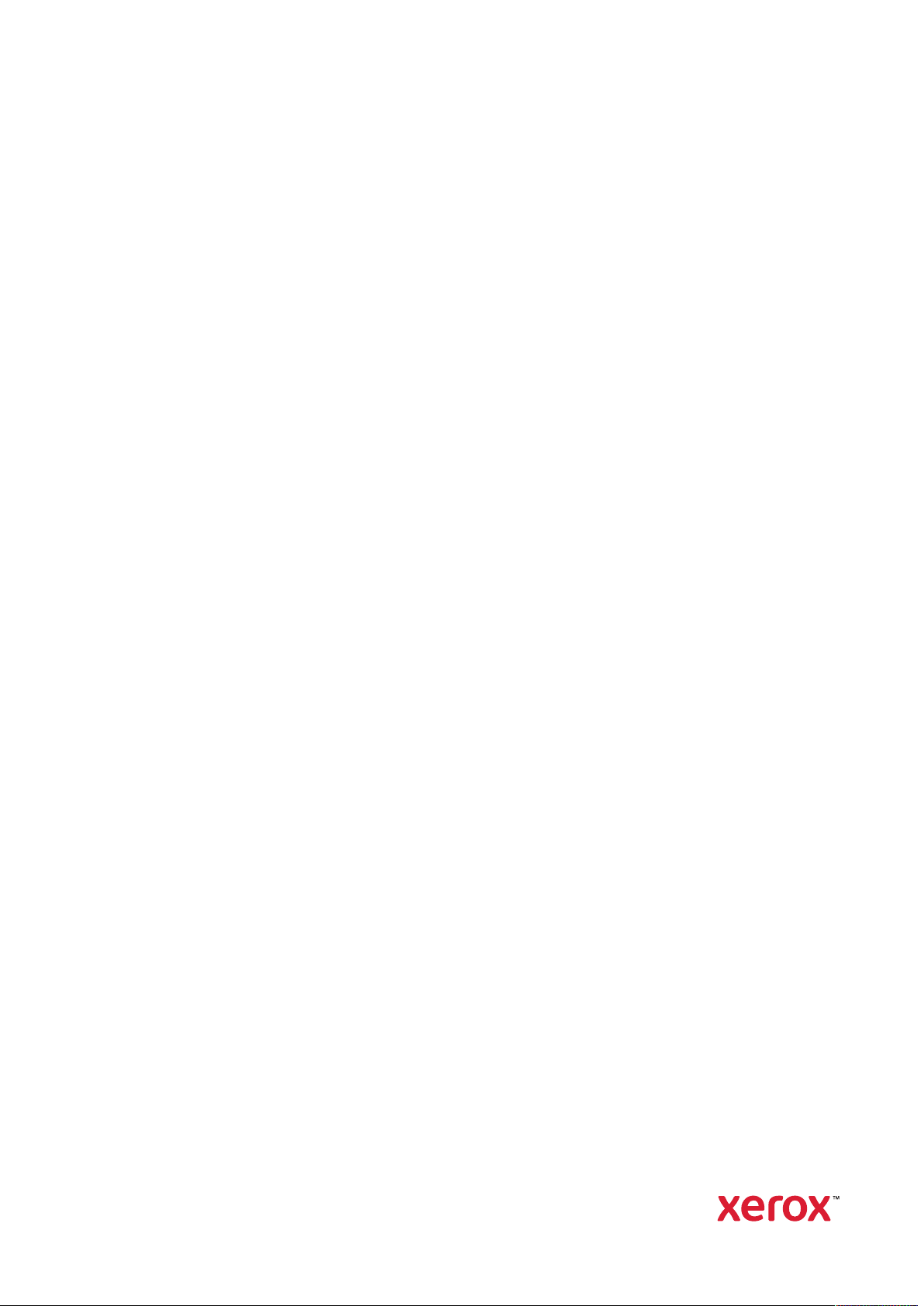
Wersja 2,1
Październik 2019
702P07211
Urządzenie wielofunkcyjne Xerox
AltaLink
®
z serii B80XX
Przewodnik użytkownika
®
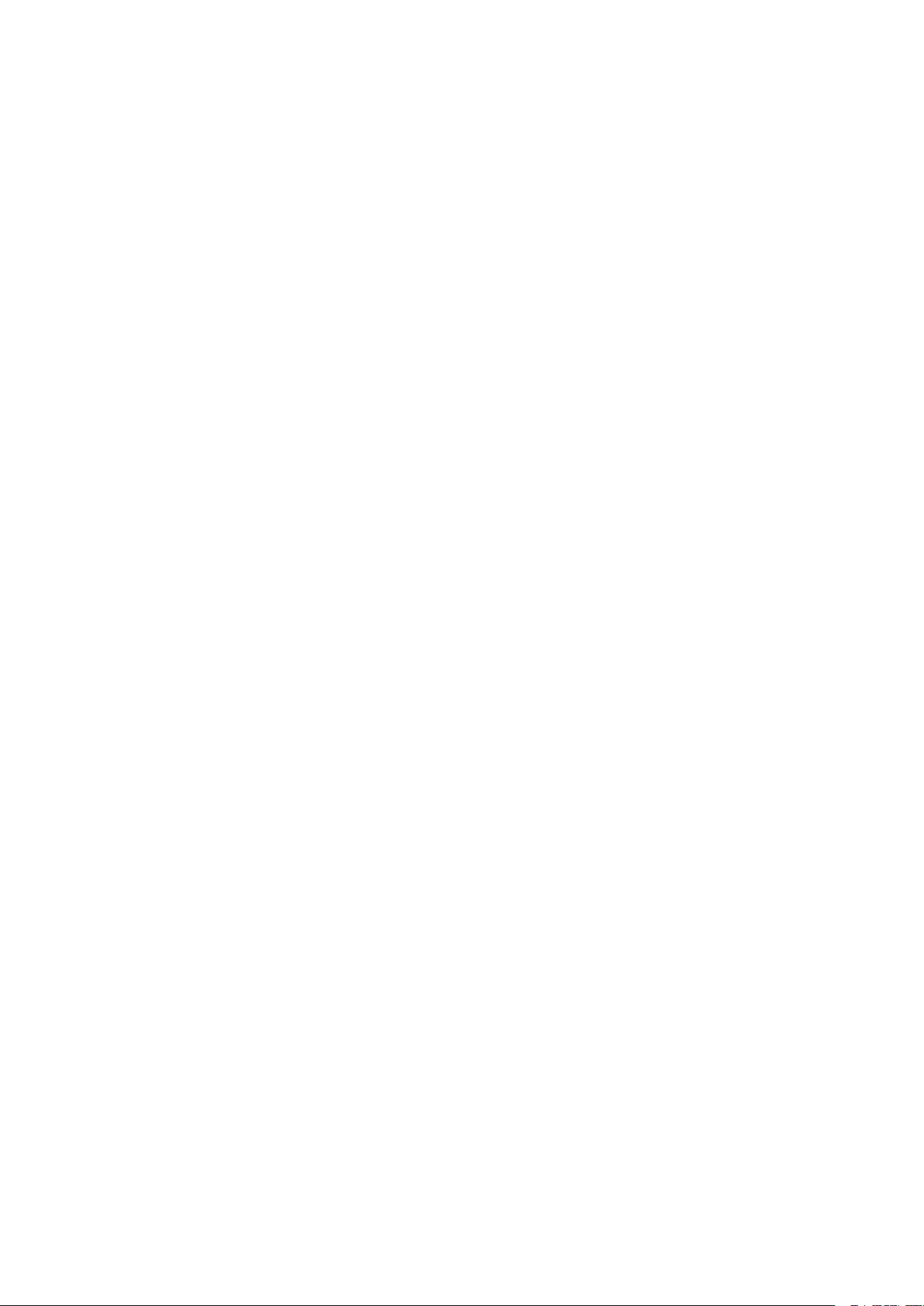
© 2019 Xerox Corporation. Wszelkie prawa zastrzeżone. Xerox®, znak graficzny Xerox®, AltaLink®, FreeFlow®,
SMARTsend
®
tem
, Xerox Extensible Interface Platform®, Global Print Driver®i Mobile Express Driver®są znakami towarowymi
®
, Scan to PC Desktop®, MeterAssistant®, SuppliesAssistant®, Xerox Secure Access Unified ID Sys-
firmy Xerox Corporation w Stanach Zjednoczonych i/lub innych krajach.
®
Adobe
PostScript
Apple
Mac OS
, logo Adobe PDF, Adobe®Reader®, Adobe®Type Manager®, ATM™, Flash®, Macromedia®, Photoshop®i
®
są znakami towarowymi lub zastrzeżonymi znakami towarowymi firmy Adobe Systems, Inc.
®
, Bonjour®, EtherTalk™, TrueType®, iPad®, iPhone®, iPod®, iPod touch®, AirPrint®i logo AirPrint®, Mac®,
®
i Macintosh®są znakami towarowymi lub zastrzeżonymi znakami towarowymi firmy Apple Inc. w Stanach
Zjednoczonych i innych krajach.
Usługa drukowania sieciowego Google Cloud Print
Android
HP-GL
™
są znakami towarowymi firmy Google, Inc.
®
, HP-UX®i PCL®są zastrzeżonymi znakami towarowymi firmy Hewlett-Packard Corporation w Stanach
™
, usługa poczty e-mail Gmail™i platforma technologii mobilnej
Zjednoczonych i/lub innych krajach.
®
IBM
i AIX®są zastrzeżonymi znakami towarowymi firmy International Business Machines Corporation w Stanach
Zjednoczonych i/lub innych krajach.
McAfee
®
, ePolicy Orchestrator®i McAfee ePO™są znakami towarowymi lub zastrzeżonymi znakami towarowymi
firmy McAfee, Inc. w Stanach Zjednoczonych i innych krajach.
Microsoft
®
, Windows Vista®, Windows®, Windows Server®i OneDrive®są zastrzeżonymi znakami towarowymi fir-
my Microsoft Corporation w Stanach Zjednoczonych i innych krajach.
Mopria jest znakiem handlowym firmy Mopria Alliance.
®
, NetWare®, NDPS®, NDS®, IPX™i Novell Distributed Print Services™ są znakami towarowymi lub zastrze-
Novell
żonymi znakami towarowymi firmy Novell, Inc. w Stanach Zjednoczonych i innych krajach.
PANTONE
SGI
®
i inne znaki towarowe Pantone, Inc. są własnością Pantone, Inc.
®
i IRIX®są zastrzeżonymi znakami towarowymi firmy Silicon Graphics International Corp. lub jej filii w Stanach
Zjednoczonych i/lub innych krajach.
Sun, Sun Microsystems i Solaris są znakami towarowymi lub zastrzeżonymi znakami towarowymi firmy Oracle i/
lub firm stowarzyszonych w Stanach Zjednoczonych i innych krajach.
®
UNIX
jest znakiem towarowym w Stanach Zjednoczonych i innych krajach, licencjonowanym wyłącznie za po-
średnictwem firmy X/ Open Company Limited.
Wi-Fi CERTIFIED Wi-Fi Direct
®
jest znakiem towarowym stowarzyszenia Wi-Fi Alliance.
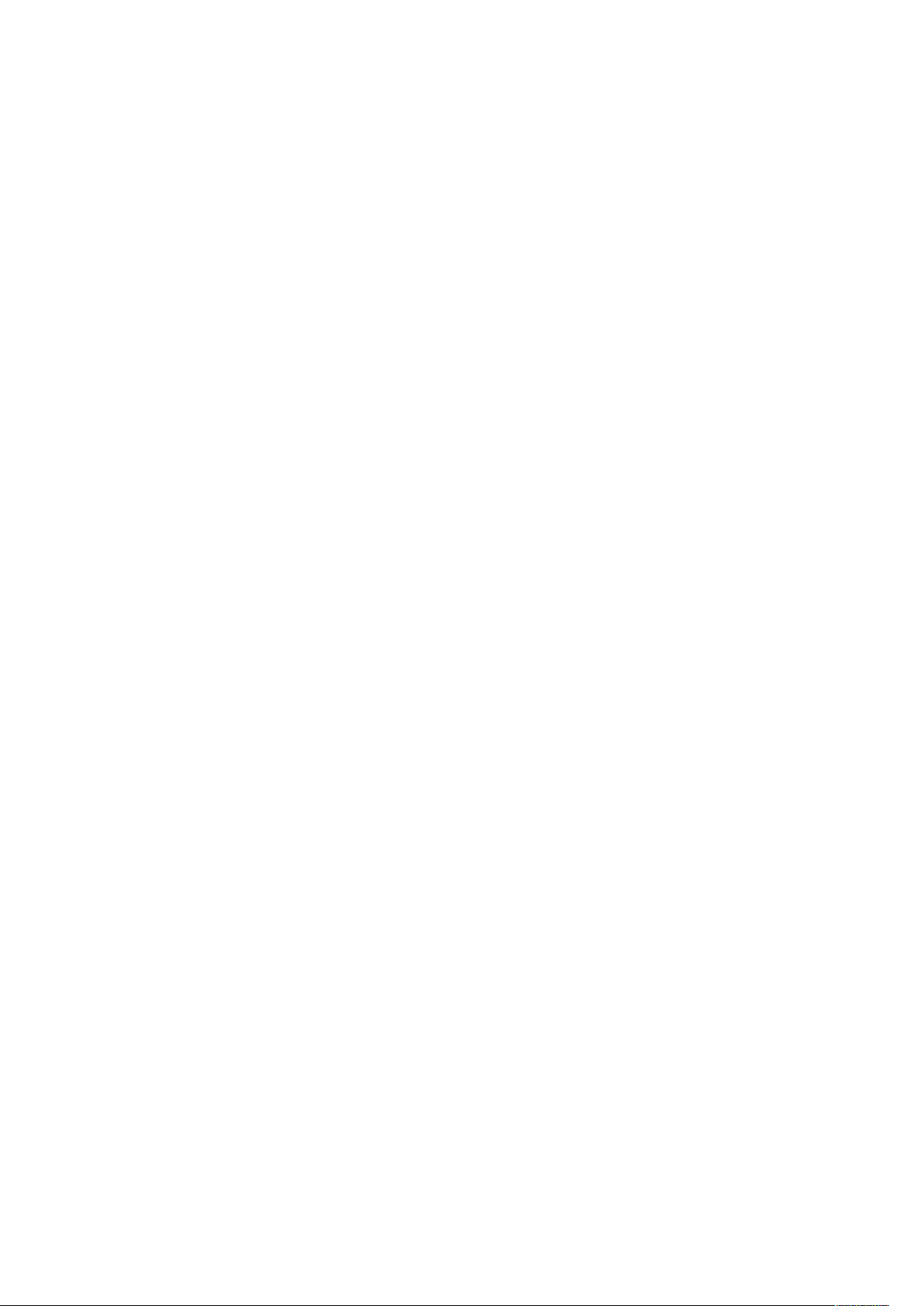
Spis treści
1 Bezpieczeństwo .................................................................................................................11
Uwagi i bezpieczeństwo ................................................................................................... 12
Bezpieczeństwo dotyczące prądu elektrycznego................................................................ 13
Ogólne wskazówki ...................................................................................................... 13
Informacje dotyczące bezpiecznego użytkowania przewodu zasilającego ................... 13
Wyłączanie awaryjne ................................................................................................. 14
Przewód linii telefonicznej........................................................................................... 14
Bezpieczeństwo użytkowania............................................................................................ 15
Wytyczne dotyczące użytkowania............................................................................... 15
Uwalnianie ozonu ...................................................................................................... 15
Lokalizacja drukarki .................................................................................................... 15
Materiały eksploatacyjne drukarki .............................................................................. 16
Bezpieczna konserwacja ................................................................................................... 17
Symbole drukarki.............................................................................................................. 18
Informacje kontaktowe związane z ochroną środowiska i BHP........................................... 20
2 Wprowadzenie...................................................................................................................21
Części drukarki.................................................................................................................. 22
Widok z przodu........................................................................................................... 22
Automatyczny podajnik dokumentów w module druku dwustronnego ........................ 23
Panel sterowania........................................................................................................ 24
Części wewnętrzne ..................................................................................................... 27
Strona tylna ............................................................................................................... 28
Konfiguracje i opcje.................................................................................................... 29
Opcje zasilania ................................................................................................................. 34
Włączanie drukarki lub wychodzenie z trybu uśpienia ................................................. 34
Ponowne uruchamianie, włączanie trybu uśpienia lub wyłączanie drukarki.................. 35
Dostęp do drukarki ........................................................................................................... 36
Identyfikacja.............................................................................................................. 36
Uwierzytelnienie......................................................................................................... 36
Personalizacja ............................................................................................................ 37
Zliczanie..................................................................................................................... 37
Logowanie ................................................................................................................. 37
Wprowadzenie do aplikacji Xerox® .................................................................................. 39
Strony z informacjami ...................................................................................................... 40
Raport konfiguracji..................................................................................................... 40
Embedded Web Server ..................................................................................................... 41
Uzyskiwanie dostępu do oprogramowania Embedded Web Server .............................. 41
Logowanie przy użyciu oprogramowania Embedded Web Server................................. 42
Znajdowanie adresu IP drukarki.................................................................................. 42
Pobieranie raportu konfiguracji z oprogramowania Embedded Web Server ................. 43
Instalacja i konfiguracja................................................................................................... 44
Wprowadzenie do instalacji i konfiguracji................................................................... 44
Urządzenie wielofunkcyjne Xerox®AltaLink®z serii B80XX
Przewodnik użytkownika
3
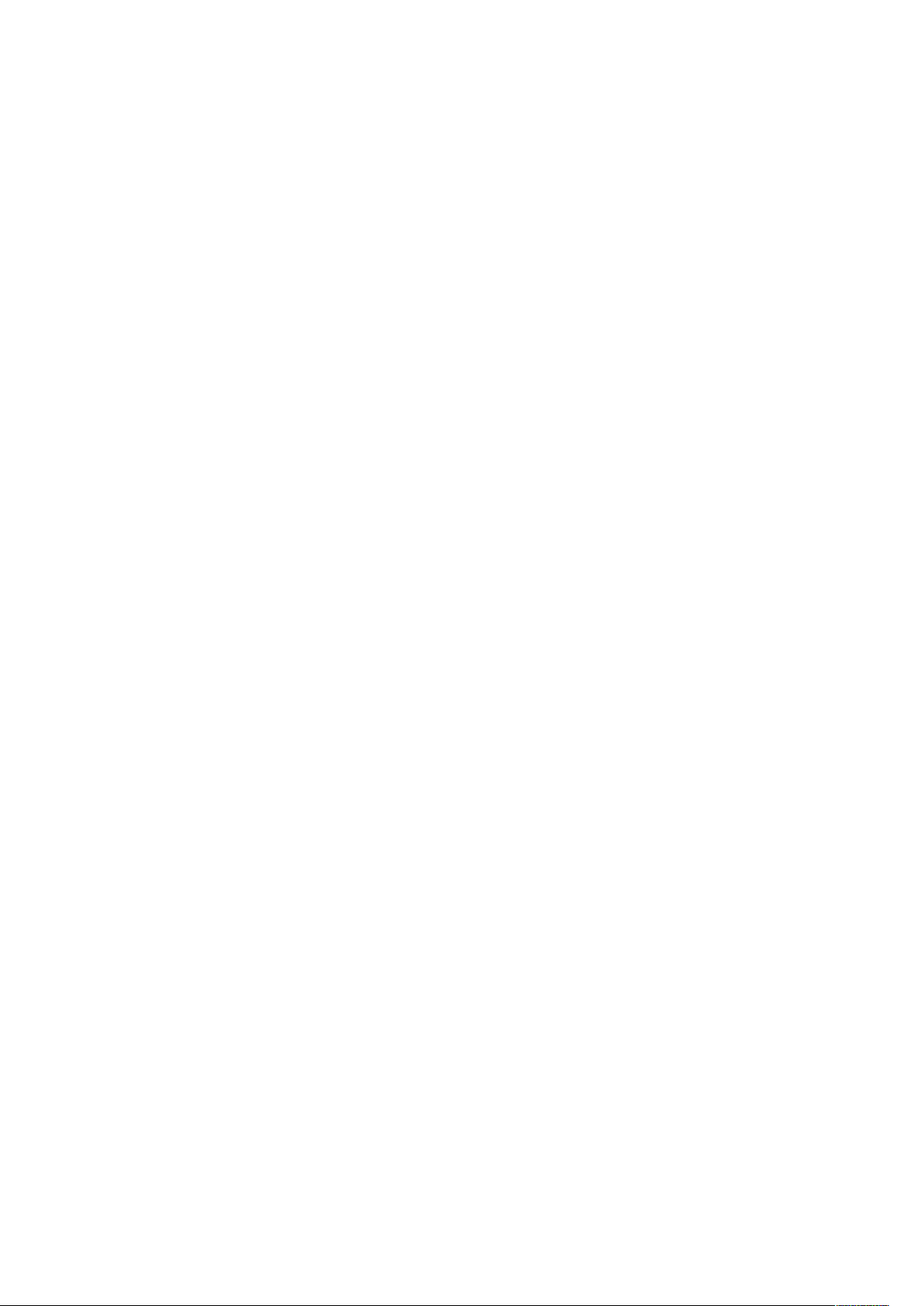
Spis treści
Wybieranie miejsca dla drukarki ................................................................................. 44
Podłączanie drukarki .................................................................................................. 45
Początkowa konfiguracja drukarki............................................................................... 53
Aktualizacja oprogramowania systemu drukarki ......................................................... 53
Instalowanie oprogramowania sterownika druku........................................................ 54
Więcej informacji ............................................................................................................. 58
Umiejscowienie numeru seryjnego ............................................................................. 59
3 Dostosowywanie i personalizowanie ............................................................................61
Dostosowywanie i personalizowanie — omówienie .......................................................... 62
Dostosowywanie lub personalizowanie ekranu głównego ................................................. 63
Ukrywanie lub pokazywanie aplikacji na ekranie głównym:......................................... 63
Zmienianie kolejności aplikacji na ekranie głównym ................................................... 63
Usuwanie aplikacji z ekranu głównego........................................................................ 64
Usuwanie dostosowywania z ekrany głównego........................................................... 64
Dostosowywanie lub personalizowanie aplikacji................................................................ 65
Dostosowywanie lub personalizowanie listy funkcji..................................................... 65
Pokazywanie wszystkich funkcji na liście funkcji .......................................................... 65
Zapisywanie domyślnych ustawień aplikacji ............................................................... 66
Usuwanie dostosowania aplikacji z panelu sterowania................................................ 66
Tworzenie i używanie aplikacji 1-Touch............................................................................. 67
Tworzenie aplikacji 1-Touch........................................................................................ 67
Usuwanie lub ukrywanie aplikacji 1-Touch .................................................................. 68
Używanie aplikacji 1-Touch......................................................................................... 68
Usuwanie wszystkich dostosowań..................................................................................... 69
4 Aplikacje Xerox®...............................................................................................................71
Xerox®App Gallery........................................................................................................... 72
Omówienie galerii aplikacji Xerox
Tworzenie konta galerii aplikacji Xerox® App Gallery.................................................. 72
Logowanie do konta galerii aplikacji Xerox® App Gallery............................................ 73
Instalowanie lub aktualizowanie aplikacji z galerii aplikacji Xerox® App
Gallery ....................................................................................................................... 73
Urządz.............................................................................................................................. 75
Urządzenie — omówienie........................................................................................... 75
Informacje................................................................................................................. 76
Strony z informacjami ................................................................................................ 76
Stan materiałów eksploatacyjnych ............................................................................. 77
Liczniki zliczania i liczniki eksploatacyjne..................................................................... 77
Usługi zdalne ............................................................................................................. 78
Prace................................................................................................................................ 79
Prace — omówienie ................................................................................................... 79
Zarządzanie pracami .................................................................................................. 79
Zarządzanie specjalnymi typami prac......................................................................... 80
Zarządzanie pracami w oprogramowaniu Embedded Web Server................................ 83
Kopia ............................................................................................................................... 86
Kopiowanie — omówienie.......................................................................................... 86
Wykonywanie kopii .................................................................................................... 87
Czynności kopiowania ................................................................................................ 88
Kopia dowodu tożsamości ................................................................................................ 98
®
App Gallery .......................................................... 72
4
Urządzenie wielofunkcyjne Xerox®AltaLink®z serii B80XX
Przewodnik użytkownika
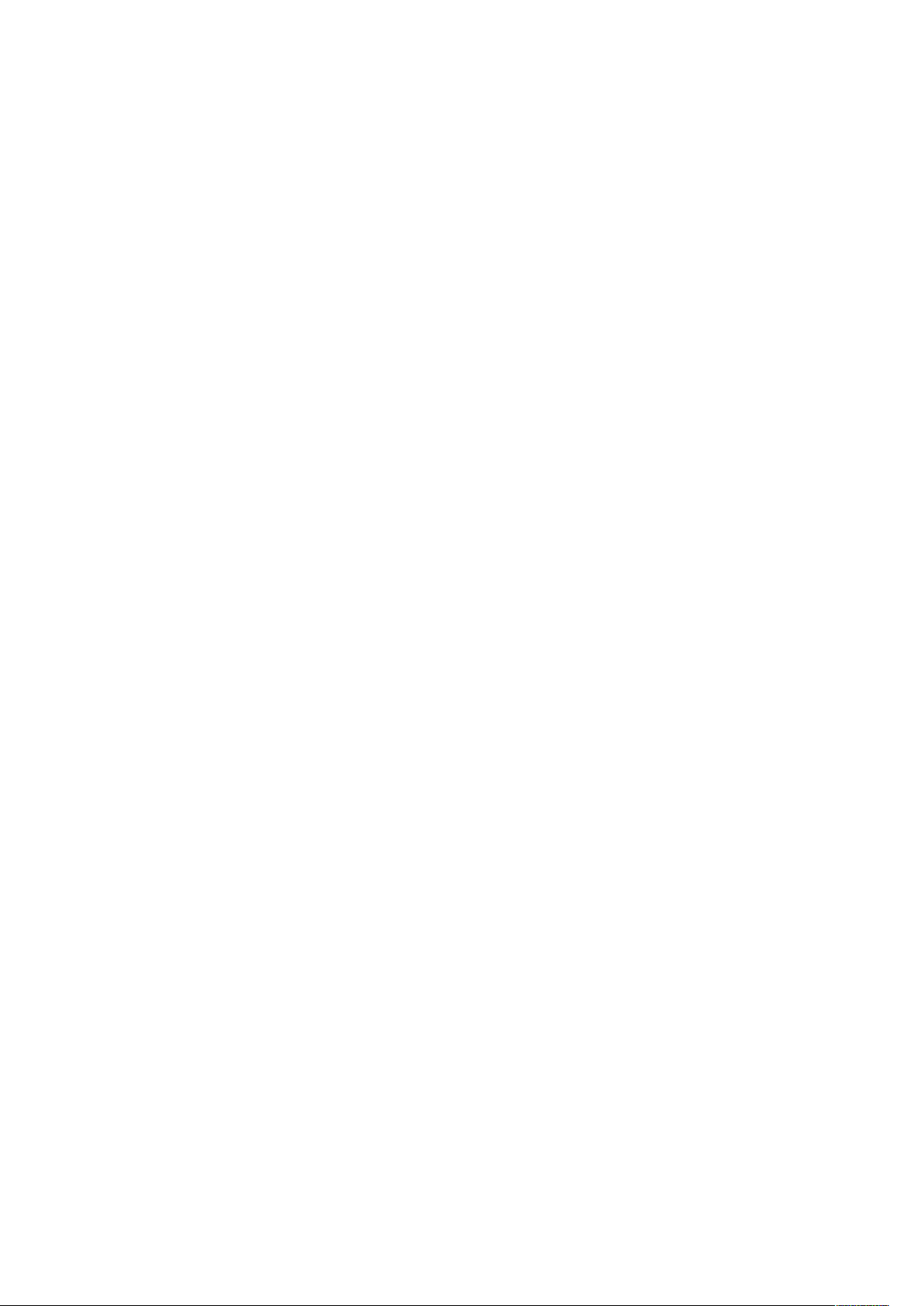
Spis treści
Kopiowanie dowodu tożsamości — omówienie........................................................... 98
Kopiowanie dowodu tożsamości................................................................................. 98
E-Mail .............................................................................................................................. 99
E-mail — omówienie .................................................................................................. 99
Wysyłanie zeskanowanego obrazu w wiadomości e-mail .......................................... 100
Dodawanie lub edytowanie kontaktów w książce adresowej urządzenia za pomocą
panelu sterowania.................................................................................................... 102
Skanowanie przepływu pracy.......................................................................................... 103
Omówienie skanowania przepływu pracy.................................................................. 103
Korzystanie ze skanowania przepływu pracy ............................................................. 104
Skanowanie do............................................................................................................... 114
Skanuj do — omówienie........................................................................................... 114
Skanowanie na adres e-mail ..................................................................................... 114
Skanowanie do pamięci flash ................................................................................... 116
Skanowanie do folderu współdzielonego na komputerze sieciowym.......................... 117
Skanowanie do zalogowanego użytkownika.............................................................. 118
Dodawanie miejsca docelowego skanowania do wpisu w książce adresowej ............. 119
Faksowanie .................................................................................................................... 121
Przegląd funkcji faksowania...................................................................................... 121
Wysyłanie faksu ....................................................................................................... 122
Czynności faksowania............................................................................................... 123
Faks serwera................................................................................................................... 131
Omówienie faksu serwera......................................................................................... 131
Wysyłanie faksu serwera .......................................................................................... 132
Wysyłanie faksu serwera z opóźnieniem ................................................................... 133
I - faks............................................................................................................................ 134
Omówienie faksu internetowego .............................................................................. 134
Wysyłanie zeskanowanego obrazu w faksie internetowym........................................ 135
Drukuj z.......................................................................................................................... 137
Omówienie funkcji Drukuj z ...................................................................................... 137
Drukowanie z pamięci flash USB............................................................................... 137
Drukowanie z folderu Zapisane zadania.................................................................... 138
Drukowanie ze skrzynki pocztowej ............................................................................ 138
5 Drukowanie ..................................................................................................................... 139
Przegląd funkcji drukowania ........................................................................................... 140
Przepływy pracy drukowania........................................................................................... 141
Pomoc sterownika drukarki ....................................................................................... 141
Opcje drukowania w systemie Windows.................................................................... 142
Opcje drukowania dla komputerów Macintosh.......................................................... 144
Opcje drukowania w systemie Linux ......................................................................... 145
Mobilne opcje drukowania........................................................................................ 146
Prace Drukowania........................................................................................................... 148
Zarządzanie pracami ................................................................................................ 148
Drukowanie specjalnych typów prac ......................................................................... 149
Funkcje drukowania........................................................................................................ 153
Wybór opcji papieru dla drukowania......................................................................... 153
Drukowanie po obu stronach papieru ....................................................................... 153
Jakość drukow. ......................................................................................................... 154
Opcje obrazu............................................................................................................ 154
Urządzenie wielofunkcyjne Xerox®AltaLink®z serii B80XX
Przewodnik użytkownika
5
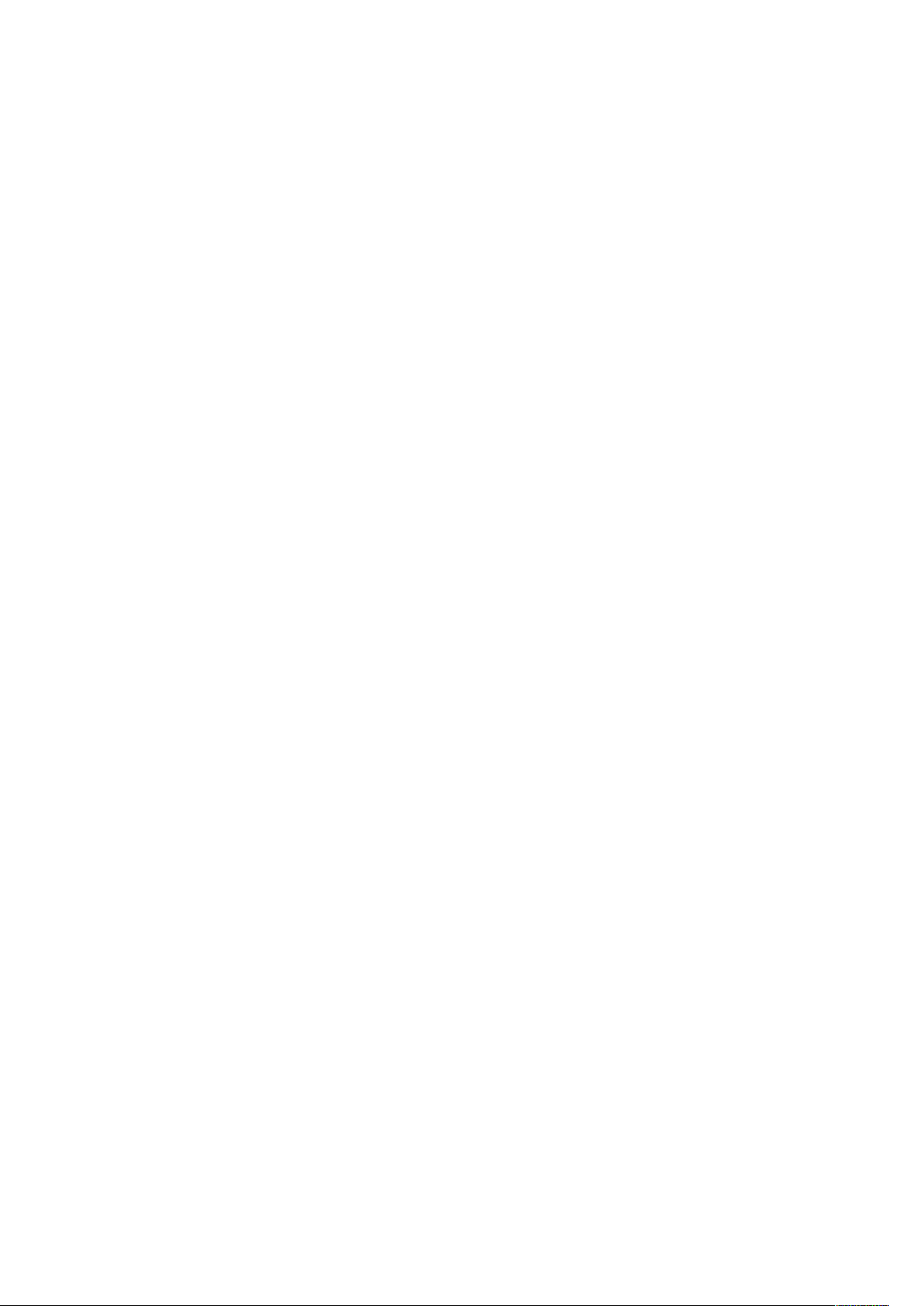
Spis treści
Drukowanie wielu stron na jednym arkuszu .............................................................. 155
Drukowanie broszur.................................................................................................. 155
Korzystanie ze stron specjalnych............................................................................... 156
Drukowanie znaków wodnych dla systemu Windows................................................. 158
Orientacja................................................................................................................ 158
Karta Zaawansowane............................................................................................... 159
Używanie rozmiarów specjalnych papieru....................................................................... 162
Drukowanie na papierze o specjalnych rozmiarach ................................................... 162
Definiowanie rozmiarów papieru specjalnego........................................................... 162
Drukuj z.......................................................................................................................... 164
Drukowanie z pamięci flash USB............................................................................... 164
Drukowanie z folderu Zapisane zadania.................................................................... 164
Drukowanie ze skrzynki pocztowej ............................................................................ 165
Drukowanie z oprogramowania Embedded Web Server............................................. 165
6 Papier i nośniki ................................................................................................................ 167
Papier i nośniki — omówienie......................................................................................... 168
Obsługiwany papier ....................................................................................................... 169
Zalecane nośniki....................................................................................................... 169
Zamawianie papieru ................................................................................................ 169
Ogólne wskazówki dotyczące wkładania papieru ...................................................... 169
Papier, który może uszkodzić drukarkę ...................................................................... 169
Wskazówki dotyczące przechowywania papieru........................................................ 170
Obsługiwane typy papieru wraz z gramaturą ............................................................ 171
Obsługiwane standardowe rozmiary papieru ............................................................ 173
Obsługiwane rozmiary i gramatura papieru dla automatycznego drukowania
dwustronnego .......................................................................................................... 174
Obsługiwane rozmiary papieru dla tacy kopert ......................................................... 174
Obsługiwane niestandardowe rozmiary papieru........................................................ 174
Ustawienia tacy papieru................................................................................................. 176
Konfigurowanie ustawień tac ................................................................................... 176
Zmiana rozmiaru, typu i koloru papieru .................................................................... 176
Ładowanie papieru......................................................................................................... 178
Wkładanie papieru do tac 1 i 2................................................................................. 178
Wyrównywanie prowadnic papieru w tacach 1 i 2..................................................... 182
Wkładanie papieru do tac 3 i 4................................................................................. 183
Wkładanie papieru do tacy 5.................................................................................... 184
Wkładanie papieru do tacy 6.................................................................................... 186
Wkładanie papieru do tacy 7.................................................................................... 189
Drukowanie na papierze specjalnym............................................................................... 192
Koperty .................................................................................................................... 192
Etykiety.................................................................................................................... 196
Nośniki błyszczące.................................................................................................... 199
Folie ......................................................................................................................... 199
7 Konserwacja .................................................................................................................... 201
Ogólne środki ostrożności ............................................................................................... 202
Czyszczenie drukarki ....................................................................................................... 203
Czyszczenie zewnętrznych powierzchni drukarki ........................................................ 203
Czyszczenie wnętrza drukarki.................................................................................... 206
6
Urządzenie wielofunkcyjne Xerox®AltaLink®z serii B80XX
Przewodnik użytkownika
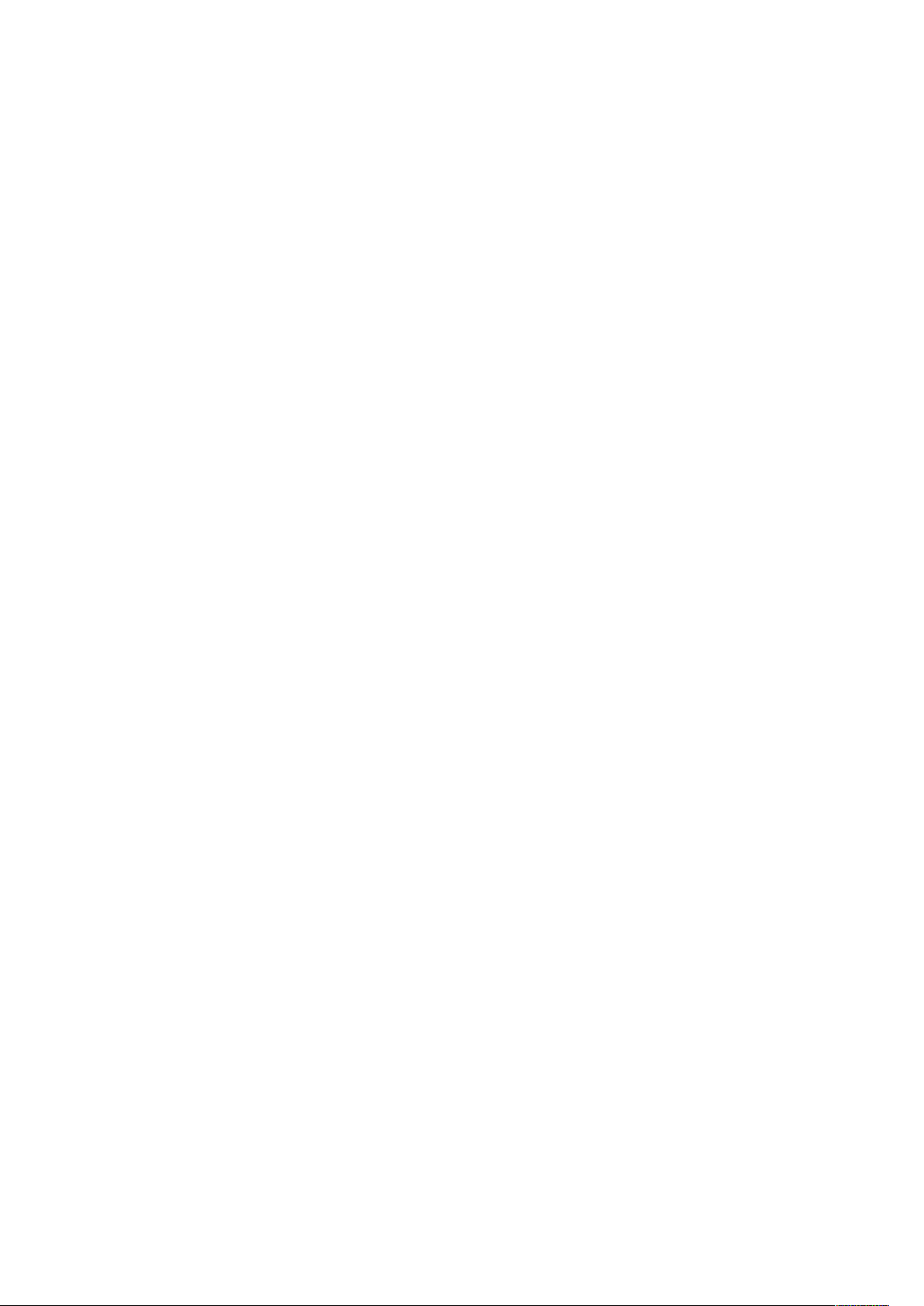
Spis treści
Materiały eksploatacyjne ............................................................................................... 208
Materiały eksploatacyjne ......................................................................................... 208
Elementy rutynowej konserwacji............................................................................... 208
Zamawianie materiałów eksploatacyjnych ............................................................... 208
Wkłady toneru ......................................................................................................... 209
Wkład drukujący ...................................................................................................... 212
Wymiana pojemników ze zszywkami ........................................................................ 216
Opróżnianie pojemnika na odpady dziurkacza .......................................................... 223
Moduł utrwalający ................................................................................................... 225
Rolka transferowa..................................................................................................... 227
Recykling materiałów eksploatacyjnych.................................................................... 229
Zarządzanie drukarką ..................................................................................................... 230
Wyświetlanie odczytów liczników.............................................................................. 230
Drukowanie raportu podsumowania zliczania ........................................................... 230
Przemieszczanie drukarki ................................................................................................ 231
8 Rozwiązywanie problemów .......................................................................................... 233
Rozwiązywanie problemów ogólnych .............................................................................. 234
Drukarka nie jest włączana....................................................................................... 234
Drukarka często resetuje się lub wyłącza................................................................... 234
Drukarka nie drukuje ................................................................................................ 235
Drukowanie trwa zbyt długo..................................................................................... 236
Dokumenty nie są drukowane .................................................................................. 237
Dokument jest drukowany z nieodpowiedniej tacy.................................................... 238
Nietypowe dźwięki po uruchomieniu drukarki ........................................................... 239
Problemy z automatycznym drukowaniem dwustronnym.......................................... 239
Nieprawidłowa data i godzina.................................................................................. 239
Błędy skanera........................................................................................................... 240
Zacięcia papieru............................................................................................................. 241
Lokalizowanie zacięć papieru.................................................................................... 241
Minimalizacja liczby zacięć papieru .......................................................................... 241
Usuwanie zacięć papieru .......................................................................................... 242
Rozwiązywanie problemów z zacięciami papieru....................................................... 249
Usuwanie zacięć finishera......................................................................................... 252
Problemy z drukowaniem, kopiowaniem i skanowaniem.................................................. 255
Identyfikowanie problemów z drukowaniem, kopiowaniem i skanowaniem............... 255
Problemy z jakością druku......................................................................................... 255
Problemy z kopiowaniem i skanowaniem .................................................................. 260
Problemy z faksem ......................................................................................................... 262
Problemy z wysyłaniem faksów................................................................................. 262
Problemy z odbieraniem faksów................................................................................ 263
Drukowanie raportów faksu...................................................................................... 264
Uzyskiwanie pomocy ...................................................................................................... 266
Wyświetlanie komunikatów o błędach i ostrzeżeń na panelu sterowania................... 266
Wyświetlanie historii błędów na panelu sterowania .................................................. 266
Embedded Web Server ............................................................................................. 266
Online Support Assistant (Asystent pomocy online) .................................................. 267
Strony z informacjami .............................................................................................. 267
Więcej informacji ..................................................................................................... 267
A Specyfikacje..................................................................................................................... 269
Urządzenie wielofunkcyjne Xerox®AltaLink®z serii B80XX
Przewodnik użytkownika
7
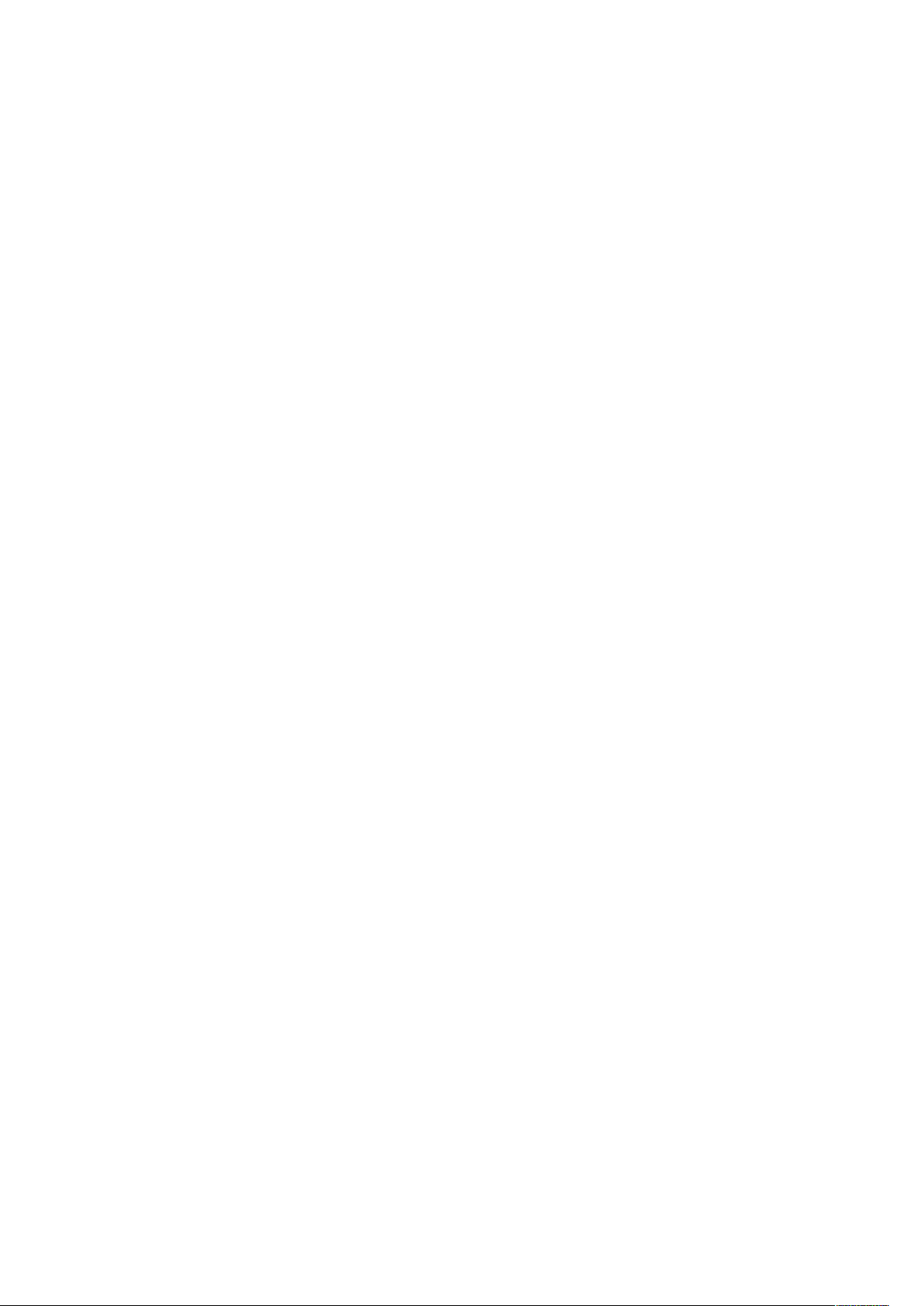
Spis treści
Konfiguracje i opcje drukarki .......................................................................................... 270
Funkcje standardowe................................................................................................ 270
Opcje i uaktualnienia................................................................................................ 271
Opcje wykańczania................................................................................................... 272
Specyfikacje fizyczne...................................................................................................... 274
Konfiguracja podstawowa ........................................................................................ 274
Konfiguracja z finisherem biurowym......................................................................... 274
Konfiguracja z finisherem biurowym i broszurownicą ................................................ 274
Konfiguracja z finisherem o dużej pojemności i broszurownicą.................................. 274
Konfiguracja z finisherem o dużej pojemności, broszurownicą i zginarką CZ .............. 274
Konfiguracja z finisherem o dużej pojemności, broszurownicą i poprocesowym zes-
połem przekładek..................................................................................................... 275
Konfiguracja z finisherem o dużej pojemności, broszurownicą i zginarką CZ .............. 275
Podajnik o dużej pojemności — taca 6 ..................................................................... 275
Wymagana wolna przestrzeń ................................................................................... 275
Specyfikacje środowiskowe............................................................................................. 279
Temperatura ............................................................................................................ 279
Wilgotność względna ............................................................................................... 279
Wysokość nad poziomem morza............................................................................... 279
Specyfikacje elektryczne................................................................................................. 280
Specyfikacje techniczne.................................................................................................. 281
Szybkość drukowania................................................................................................ 281
Rozdzielczość drukowania......................................................................................... 281
Informacje kontaktowe związane z ochroną środowiska i BHP......................................... 282
B Informacje prawne ........................................................................................................ 283
Podstawowe przepisy...................................................................................................... 284
Stany Zjednoczone (przepisy FCC) ............................................................................ 284
Certyfikaty w Europie ............................................................................................... 284
Unia Europejska Część 4 Informacje na temat ochrony środowiska związane z umo-
wą dotyczącą urządzeń do przetwarzania obrazu...................................................... 285
Niemcy .................................................................................................................... 287
Turcja (Dyrektywa RoHS).......................................................................................... 288
Certyfikat Euroazjatyckiej Wspólnoty Gospodarczej .................................................. 288
Informacje prawne dotyczące karty sieci bezprzewodowej 2,4 Ghz............................ 288
Uwalnianie ozonu .................................................................................................... 288
Przepisy dotyczące kopiowania....................................................................................... 289
Stany Zjednoczone................................................................................................... 289
Kanada .................................................................................................................... 290
Inne kraje................................................................................................................. 291
Przepisy dotyczące faksowania ....................................................................................... 292
Stany Zjednoczone................................................................................................... 292
Kanada .................................................................................................................... 293
Unia Europejska ....................................................................................................... 294
Nowa Zelandia......................................................................................................... 295
Republika Południowej Afryki.................................................................................... 296
Certyfikat bezpieczeństwa .............................................................................................. 297
Material Safety Data Sheets (Karty danych o bezpieczeństwie materiałów) .................... 298
C Recykling i utylizacja...................................................................................................... 299
8
Urządzenie wielofunkcyjne Xerox®AltaLink®z serii B80XX
Przewodnik użytkownika
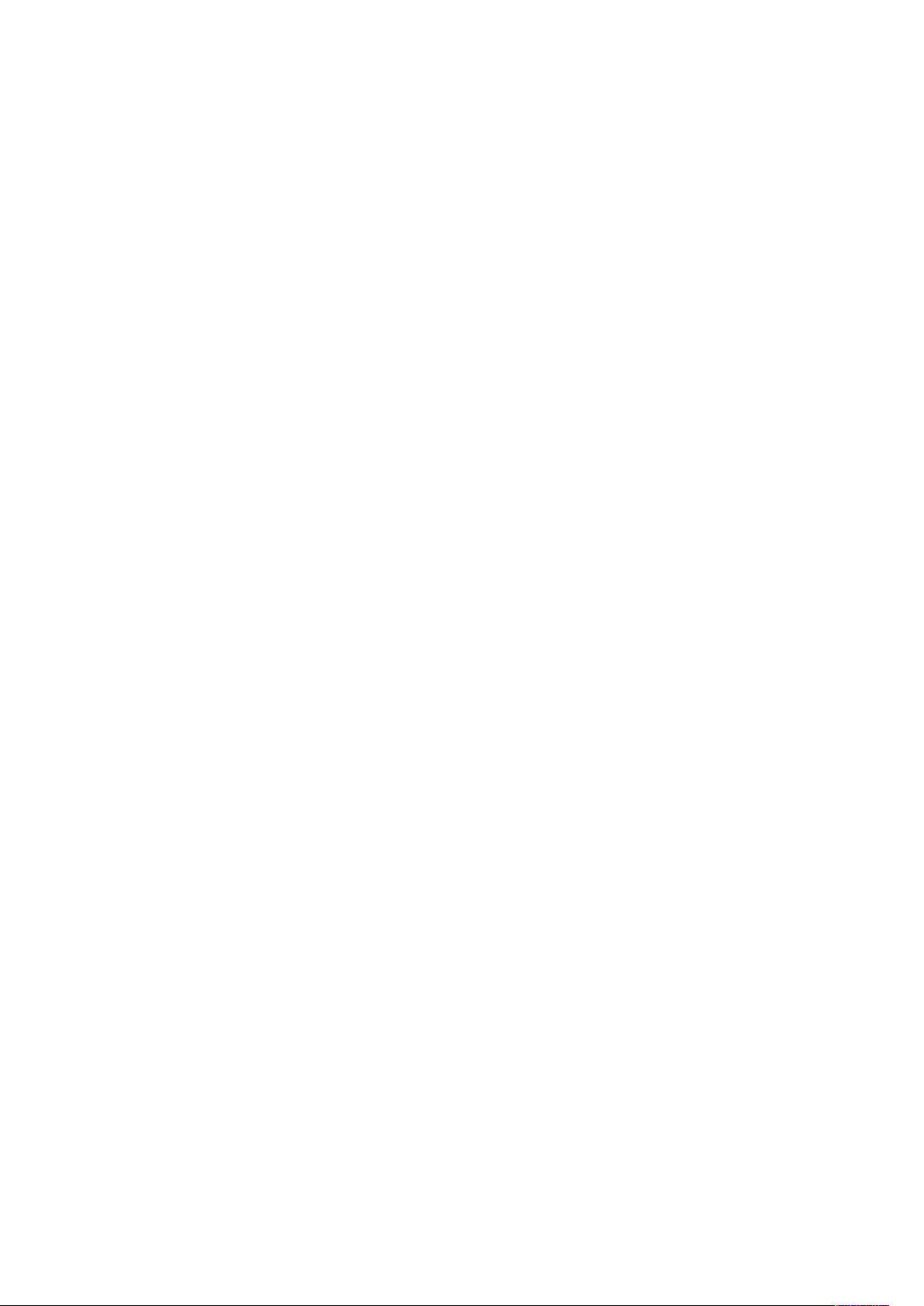
Spis treści
Wszystkie kraje............................................................................................................... 300
Ameryka Północna ......................................................................................................... 301
Unia Europejska ............................................................................................................. 302
Środowisko domowe................................................................................................. 302
Środowisko profesjonalne/ biznesowe....................................................................... 302
Odbiór i utylizacja sprzętu oraz baterii ...................................................................... 303
Symbol baterii.......................................................................................................... 303
Usuwanie baterii ...................................................................................................... 303
Inne kraje....................................................................................................................... 304
D Funkcje aplikacji ............................................................................................................. 305
Urządzenie wielofunkcyjne Xerox®AltaLink®z serii B80XX
Przewodnik użytkownika
9
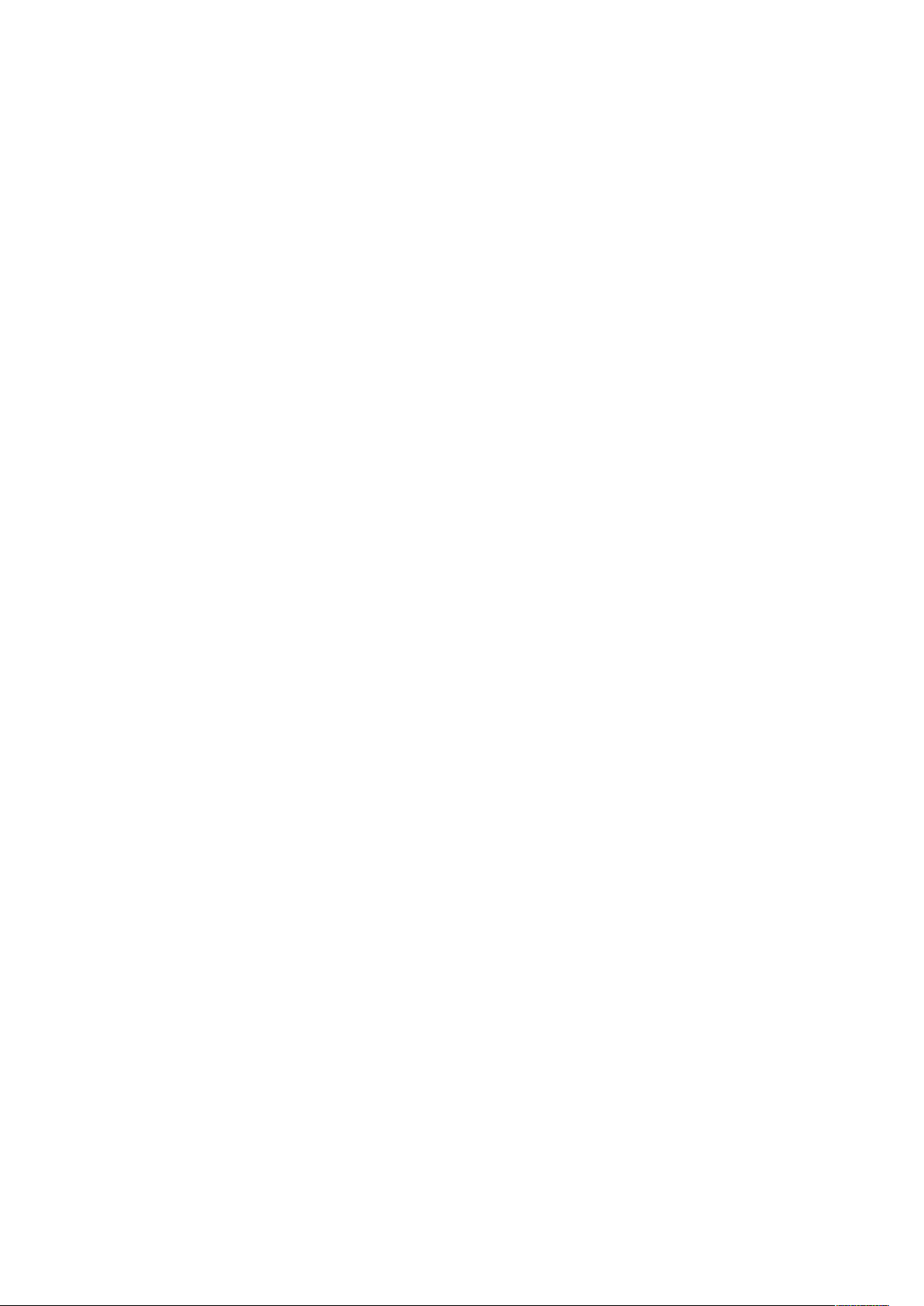
Spis treści
10
Urządzenie wielofunkcyjne Xerox®AltaLink®z serii B80XX
Przewodnik użytkownika
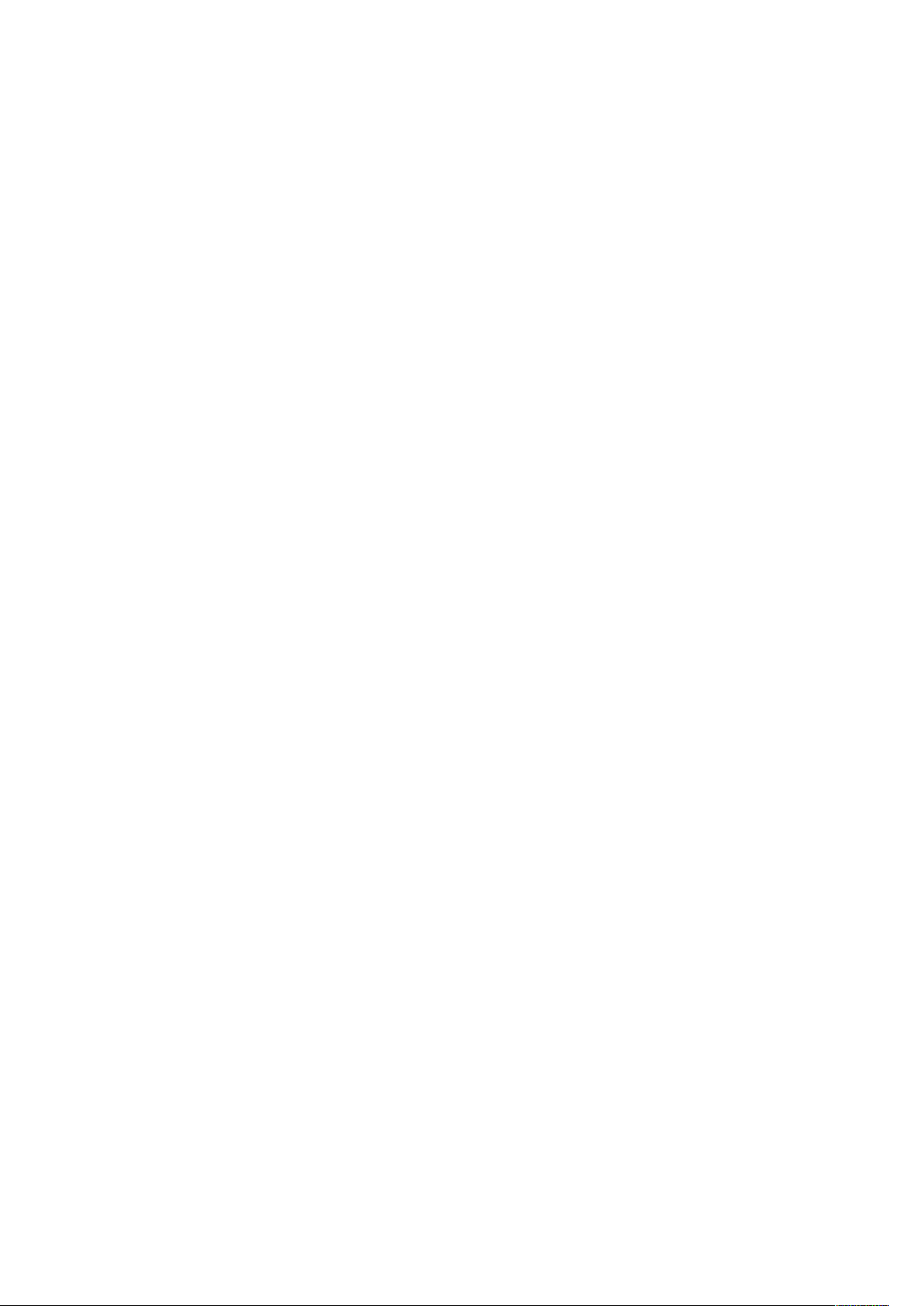
1
Bezpieczeństwo
Ten rozdział zawiera:
• Uwagi i bezpieczeństwo........................................................................................................ 12
• Bezpieczeństwo dotyczące prądu elektrycznego.................................................................... 13
• Bezpieczeństwo użytkowania................................................................................................ 15
• Bezpieczna konserwacja ....................................................................................................... 17
• Symbole drukarki.................................................................................................................. 18
• Informacje kontaktowe związane z ochroną środowiska i BHP............................................... 20
Drukarka i zalecane materiały eksploatacyjne zostały tak zaprojektowane i przetestowane, aby
spełniały rygorystyczne wymagania dotyczące bezpieczeństwa. Przestrzeganie poniższych zaleceń
zapewnia nieprzerwaną, bezpieczną pracę drukarki firmy Xerox®.
Urządzenie wielofunkcyjne Xerox®AltaLink®z serii B80XX
Przewodnik użytkownika
11
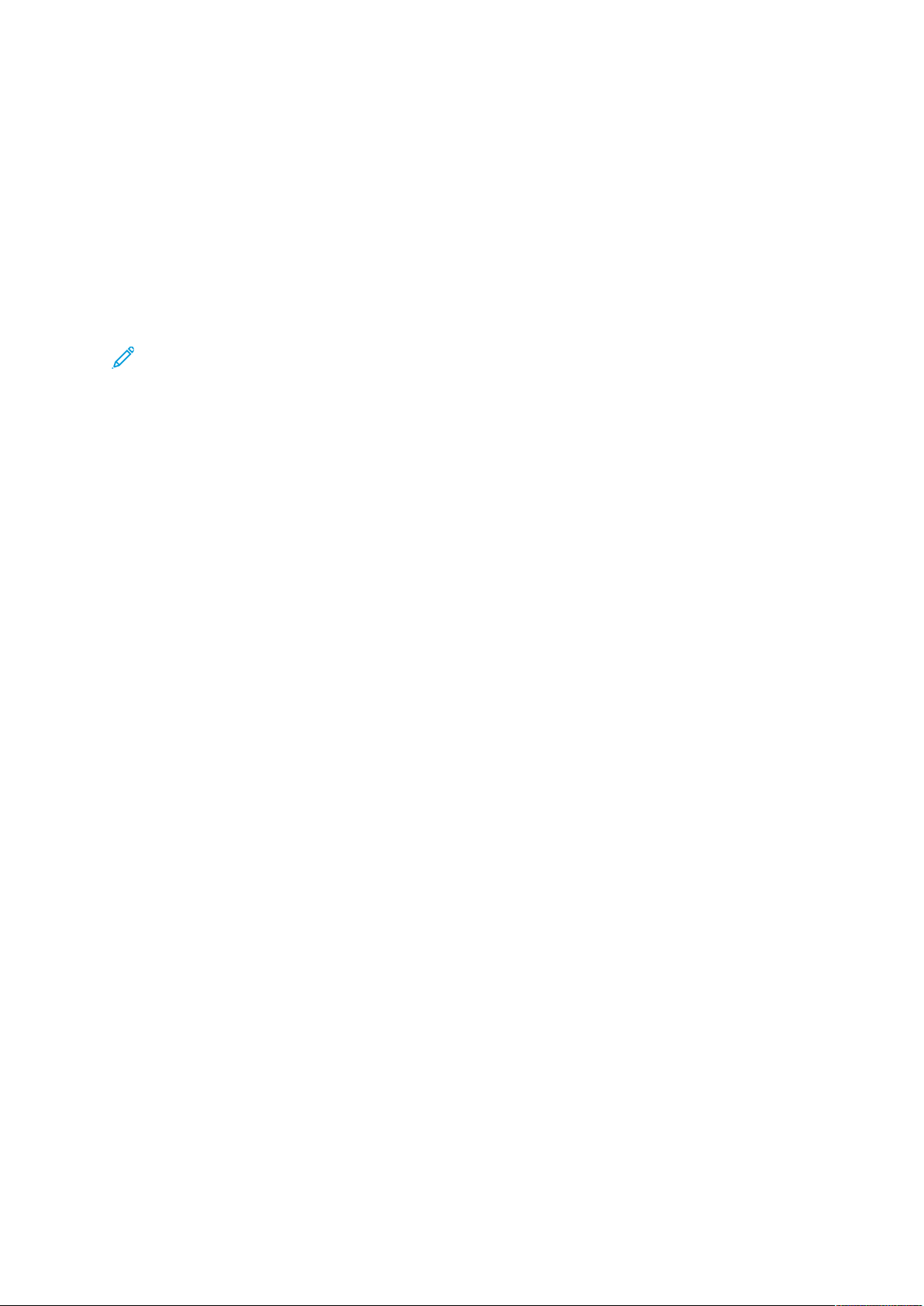
Bezpieczeństwo
Uwagi i bezpieczeństwo
Przeczytaj uważnie następujące instrukcje przed skorzystaniem z drukarki. Przestrzeganie poniższych zaleceń zapewnia nieprzerwaną, bezpieczną pracę drukarki.
Drukarka i materiały eksploatacyjne firmy Xerox
z rygorystycznymi wymaganiami dotyczącymi bezpieczeństwa. Dotyczy to oceny i certyfikacji
przez urząd do spraw bezpieczeństwa oraz zgodności z przepisami dotyczącymi kompatybilności
elektromagnetycznej i obowiązującymi standardami ochrony środowiska.
®
zostały zaprojektowane i przetestowane zgodnie
Testy związane z bezpieczeństwem i ochroną środowiska i parametry tego produktu zweryfikowano tylko przy użyciu materiałów firmy Xerox
Uwaga: Nieautoryzowane modyfikacje, takie jak dodanie nowych funkcji lub podłączenie
urządzeń zewnętrznych, mogą wpłynąć na certyfikację produktu. W celu uzyskania dalszych
informacji należy się skontaktować z przedstawicielem firmy Xerox.
®
.
12
Urządzenie wielofunkcyjne Xerox®AltaLink®z serii B80XX
Przewodnik użytkownika
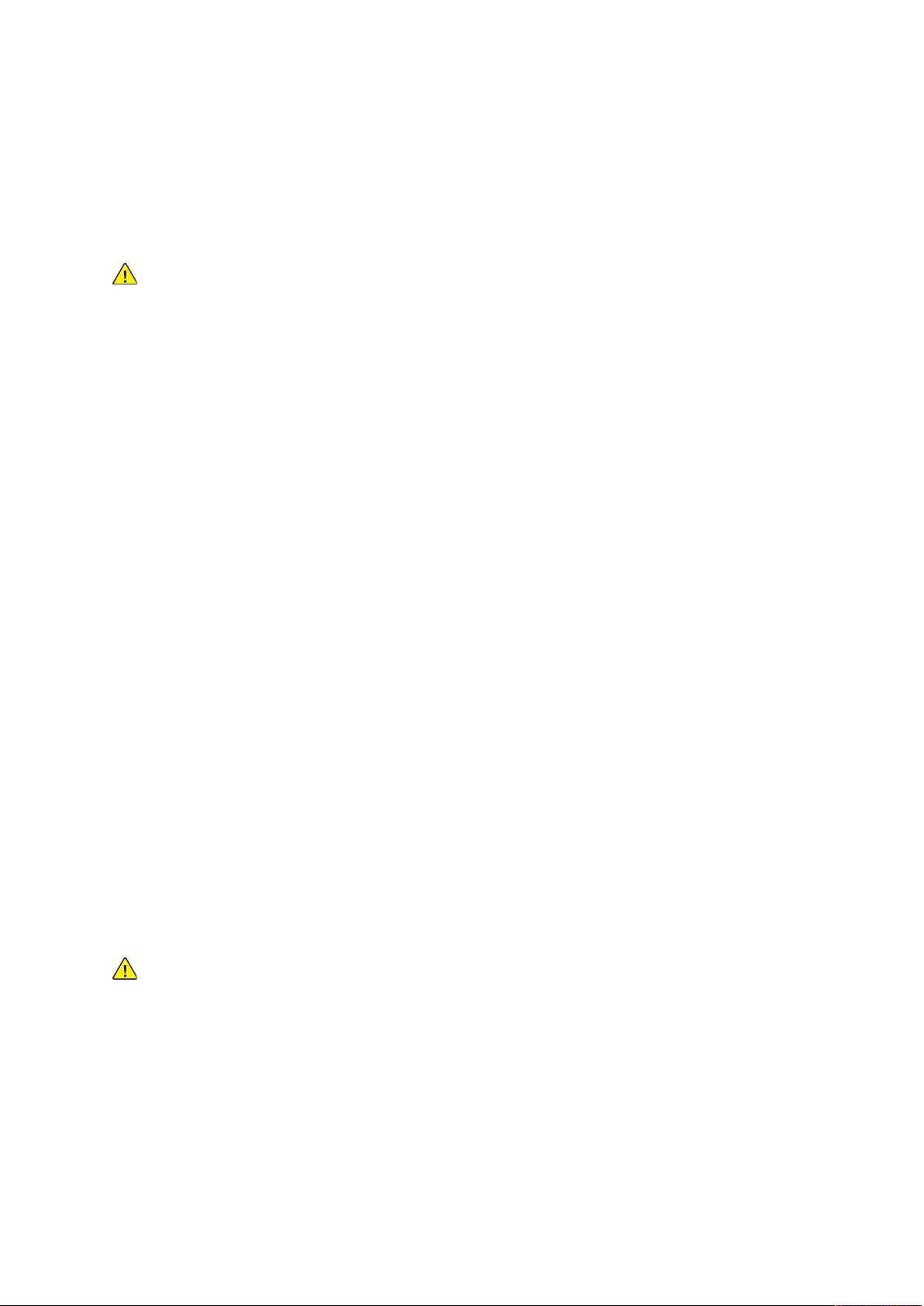
Bezpieczeństwo
Bezpieczeństwo dotyczące prądu elektrycznego
OOggóóllnnee wwsskkaazzóówwkkii
OSTRZEŻENIE:
• Nie należy wpychać przedmiotów do gniazd lub otworów drukarki. Dotknięcie zasilanego
punktu lub zwarcie danej części może spowodować pożar lub porażenie prądem
elektrycznym.
• Nie należy zdejmować pokryw ani elementów ochronnych przykręconych śrubami, chyba
że instaluje się sprzęt opcjonalny i instrukcja mówi, że należy to zrobić. Podczas
wykonywania takiej instalacji należy wyłączyć drukarkę. Gdy instalacja sprzętu
opcjonalnego obejmuje zdjęcie pokrywy lub osłony, należy odłączyć przewód zasilający.
Z wyjątkiem elementów opcjonalnych instalowanych przez użytkownika, żadne części
pod tymi pokrywami nie podlegają konserwacji ani serwisowaniu.
Następujące czynniki zagrażają bezpieczeństwu:
• Przewód zasilający jest uszkodzony lub postrzępiony.
• Na drukarkę został wylany płyn.
• Drukarka została wystawiona na działanie wody.
• Z drukarki wydobywa się dym lub jej powierzchnia jest niezwykle gorąca.
• Drukarka emituje nietypowe dźwięki lub zapachy.
• Drukarka powoduje uaktywnienie wyłącznika automatycznego, bezpiecznika lub innego
urządzenia zabezpieczającego.
Jeśli wystąpią jakiekolwiek z tych czynników, należy wykonać następujące czynności:
1. Natychmiast wyłącz drukarkę.
2. Odłącz przewód zasilający od gniazda elektrycznego.
3. Skontaktuj się z przedstawicielem autoryzowanego serwisu.
IInnffoorrmmaaccjjee ddoottyycczząąccee bbeezzppiieecczznneeggoo uużżyyttkkoowwaanniiaa
pprrzzeewwoodduu zzaassiillaajjąącceeggoo
Przeczytaj uważnie następujące instrukcje przed skorzystaniem z drukarki. W celu uzyskania
szczegółowych informacji skontaktuj się z przedstawicielem firmy Xerox.
OSTRZEŻENIE:
• Zasilanie elektryczne urządzenia musi być zgodne z wymaganiami przedstawionymi na
tabliczce znamionowej w tylnej części drukarki. Jeśli nie masz pewności, czy zasilanie
elektryczne spełnia wymagania, skonsultuj się z lokalnym dostawcą elektryczności lub
licencjonowanym elektrykiem.
• Nie używaj przedłużacza.
• Nie wyjmuj ani nie modyfikuj przewodu zasilającego.
Przestrzeganie poniższych zaleceń zapewnia nieprzerwaną, bezpieczną pracę drukarki.
Urządzenie wielofunkcyjne Xerox
®
AltaLink®z serii B80XX
Przewodnik użytkownika
13
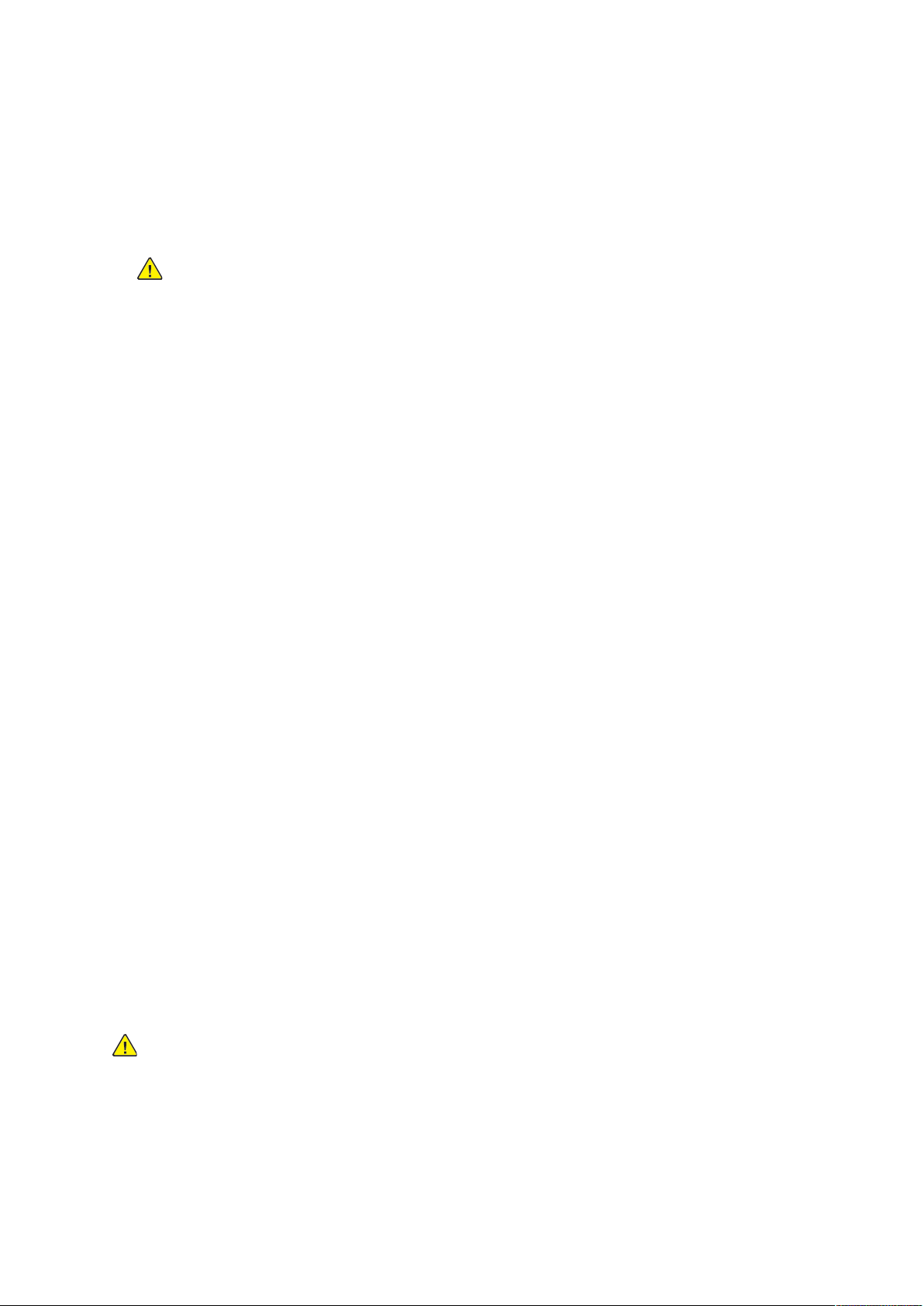
Bezpieczeństwo
• Należy używać przewodu zasilającego dostarczonego z drukarką.
• Przewód zasilający należy podłączyć bezpośrednio do odpowiednio uziemionego gniazda
elektrycznego. Należy się upewnić, że oba końce przewodu są dobrze podłączone. Jeśli nie
wiadomo, czy gniazdo jest uziemione, należy poprosić elektryka o dokonanie kontroli.
• Nie należy używać uziemiającej wtyczki przejściowej do podłączania drukarki do gniazda
elektrycznego nie wyposażonego w bolec uziemienia.
OSTRZEŻENIE: Unikaj potencjalnego porażenia prądem, zapewniając prawidłowe
uziemienie drukarki. Nieprawidłowo używane produkty elektryczne mogą być
niebezpieczne.
• Należy sprawdzić, czy drukarka jest podłączona do gniazdka, które może dostarczyć prąd o
odpowiednim napięciu i mocy. Jeśli to konieczne, należy przejrzeć specyfikację elektryczną z
elektrykiem.
• Nie należy umieszczać drukarki w miejscu, w którym ktoś może nadepnąć na przewód.
• Nie umieszczać na przewodzie żadnych przedmiotów.
• Wymień kabel zasilający jeżeli uległ on przepaleniu lub zużyciu.
• Nie odłączaj/przyłączaj kabla zasilającego w czasie gdy drukarka jest włączona.
• Aby zapobiec porażeniu prądem i zniszczeniu kabla, w celu odłączenia kabla zasilającego
chwyć za wtyczkę.
• Gniazdo sieciowe musi znajdować się w pobliżu drukarki i musi być łatwo dostępne.
Kabel zasilający stanowi oddzielny element, który jest przymocowany z tyłu drukarki. Jeśli jest
konieczne odłączenie wszystkich źródeł prądu od drukarki, należy odłączyć kabel zasilający od
gniazdka elektrycznego. Aby uzyskać szczegółowe informacje, przejdź do rozdziału Ponowne
uruchamianie, włączanie trybu uśpienia lub wyłączanie drukarki.
WWyyłłąącczzaanniiee aawwaarryyjjnnee
W następujących okolicznościach należy natychmiast wyłączyć drukarkę i odłączyć przewód
zasilający od gniazda sieci elektrycznej. W następujących przypadkach należy skontaktować się z
autoryzowanym przedstawicielem serwisowym Xerox, aby rozwiązać problem:
• Nietypowe zapachy lub dźwięki po uruchomieniu wyposażenia.
• Przewód zasilający jest uszkodzony lub postrzępiony.
• Wyłącznik automatyczny na panelu ściennym, bezpiecznik lub inne urządzenie
zabezpieczające zostało uaktywnione.
• Na drukarkę został wylany płyn.
• Drukarka została wystawiona na działanie wody.
• Jedna z części drukarki jest uszkodzona.
PPrrzzeewwóódd lliinniiii tteelleeffoonniicczznneejj
OSTRZEŻENIE: Aby zmniejszyć ryzyko wywołania pożaru, należy używać wyłącznie
przewodów telekomunikacyjnych oznaczonych według amerykańskiego systemu określania
grubości kabla (American Wire Gauge, AWG) numerem 26 lub grubszych.
14
Urządzenie wielofunkcyjne Xerox®AltaLink®z serii B80XX
Przewodnik użytkownika
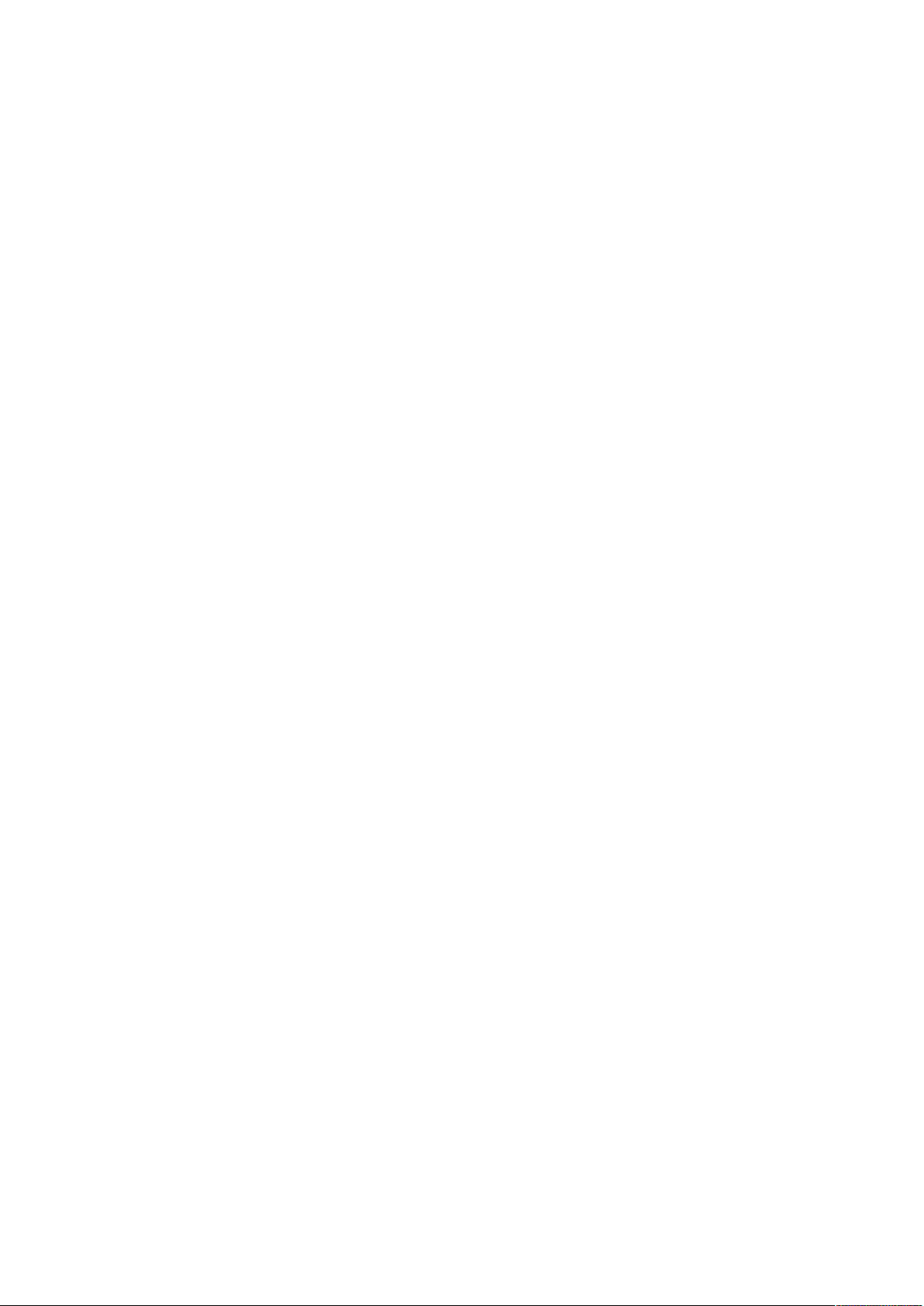
Bezpieczeństwo
Bezpieczeństwo użytkowania
Drukarka i materiały eksploatacyjne zostały zaprojektowane i przetestowane, aby spełniały rygorystyczne wymagania dotyczące bezpieczeństwa. Sformułowanie to obejmuje przebadanie przez
urząd do spraw bezpieczeństwa, zatwierdzenie i zgodność z obowiązującymi standardami
środowiskowymi.
Zwrócenie uwagi na poniższe wytyczne dotyczące bezpieczeństwa pomoże zapewnić ciągłe i bezpieczne działanie drukarki.
WWyyttyycczznnee ddoottyycczząąccee uużżyyttkkoowwaanniiaa
• Podczas drukowania nie należy wyjmować żadnych tac papieru.
• Nie otwierać drzwi drukarki podczas drukowania.
• Nie przesuwać drukarki podczas drukowania.
• Ręce, włosy, krawaty itp. należy trzymać z dala od miejsc wyjściowych i rolek podających.
• Pokrywy, które usunąć można jedynie przy użyciu narzędzi, zabezpieczają niebezpieczne
miejsca w drukarce. Nie usuwaj pokryw zabezpieczających.
• Nie należy obchodzić żadnych zabezpieczeń elektrycznych ani mechanicznych.
• Nie należy podejmować prób usuwania papieru zaciętego głęboko w urządzeniu. Należy
niezwłocznie wyłączyć drukarkę i skontaktować się z lokalnym przedstawicielem firmy Xerox.
• Sprawdź, czy przymocowana jest prawa tylna pokrywa. Otwórz tę pokrywę w przypadku
podłączania kabla interfejsu.
UUwwaallnniiaanniiee oozzoonnuu
Ta drukarka wytwarza ozon podczas użytkowania. Ilość wytwarzanego ozonu jest zależna od liczby
kopii. Ozon jest cięższy od powietrza i nie jest wytwarzany w ilościach, które mogą być szkodliwe.
Należy zainstalować drukarkę w pomieszczeniu z odpowiednią wentylacją.
Aby uzyskać więcej informacji w Stanach Zjednoczonych i Kanadzie, skorzystaj z witryny www.
xerox.com/about-xerox/environment/enus.html.. Na innych rynkach skontaktuj się z lokalnym
przedstawicielem firmy Xerox lub przejdź do witryny www.xerox.co.uk/about-xerox/environment/
engb.html.
LLookkaalliizzaaccjjaa ddrruukkaarrkkii
• Drukarkę należy ustawić na poziomej, stałej i niewibrującej powierzchni o wytrzymałości
odpowiedniej do jej ciężaru. Informacja na temat ciężaru drukarki znajduje się w części
Specyfikacje fizyczne.
• Nie należy blokować ani zakrywać gniazd i otworów drukarki. Te otwory to otwory
wentylacyjne zapobiegające przegrzaniu drukarki.
• Drukarkę należy umieścić w miejscu, w którym jest odpowiednia przestrzeń na pracę i serwis.
• Drukarkę należy umieścić w niezapylonym miejscu.
• Nie należy przechowywać lub obsługiwać drukarki w bardzo gorącym, zimnym lub wilgotnym
środowisku.
• Nie należy umieszczać drukarki w pobliżu źródła ciepła.
• Nie umieszczać drukarki w miejscu wystawionym na działanie promieni słonecznych, aby nie
narazić podzespołów wrażliwych na światło.
Urządzenie wielofunkcyjne Xerox
®
AltaLink®z serii B80XX
Przewodnik użytkownika
15
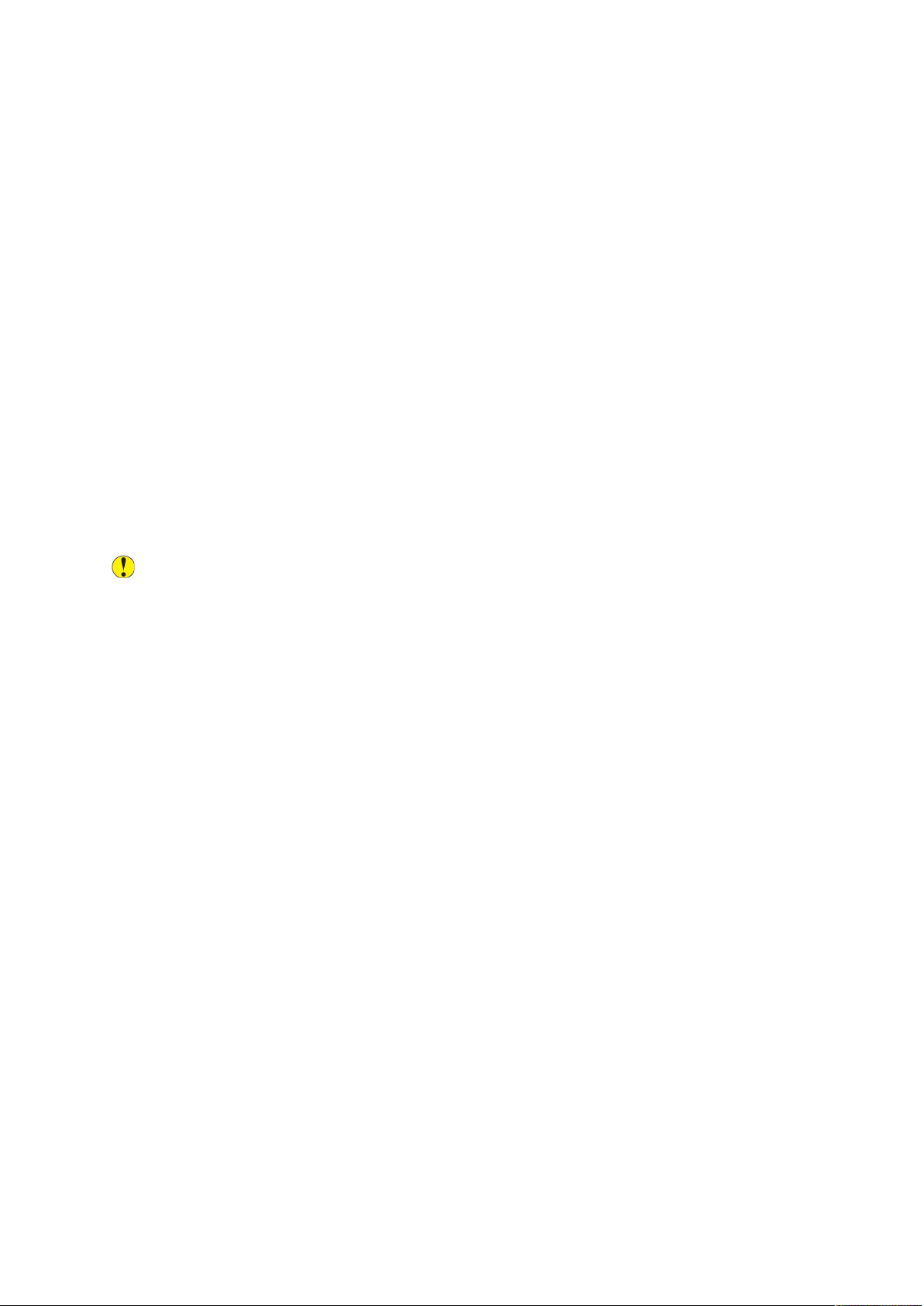
Bezpieczeństwo
• Nie umieszczać drukarki w miejscu bezpośrednio wystawionym na przepływ zimnego powietrza
z systemu klimatyzacyjnego.
• Drukarki nie należy umieszczać w miejscach narażony na drgania.
• Aby zapewnić optymalną wydajność, drukarki należy używać na wysokościach
przedstawionych w rozdziale Wysokość nad poziomem morza.
MMaatteerriiaałłyy eekkssppllooaattaaccyyjjnnee ddrruukkaarrkkii
• Należy używać materiałów eksploatacyjnych przeznaczonych do posiadanej drukarki. Użycie
nieodpowiednich materiałów może spowodować niską wydajność i zagrażać bezpieczeństwu.
• Należy przestrzegać wszystkich ostrzeżeń i instrukcji, które zostały oznaczone na produkcie lub
dostarczone z produktami, elementami opcjonalnymi i materiałami eksploatacyjnymi.
• Wszystkie materiały eksploatacyjne należy przechowywać zgodnie z instrukcjami
umieszczonymi na pakiecie lub kontenerze.
• Wszystkie materiały eksploatacyjne należy przechowywać poza zasięgiem dzieci.
• Nie wolno wrzucać toneru, wkładów toneru, wkładów bębna ani wkładów odpadów do ognia.
• Podczas obsługi kaset, np. kaset z tonerem, należy unikać kontaktu ze skórą i oczami. Kontakt z
oczami może być przyczyną podrażnienia i zapalenia. Nie wolno rozmontowywać kaset,
ponieważ może to być przyczyną podwyższenia ryzyka kontaktu ze skórą lub oczami.
Przestroga: Użycie materiałów eksploatacyjnych innych firm niż Xerox nie jest zalecane.
Gwarancja Xerox, umowa serwisowa i Total Satisfaction Guarantee (Gwarancja całkowitej
satysfakcji) nie obejmują uszkodzeń, awarii lub pogorszenia wydajności spowodowanych
użyciem materiałów eksploatacyjnych innych firm niż Xerox lub użyciem materiałów
eksploatacyjnych firmy Xerox nieprzeznaczonych do tej drukarki. Total Satisfaction
Guarantee (Gwarancja całkowitej satysfakcji) jest dostępna na terenie Stanów
Zjednoczonych i Kanady. Zakres może różnić się poza tymi obszarami. Aby uzyskać
szczegółowe informacje, skontaktuj się z lokalnym przedstawicielem.
16
Urządzenie wielofunkcyjne Xerox®AltaLink®z serii B80XX
Przewodnik użytkownika

Bezpieczeństwo
Bezpieczna konserwacja
• Nie należy próbować wykonywać żadnych procedur konserwacyjnych, które nie zostały opisane
w dokumentacji dostarczonej z drukarką.
• Należy czyścić wyłącznie suchą ściereczką, niepozostawiającą włókien.
• Materiałów eksploatacyjnych i elementów konserwacyjnych nie należy palić. Aby uzyskać informacje dotyczące programów recyklingu materiałów eksploatacyjnych firmy Xerox
www.xerox.com/recycling.
OSTRZEŻENIE: Nie należy używać środków czyszczących w aerozolu. Stosowanie środków
czyszczących w aerozolu do czyszczenia urządzeń elektromechanicznych może doprowadzić
do wybuchu lub pożaru.
Jeżeli urządzenie jest instalowane w korytarzu lub innym miejscu o podobnych ograniczeniach, konieczne może być zapewnienie dodatkowej przestrzeni. Należy przestrzegać wszystkich przepisów
dotyczących bezpieczeństwa w miejscu pracy, przepisów budowlanych oraz przepisów przeciwpożarowych obowiązujących w danym regionie.
®
, przejdź do
Urządzenie wielofunkcyjne Xerox
®
AltaLink®z serii B80XX
Przewodnik użytkownika
17

Bezpieczeństwo
Symbole drukarki
Symbol Opis
Ostrzeżenie:
Wskazuje poważne zagrożenie, które może doprowadzić do śmierci lub po-
ważnych obrażeń.
Ostrzeżenie dotyczące gorących powierzchni:
Gorąca powierzchnia na lub w drukarce. Należy zachować ostrożność, aby
uniknąć zranienia.
Ostrzeżenie: Ruchome części. Należy zachować ostrożność w celu uniknięcia
urazów.
Przestroga:
Wskazuje obowiązkową czynność, niezbędną w celu uniknięcia uszkodzenia
mienia.
Przestroga:
W celu uniknięcia uszkodzenia mienia należy uważać, aby nie rozlać toneru
podczas pracy z wkładem odpadów.
Nie należy dotykać tej części ani obszaru drukarki.
Nie należy wystawiać wkładów bębna na bezpośrednie działanie promieni
słonecznych.
Nie należy palić wkładów toneru.
Nie należy palić zużytego wkładu.
Nie należy palić wkładów bębna.
Nie należy używać papieru ze zszywkami ani innymi rodzajami spinaczy.
18
Urządzenie wielofunkcyjne Xerox®AltaLink®z serii B80XX
Przewodnik użytkownika
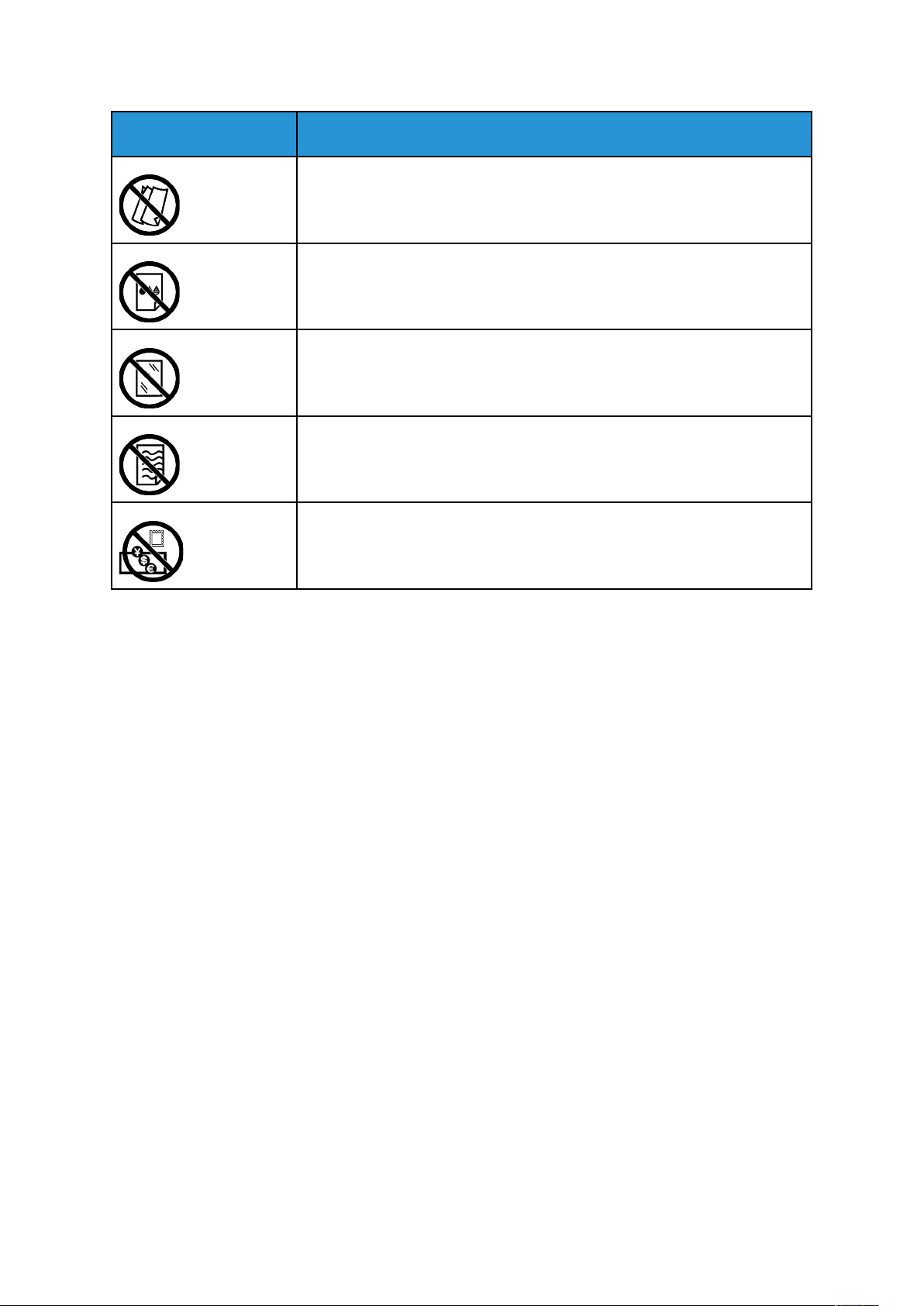
Symbol Opis
Nie należy używać papieru poskładanego, zagiętego, pomarszczonego ani
pogniecionego.
Nie należy używać papieru do drukarek atramentowych.
Nie należy używać folii ani arkuszy do projektorów.
Nie należy ponownie ładować papieru użytego wcześniej do drukowania lub
użytego w inny sposób.
Bezpieczeństwo
Nie należy kopiować banknotów, znaczków opłaty skarbowej ani znaczków
pocztowych.
Szczegółowe informacje na temat wszystkich symboli pojawiających się na drukarce można znaleźć w przewodniku Symbole drukarki pod adresem www.xerox.com/support/ALB80XXdocs.
Urządzenie wielofunkcyjne Xerox
®
AltaLink®z serii B80XX
Przewodnik użytkownika
19
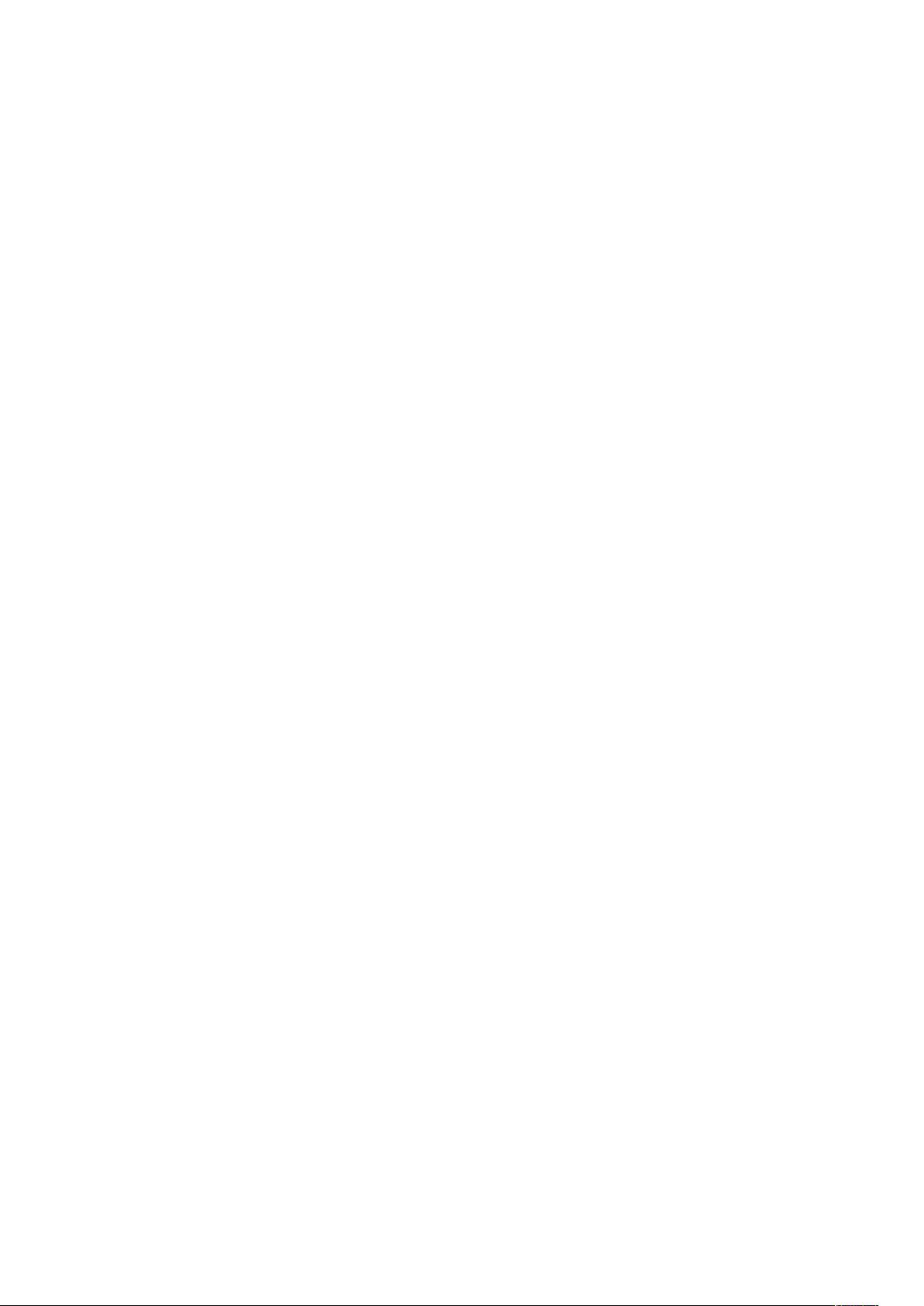
Bezpieczeństwo
Informacje kontaktowe związane z ochroną środowiska i BHP
Aby uzyskać więcej informacji dotyczących ochrony środowiska i BHP, związanych z tym produktem i materiałami eksploatacyjnymi firmy Xerox®, należy skorzystać z następujących informacji
kontaktowych:
• Stany Zjednoczone i Kanada 1-800-ASK-XEROX (1-800-275-9376)
• Europa: EHS-Europe@xerox.com
Aby uzyskać informacje na temat bezpieczeństwa produktu w Stanach Zjednoczonych i Kanadzie,
przejdź do strony: www.xerox.com/about-xerox/environment
Aby uzyskać informacje dotyczące bezpiecznego użytkowania produktów w Europie, przejdź do
strony:www.xerox.com/about-xerox/environment_europe
20
Urządzenie wielofunkcyjne Xerox®AltaLink®z serii B80XX
Przewodnik użytkownika
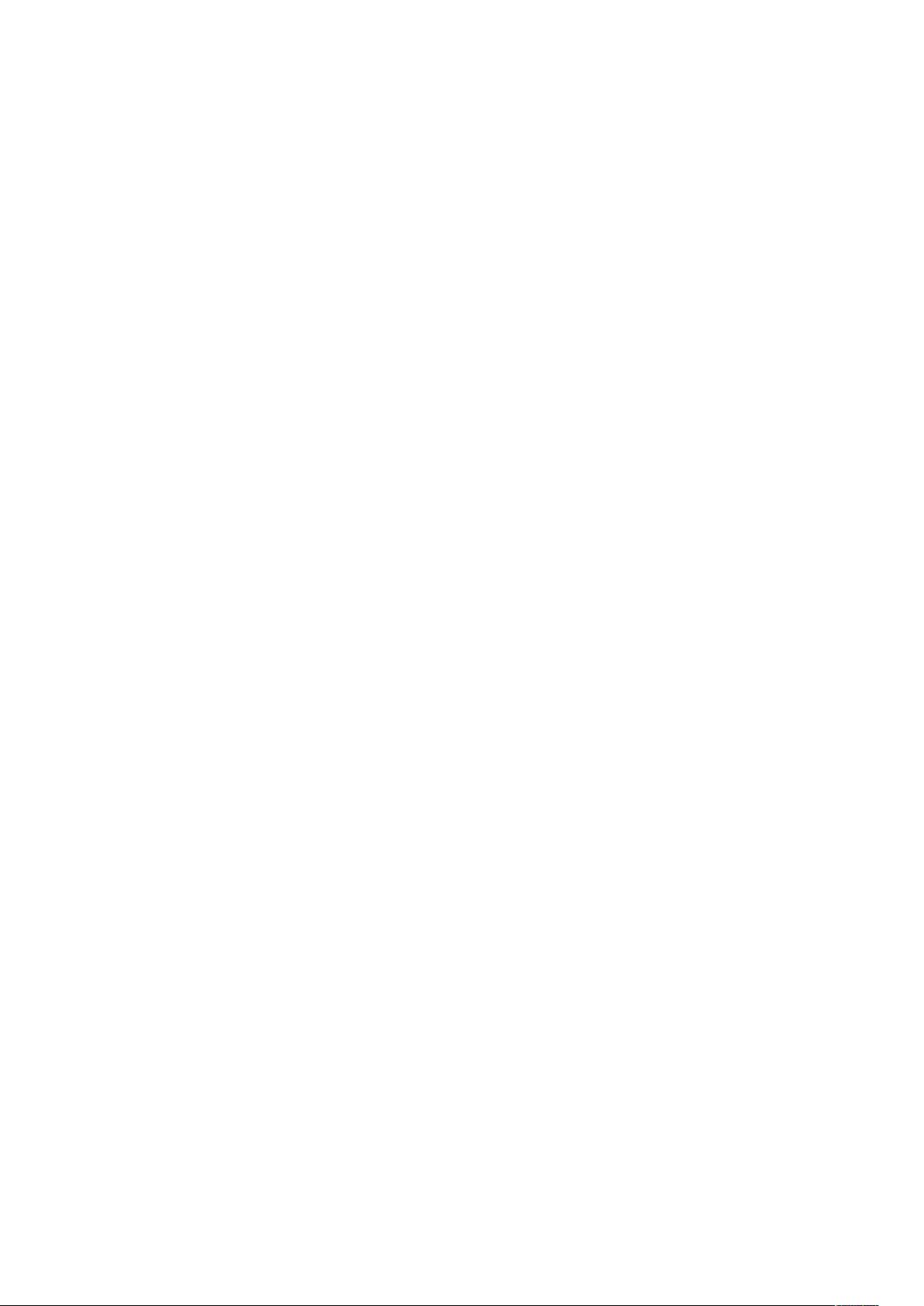
2
Wprowadzenie
Ten rozdział zawiera:
• Części drukarki...................................................................................................................... 22
• Opcje zasilania ..................................................................................................................... 34
• Dostęp do drukarki ............................................................................................................... 36
• Wprowadzenie do aplikacji Xerox® ...................................................................................... 39
• Strony z informacjami .......................................................................................................... 40
• Embedded Web Server.......................................................................................................... 41
• Instalacja i konfiguracja....................................................................................................... 44
• Więcej informacji ................................................................................................................. 58
Urządzenie wielofunkcyjne Xerox®AltaLink®z serii B80XX
Przewodnik użytkownika
21
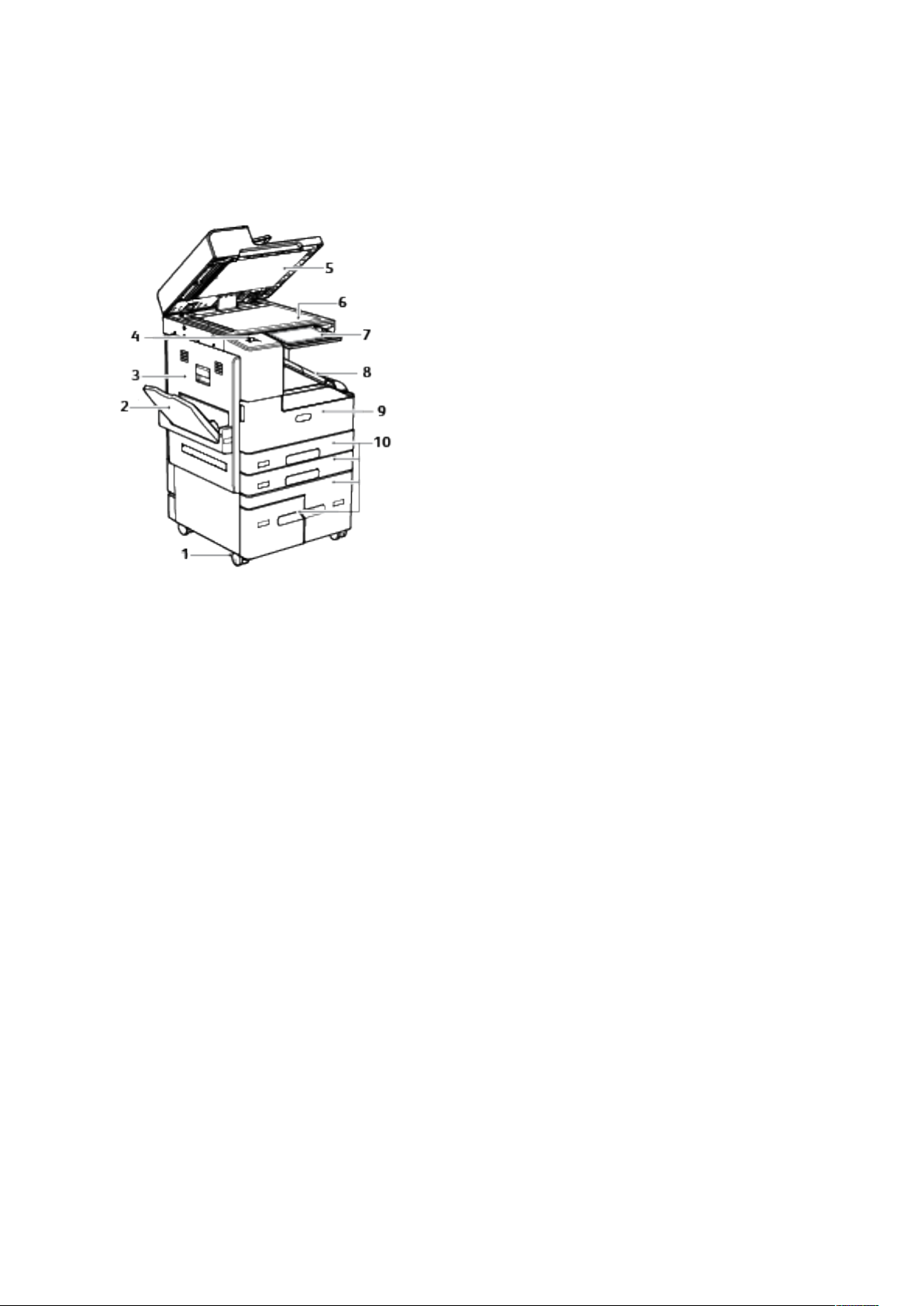
Wprowadzenie
Części drukarki
WWiiddookk zz pprrzzoodduu
1. Kółka z blokadą
2. Taca 5
3. Lewe drzwi boczne
4. Port USB
5. Pokrywa dokumentów
6. Szyba skanera
7. Panel sterowania
8. Środkowa taca wyjściowa
9. Pokrywa przednia
10. Tace 1-4
22
Urządzenie wielofunkcyjne Xerox®AltaLink®z serii B80XX
Przewodnik użytkownika
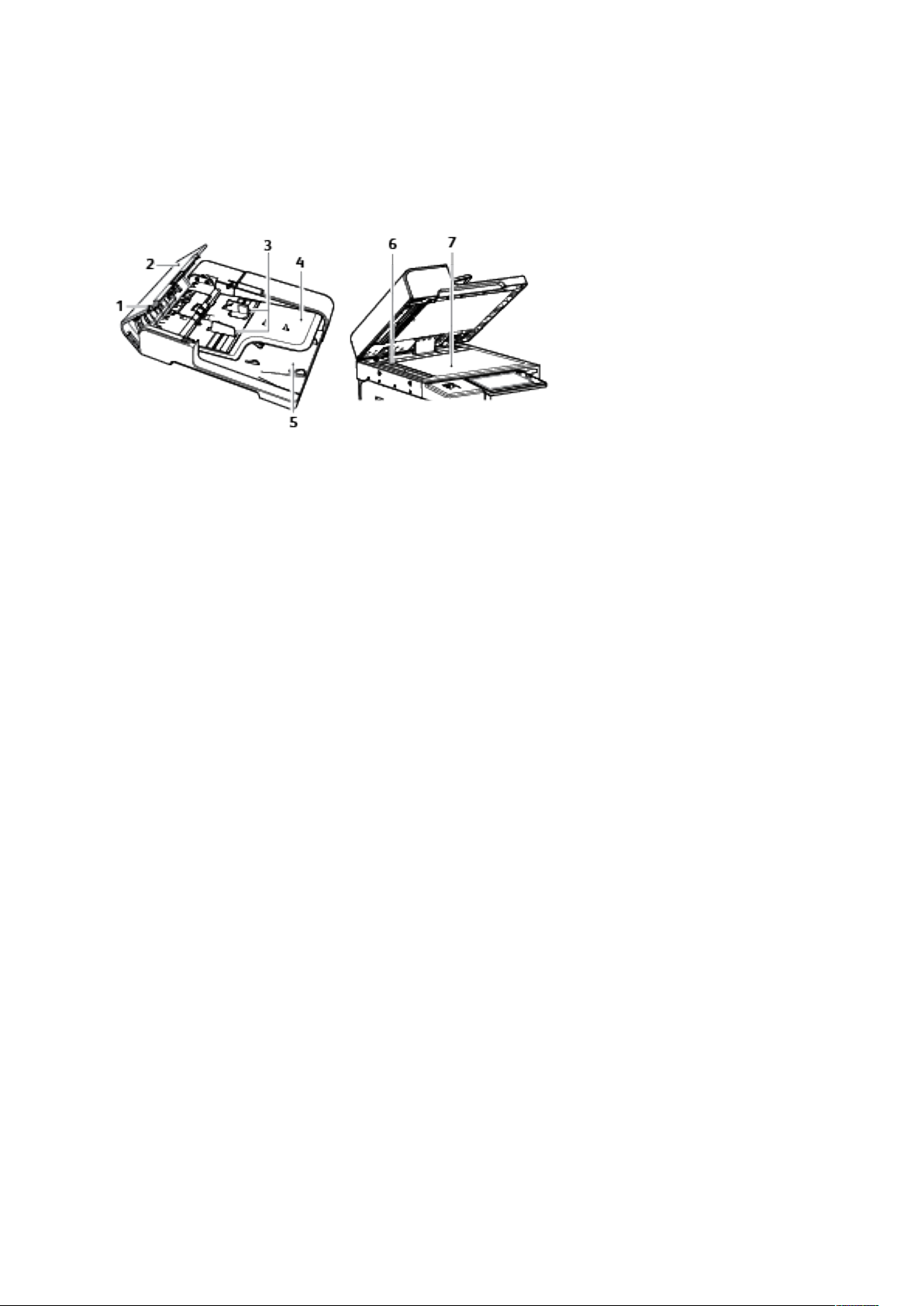
Wprowadzenie
AAuuttoommaattyycczznnyy ppooddaajjnniikk ddookkuummeennttóóww ww mmoodduullee
ddrruukkuu ddwwuussttrroonnnneeggoo
1. Wskaźnik potwierdzenia
2. Górna pokrywa
3. Prowadnice dla dokumentów
4. Taca podajnika dokumentów
5. Taca wyjściowa dokumentów
6. Szyba CVT
7. Szyba skanera
Urządzenie wielofunkcyjne Xerox
®
AltaLink®z serii B80XX
Przewodnik użytkownika
23
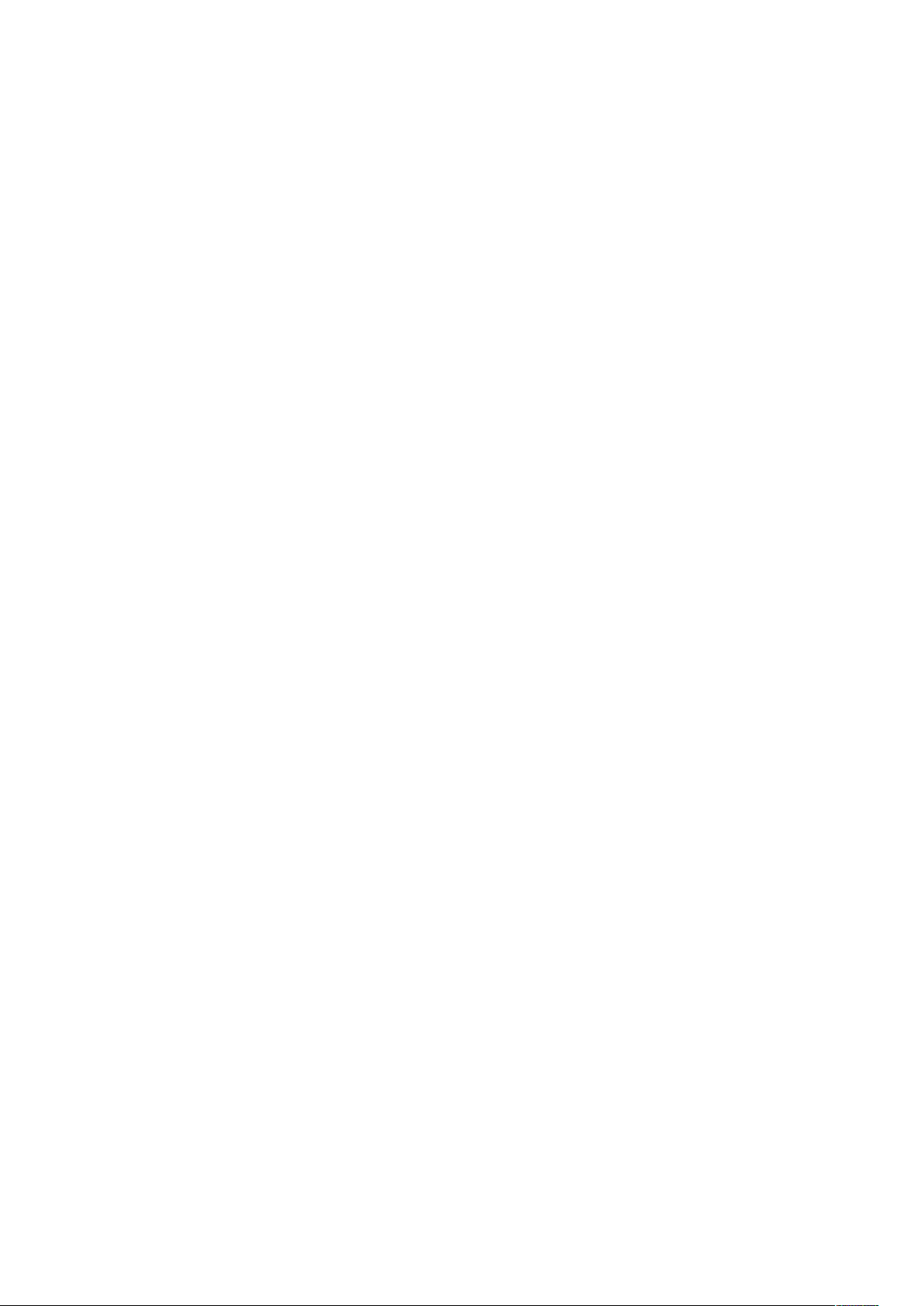
Wprowadzenie
WWsskkaazzóówwkkii ddoottyycczząąccee aauuttoommaattyycczznneeggoo ddwwuussttrroonnnneeggoo ppooddaajjnniikkaa
ddookkuummeennttóóww
Automatyczny dwustronny podajnik dokumentów skanuje jednocześnie obie strony dokumentów
dwustronnych. Po prawidłowym załadowaniu oryginalnych dokumentów zaświeci się wskaźnik
potwierdzenia.
Automatyczny dwustronny podajnik dokumentów obsługuje następujące rozmiary i gramatury
papieru:
• Szerokość: 138-297 mm (5,4–8,5 cala)
• Długość: 125–432 mm (4,9–17 cali)
• Gramatura: 50-160 g/m²
Podczas ładowania oryginałów do automatycznego dwustronnego podajnika dokumentów należy
postępować zgodnie z poniższymi wskazówkami:
• Ładuj dokumenty oryginalne stroną zadrukowaną do góry, tak aby górna część dokumentu
była skierowana w stronę podajnika.
• W automatycznym dwustronnym podajniku dokumentów należy umieszczać tylko luźne,
nieuszkodzone arkusze papieru.
• Ustaw prowadnice papieru tak, aby były dosunięte do oryginałów.
• Papier należy wkładać do automatycznego dwustronnego podajnika tylko wtedy, gdy
atrament jest suchy.
• Nie ładuj dokumentów oryginalnych powyżej linii maksymalnego zapełnienia.
WWsskkaazzóówwkkii ddoottyycczząąccee sszzyybbyy ddookkuummeennttóóww
Szyba dokumentów mieści oryginalne dokumenty o maksymalnym rozmiarze A3 (297 x 420 mm,
11 x 17 cali). W przypadku kopiowania i skanowania poniższych typów oryginałów należy raczej
korzystać z szyby dokumentów, a nie z automatycznego dwustronnego podajnika dokumentów:
• Papier ze spinaczami lub zszywkami
• Papier ze zmarszczeniami, fałdami, zagięciami, rozdarciami lub wycięciami
• Powlekany lub bezwęglowy papier lub materiały inne niż papier (np. tkaniny czy metal)
• Koperty
• Książki
PPaanneell sstteerroowwaanniiaa
Panel sterowania składa się z ekranu dotykowego oraz przycisków funkcji dostępnych w drukarce.
Panel sterowania:
• Pokazuje bieżący stan pracy drukarki.
• Pozwala na drukowanie, kopiowanie i skanowanie.
• Zapewnia dostęp do materiałów informacyjnych.
• Zapewnia dostęp do menu Tools (Narzędzia) oraz Setup (Ustawienia).
• Wyświetla komunikaty odnośnie braku papieru, konieczności wymiany materiałów
eksploatacyjnych i zacięć papieru.
• Wyświetla ostrzeżenia i komunikaty o błędach.
24
Urządzenie wielofunkcyjne Xerox®AltaLink®z serii B80XX
Przewodnik użytkownika
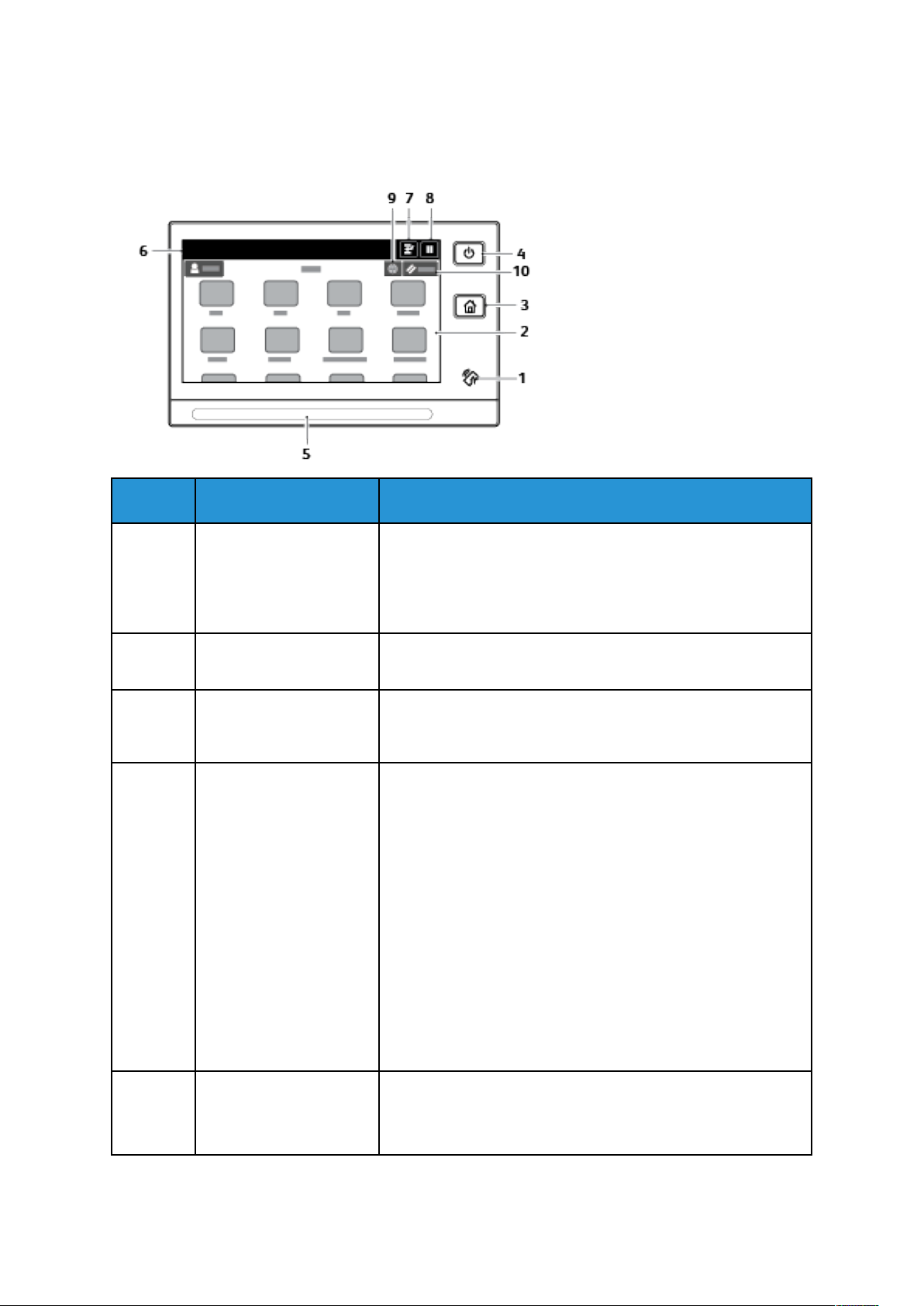
Wprowadzenie
• Udostępnia przycisk zasilania/wybudzania, który służy do włączania lub wyłączania drukarki.
Za pomocą tego przycisku obsługiwane są również tryby oszczędzania energii; przycisk
migając wskazuje stan zasilania drukarki.
Pozycja
1 Obszar funkcji NFC NFC (ang. near field communication) to technologia, która
2 Ekran dotykowy Ekran ten wyświetla informacje i umożliwia dostęp do funkcji
3 Przycisk strony głównej Ten przycisk powoduje wyświetlenie menu Strona główna,
4 Zasilanie/Wybudzanie Ten przycisk obsługuje kilka funkcji związanych z zasilaniem.
Nazwa
Opis
umożliwia komunikację pomiędzy urządzeniami znajdującymi
się w odległości do 10 cm (4 cali) od siebie. Korzystaj z obszaru
NFC, w celu uzyskania interfejsu sieciowego lub nawiązania
łączności TCP/IP pomiędzy urządzeniem a drukarką.
drukarki.
zapewniającego dostęp do funkcji drukarki, tj. kopiowania,
skanowania i faksowania.
• Gdy drukarka jest wyłączona, naciśnięcie tego przycisku
powoduje włączenie jej zasilania.
• Gdy drukarka jest włączona, naciśnięcie tego przycisku
powoduje wyświetlenie menu na panelu sterowania. Za
pomocą tego menu można wybrać opcję przejścia do trybu
uśpienia, ponownego uruchomienia lub wyłączenia drukarki.
• Gdy drukarka jest włączona, ale działa w trybie uśpienia,
naciśnięcie tego przycisku powoduje wybudzenie drukarki.
• Gdy drukarka jest włączona, przytrzymanie tego przycisku
przez 10 sekund powoduje jej wyłączenie.
Ten przycisk miga, sygnalizując stan zasilania drukarki.
• Gdy kontrolka błyska powoli, drukarka jest w trybie uśpienia.
• Gdy kontrolka błyska szybko, drukarka jest wyłączana.
5 Dioda LED stanu Ta kontrolka miga na niebiesko lub pomarańczowo, wskazując
stan drukarki.
Niebieski
Urządzenie wielofunkcyjne Xerox®AltaLink®z serii B80XX
Przewodnik użytkownika
25
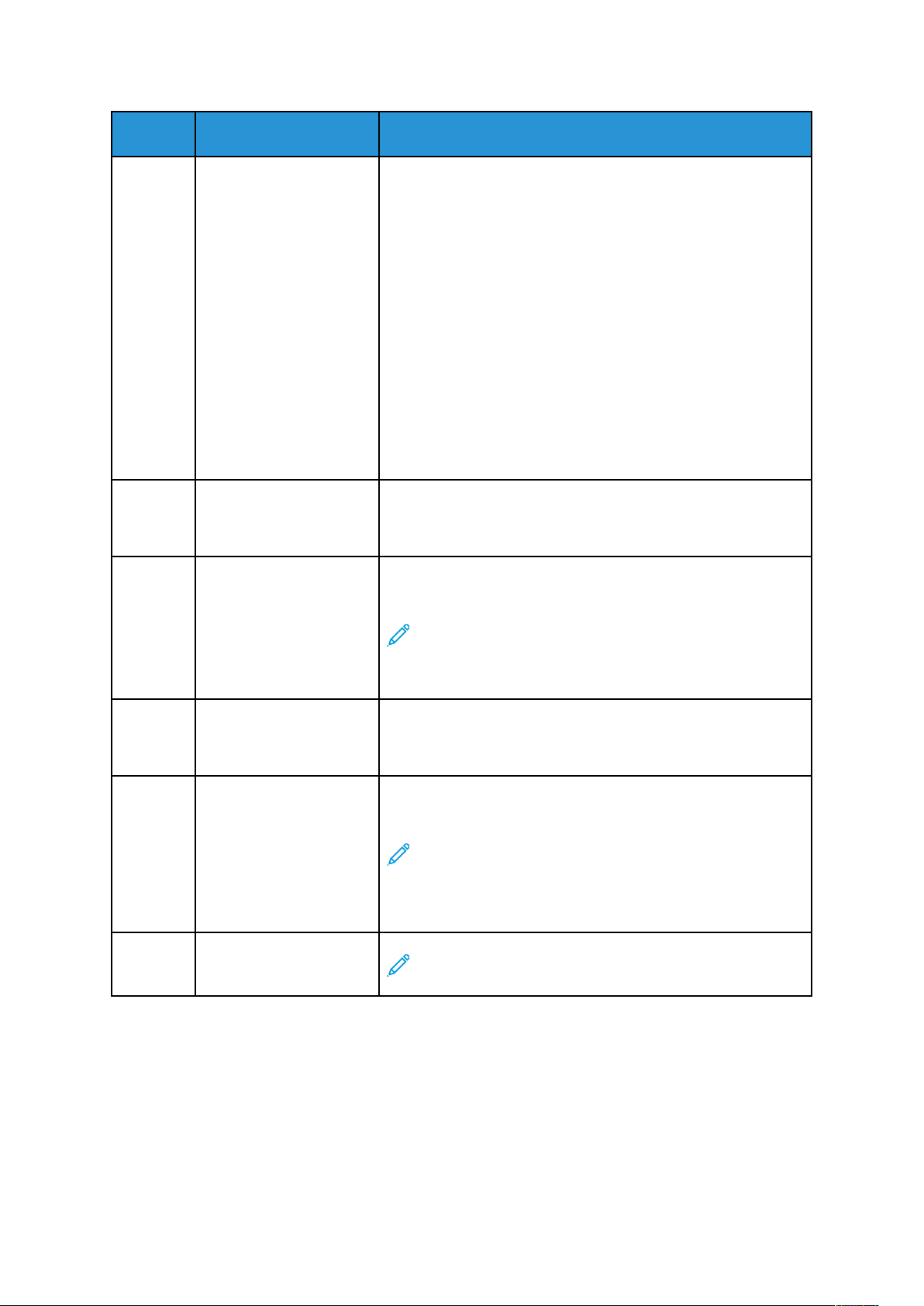
Wprowadzenie
Pozycja
6 Obszar powiadomień Powiadomienia są wyświetlane nad obszarem aplikacji. Aby
7 Przycisk przerywania Ten przycisk powoduje wstrzymanie bieżącej pracy w celu
Nazwa
Opis
• Jedno mignięcie na niebiesko oznacza, że żądanie
uwierzytelnienia zakończyło się powodzeniem.
• Jedno wolne mignięcie na niebiesko oznacza, że na panelu
sterowania rozpoczęła się praca kopiowania lub drukowania.
• Dwa wolne mignięcia na niebiesko oznaczają, że z sieci
odebrano pracę faksowania lub drukowania.
• Szybkie miganie na niebiesko oznacza, że trwa włączanie
drukarki, lub sygnalizuje wykrycie sygnału żądania
połączenia za pomocą funkcji Wi-Fi Direct.
Pomarańczowy
• Miga na pomarańczowo, aby wskazać błąd lub ostrzeżenie o
problemie, który wymaga interwencji użytkownika. Może być
to na przykład stan braku toneru, zacięcia papieru lub braku
papieru dla bieżącej pracy.
• Miga na pomarańczowo, sygnalizując błąd systemu, który
zwykle powiązany jest z kodem błędu.
wyświetlić całe powiadomienie, dotknij obszaru powiadomień.
Po zapoznaniu się z informacjami dotknij znaku X.
uruchomienia pilniejszej pracy.
Uwaga: Ta opcja może być ukryta w widoku. Aby
włączyć przerywanie, przejdź do dokumentu System
Administrator Guide (Podręcznik administratora systemu)
na stronie www.xerox.com/support/ALB80XXdocs.
8 Przycisk wstrzymywania Ten przycisk powoduje wstrzymanie bieżącej pracy. Praca
zostanie wstrzymana — będzie można wznowić drukowanie lub
usunąć pracę.
9 Przycisk języka Przycisk języka pozwala wybrać wersję językową tymczasowo
wyświetlaną na panelu sterowania.
Uwaga: Ta opcja może być ukryta w widoku. Aby
uzyskać szczegółowe informacje, przejdź do dokumentu
System Administrator Guide (Podręcznik administratora
systemu) na stronie www.xerox.com/support/
ALB80XXdocs.
10 Resetuj
Uwaga: Użyj przycisku Resetuj, aby przywrócić
domyślne ustawienia wszystkich aplikacji.
26
Urządzenie wielofunkcyjne Xerox®AltaLink®z serii B80XX
Przewodnik użytkownika
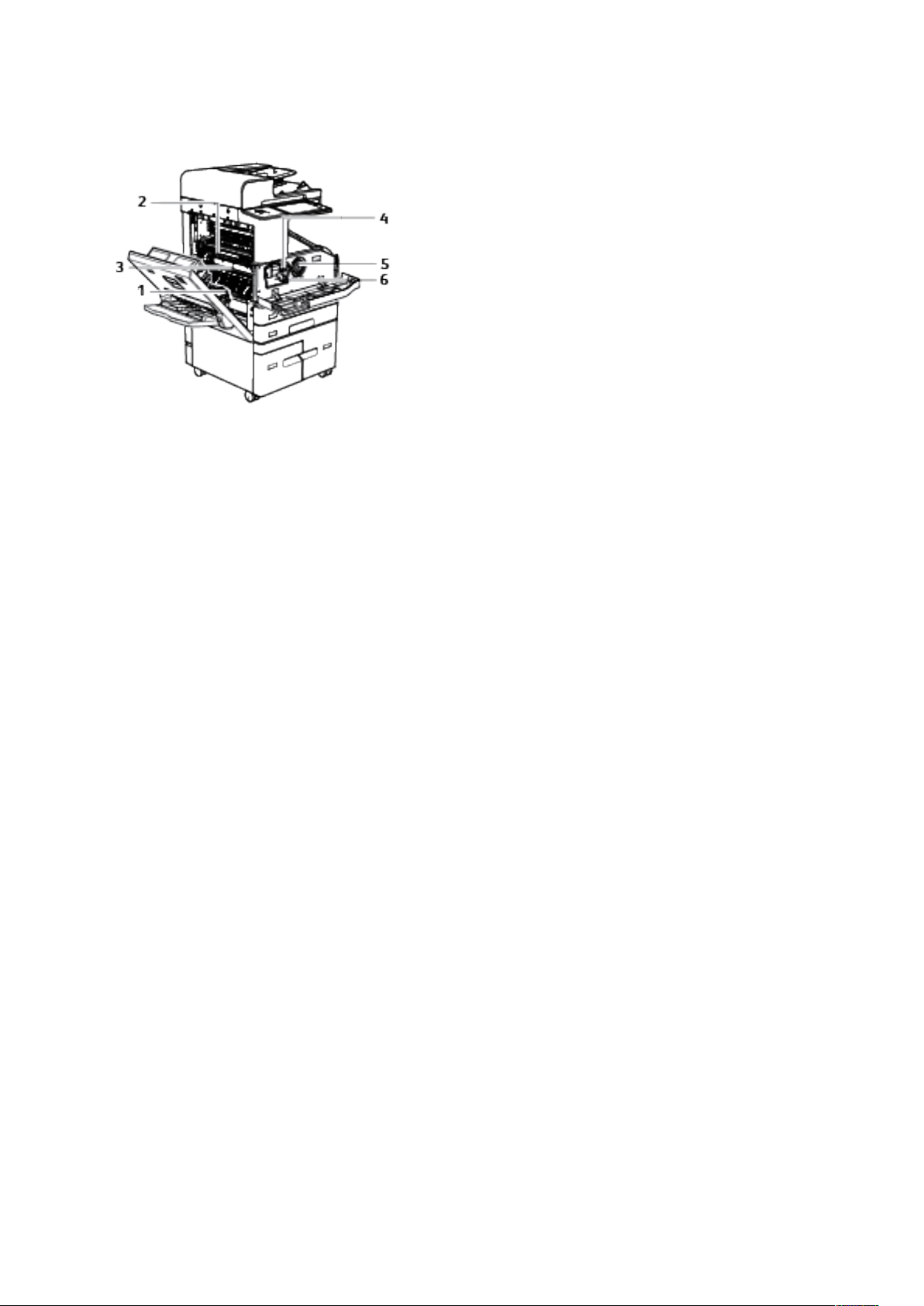
CCzzęęśśccii wweewwnnęęttrrzznnee
Wprowadzenie
1. Rolka transferowa
2. Zespół urządzenia utrwalającego
3. Moduł utrwalający
4. Dźwignia otwierająca wkład drukujący
5. Wkład toneru
6. Wkład drukujący
Urządzenie wielofunkcyjne Xerox
®
AltaLink®z serii B80XX
Przewodnik użytkownika
27
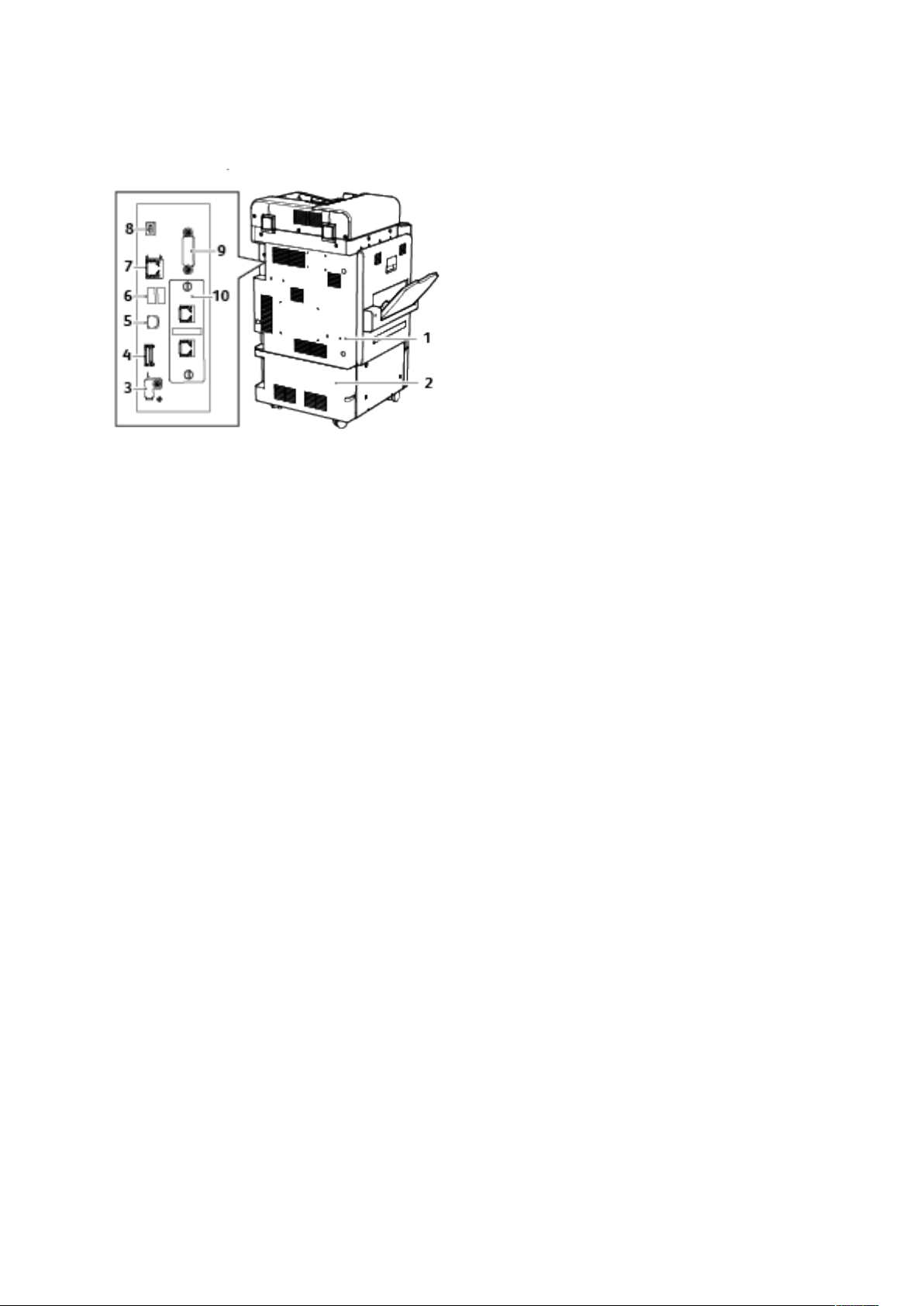
Wprowadzenie
SSttrroonnaa ttyyllnnaa
1. Górna pokrywa tylna
2. Dolna pokrywa tylna
3. Port pamięci USB, wyłącznie dla serwisu
4. Złącza karty pamięci USB
5. Port USB, Typ B
6. Porty USB, Typ A
7. Złącze sieci Ethernet
8. Wskaźnik stanu
9. Interfejs urządzenia zewnętrznego
(opcjonalnie)
10. Złącza faksu (opcjonalnie)
28
Urządzenie wielofunkcyjne Xerox®AltaLink®z serii B80XX
Przewodnik użytkownika
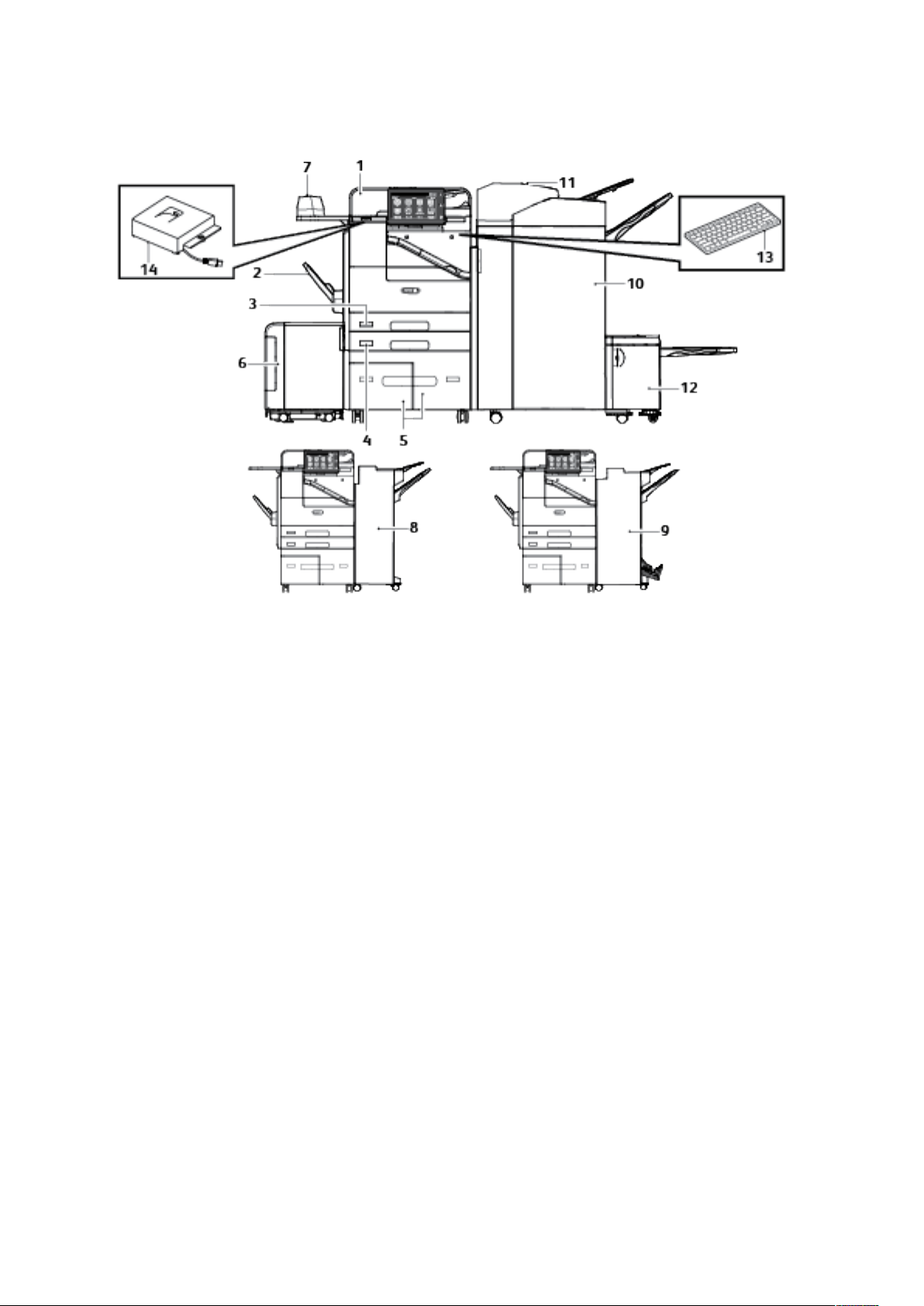
KKoonnffiigguurraaccjjee ii ooppccjjee
Wprowadzenie
1. Automatyczny podajnik dokumentów w module druku dwustronnego
2. Taca 5 — taca boczna
3. Taca 1
4. Taca 2
5. Tace 3 i 4 — tace podwójne o dużej pojemności
6. Taca 6 — podajnik o dużej pojemności
7. Wygodny zszywacz i powierzchnia robocza
8. Biurowy finisher
9. Biurowy finisher z zespołem wykonywania broszur
10. Finisher dużej pojemności z urz. wykonującym broszury
11. Poprocesowa taca przekładek
12. Moduł zginania C/Z
13. Klawiatura zewnętrzna
14. Zestaw RFID
OOppccjjee ttaacc ppaappiieerruu
Konfigurowanie dedykowanych tac papieru
Administrator systemu może ustawić tace na tryb W pełni regulowane lub Przeznaczone. Gdy taca
papieru jest ustawiona w trybie tacy w pełni regulowanej, ustawienia papieru można zmienić przy
każdorazowym ładowaniu tacy. Gry taca papieru jest ustawiona w tryb Przeznaczona, na panelu
sterowania zostanie wyświetlony monit o włożenie papieru o określonym rozmiarze, typie i
kolorze.
Urządzenie wielofunkcyjne Xerox
®
AltaLink®z serii B80XX
Przewodnik użytkownika
29
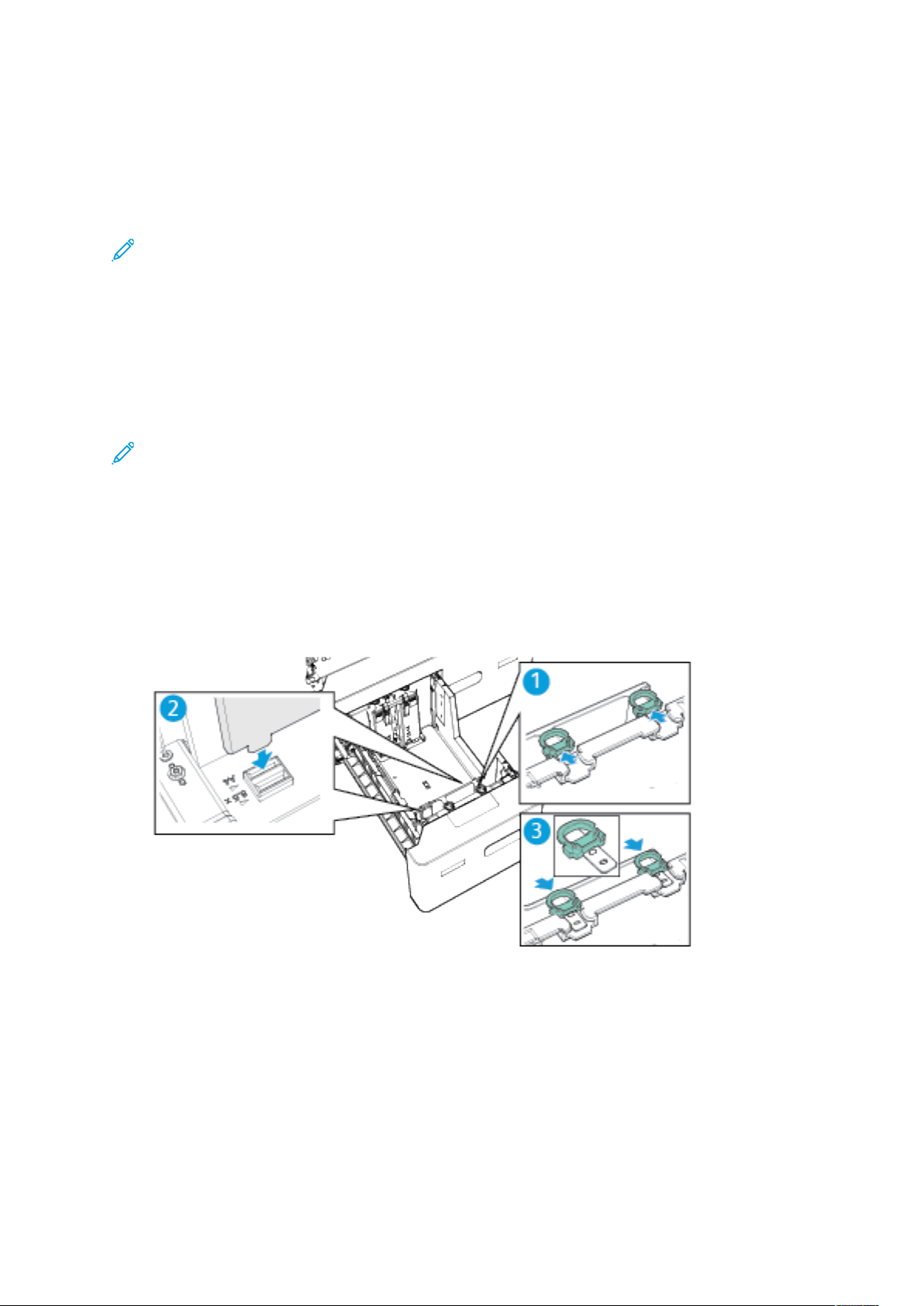
Wprowadzenie
W zależności od konfiguracji drukarka może mieć zainstalowane trzy tace papieru o dużej
pojemności. Tace o dużej pojemności są konfigurowane jako tace przeznaczone. Każda taca o
dużej pojemności może standardowo podawać papier o rozmiarze A4 (210 x 297 mm) lub Letter
(8,5 x 11 cali). Taca 6 może podawać więcej rozmiarów papieru, jeśli zostaną zainstalowane
zestawy opcjonalne. Tace o dużej pojemności zostały zaprojektowane z myślą o obsłudze większej
ilości papieru i zmniejszeniu liczby zakłóceń drukowania.
Uwaga: Aby skonfigurować ustawienia tacy, przejdź do dokumentu System Administrator
Guide (Podręcznik administratora systemu) na stronie www.xerox.com/support/
ALB80XXdocs.
Konfigurowanie tac 3 i 4
Tace 3 i 4 w module z podwójną tacą to tace papieru o dużej pojemności, które mieszczą papier o
rozmiarze A4 (210 x 297 mm) lub Letter (8,5 x 11 cali). Te tace można dostosować tak, aby
mieściły dowolny z tych rozmiarów papierów.
Aby skonfigurować tace 3 i 4 w module z podwójną tacą:
Uwaga: Dostęp do tylnej prowadnicy papieru w tacy 3 jest ograniczony. Jeśli potrzebujesz
pomocy w dostosowywaniu tac papieru, skontaktuj się z lokalnym przedstawicielem firmy
Xerox.
1. Aby uzyskać dostęp do tylnych prowadnic papieru w tacach 3 i 4, wyjmij tacę 2 z drukarki.
2. Wyciągnij tacę 3 lub 4 i wyjmij papier z tacy.
3. Aby dostosować przednią prowadnicę papieru, przesuń do przodu zielone zaciski, a następnie
delikatnie podnieś przednią prowadnicę papieru, aby zwolnić ją z tacy. Przesuń prowadnicę do
położenia właściwego dla nowego rozmiaru papieru. Ustaw wypusty na górze i na dole
prowadnicy w odpowiednich szczelinach tacy, a następnie wsuń zielone zaciski do tyłu.
30
Urządzenie wielofunkcyjne Xerox®AltaLink®z serii B80XX
Przewodnik użytkownika

Wprowadzenie
4. Aby dostosować tylną prowadnicę papieru, przesuń do tyłu zielone klipsy, a następnie
delikatnie podnieś tylną prowadnicę papieru, aby zwolnić ją z tacy. Przesuń prowadnicę do
położenia właściwego dla nowego rozmiaru papieru. Ustaw wypusty na górze i na dole
prowadnicy w odpowiednich szczelinach tacy, a następnie wsuń zielone zaciski do przodu.
5. Aby dostosować przednią prawą prowadnicę papieru, naciśnij do wewnątrz bolec na
wewnętrznej części tacy. Aby zwolnić czarną prowadnicę papieru z boku tacy, delikatnie
wyciągnij prowadnicę, a następnie pociągnij ją do góry. Przesuń prowadnicę do nowego
położenia, wyrównaj dolny haczyk prowadnicy z nowym położeniem, a następnie delikatnie
wciśnij prowadnicę na miejsce.
Urządzenie wielofunkcyjne Xerox®AltaLink®z serii B80XX
Przewodnik użytkownika
31

Wprowadzenie
6. Aby dostosować tylną prawą prowadnicę papieru, naciśnij do wewnątrz bolec na wewnętrznej
części tacy. Aby zwolnić czarną prowadnicę papieru z boku tacy, delikatnie wyciągnij
prowadnicę, a następnie pociągnij ją do góry. Przesuń prowadnicę do nowego położenia,
wyrównaj dolny haczyk prowadnicy z nowym położeniem, a następnie delikatnie wciśnij
prowadnicę na miejsce.
7. Wyjmij tacę 2.
8. Aby zmienić ustawienia dla nowego rozmiaru papieru, zapoznaj się z częścią Konfigurowanie
ustawień tac.
32
Urządzenie wielofunkcyjne Xerox®AltaLink®z serii B80XX
Przewodnik użytkownika

Wprowadzenie
Konfigurowanie tacy 6
Taca 6 to dedykowana taca papieru o dużej pojemności, które mieści papier o rozmiarze A4 (210 x
297 mm) lub Letter (8,5 x 11 cali). Tę tacę można dostosować tak, aby mieściła dowolny z tych
rozmiarów papierów.
Uwaga:
• Jeśli zainstalowano wąski zestaw konwersji SEF (Short-Edge Feed, podawanie krótką
krawędzią), tacę można dostosować do następujących rozmiarów papieru: A4 (210 x
297 mm), Letter (8,5 x 11 cali) lub Legal (8,5 x 14 cali).
• Jeśli zainstalowano szeroki zestaw konwersji SEF, tacę można dostosować do
następujących rozmiarów papierów: A3 (297 x 420 mm) lub Tabloid (11 x 17 cali).
1. Otwórz drzwi do tacy 6 i wyjmij papier.
2. Aby dostosować dwie prowadnice papieru z tyłu tacy, przesuń uchwyt prowadnicy papieru w
górę do położenia oznaczającego odblokowanie. Przesuń prowadnicę papieru do nowego
położenia, a następnie wsuń ją na miejsce.
3. Aby zabezpieczyć prowadnicę papieru, przesuń jej uchwyt w dół do położenia oznaczającego
zablokowanie.
4. Załaduj papier o nowym rozmiarze do tacy, a następnie zamknij drzwi tacy.
5. Aby zmienić ustawienia tacy dla nowego rozmiaru papieru, zapoznaj się z częścią
Konfigurowanie ustawień tac.
KKaarrttaa ssiieeccii bbeezzpprrzzeewwooddoowweejj
Karta sieci bezprzewodowej to urządzenie USB, które umożliwia transfer danych pomiędzy
drukarką a lokalną siecią bezprzewodową (LAN). Karta sieci bezprzewodowej obsługuje popularne
protokoły zabezpieczeń sieci bezprzewodowych, np. WEP, WPA, WPA2 oraz kontrolę dostępu sieci
w oparciu o standardowy port 802.1X.
Karta sieci bezprzewodowej umożliwia wielu użytkownikom bezprzewodowej sieci LAN drukowanie
i skanowanie z drukarek
funkcje skanowania i faksowania w sieci.
®
. Karta sieci bezprzewodowej obsługuje także drukarki wyposażone w
Urządzenie wielofunkcyjne Xerox
®
AltaLink®z serii B80XX
Przewodnik użytkownika
33

Wprowadzenie
Opcje zasilania
WWłłąącczzaanniiee ddrruukkaarrkkii lluubb wwyycchhooddzzeenniiee zz ttrryybbuu
uuśśppiieenniiaa
Drukarka jest wyposażona w pojedynczy przycisk wielofunkcyjny na panelu sterowania. Przycisk
Zasilanie/Wybudzanie służy do ponownego uruchamiania, włączania i wyłącza drukarki. Ten
przycisk włącza i wyłącza również tryb uśpienia i błyska, gdy drukarka jest w trybie oszczędzania
energii.
Aby włączyć drukarkę lub wyjść z trybu uśpienia, naciśnij przycisk Zasilanie/Budzenie.
Uwaga:
• Przycisk Zasilanie/Wybudzanie to jedyny przycisk zasilania drukarki.
• W trybie uśpienia ekran dotykowy i skaner są wyłączone i nie reagują podczas pracy
drukowania. Aby wybudzić drukarkę ręcznie, naciśnij przycisk zasilania/wybudzania.
• Po włączeniu opcji Automatyczne wyłączanie drukarka wyłącza się automatycznie po
spełnieniu określonych warunków. Aby włączyć tryb automatycznego wyłączania,
skontaktuj się z administratorem systemu. Aby uzyskać szczegółowe informacje, przejdź
do dokumentu System Administrator Guide (Podręcznik administratora systemu) na
stronie www.xerox.com/support/ALB80XXdocs.
Przestroga: Nie podłączaj ani nie odłączaj przewodu zasilającego, gdy drukarka jest
włączona.
34
Urządzenie wielofunkcyjne Xerox®AltaLink®z serii B80XX
Przewodnik użytkownika

Wprowadzenie
PPoonnoowwnnee uurruucchhaammiiaanniiee,, wwłłąącczzaanniiee ttrryybbuu uuśśppiieenniiaa
lluubb wwyyłłąącczzaanniiee ddrruukkaarrkkii
Aby ponownie uruchomić drukarkę, przenieść ją do trybu uśpienia albo wyłączyć jej zasilanie:
1. Na panelu sterowania drukarki naciśnij przycisk Zasilanie/Wybudzanie.
2. Wybierz opcję.
• Aby ponownie uruchomić drukarkę, dotknij pozycji Uruchom ponownie.
• Aby włączyć tryb uśpienia drukarki, dotknij pozycji Uśpij.
W trybie uśpienia ekran dotykowy jest ciemny, a przycisk zasilania/wybudzania miga.
• Aby wyłączyć drukarkę, dotknij pozycji Wyłącz.
• Jeśli drukarka nie reaguje na pojedyncze naciśnięcie przycisku zasilania/wybudzania,
naciśnij ten przycisk i przytrzymaj przez 5 sekund. Podczas wyłączania drukarki zostanie
wyświetlony komunikat z prośbą o oczekiwanie.
Po 10 sekundach ekran dotykowy stanie się ciemny, a przycisk zasilania/wybudzania
będzie migać do momentu wyłączenia drukarki.
Przestroga: Nie odłączaj przewodu zasilającego podczas wyłączania drukarki.
Urządzenie wielofunkcyjne Xerox
®
AltaLink®z serii B80XX
Przewodnik użytkownika
35

Wprowadzenie
Dostęp do drukarki
IIddeennttyyffiikkaaccjjaa
Identyfikacja to proces potwierdzania tożsamości. Gdy administrator systemu uruchamia funkcję
identyfikacji, drukarka porównuje podane przez użytkownika informacje z innym źródłem danych,
na przykład z katalogiem LDAP. Podawaną informacją może być nazwa użytkownika i hasło lub
dane zapisane na karcie magnetycznej, zbliżeniowej lub karcie Smart. Jeżeli informacje są ważne,
użytkownik zostaje zidentyfikowany.
Istnieje kilka sposobów na uwierzytelnienie użytkownika:
• Nazwa użytkownika/hasło — sprawdź poprawność na urządzeniu: Ta opcja umożliwia
włączenie uwierzytelniania lokalnego. Użytkownicy potwierdzają swoją tożsamość, wpisując
nazwę użytkownika i hasło na panelu sterowania lub w oprogramowaniu Embedded Web
Server. Drukarka porównuje poświadczenia użytkownika z informacjami zapisanymi w bazie
danych użytkownika. Jeżeli liczba użytkowników jest ograniczona lub nie ma dostępu do
serwera uwierzytelniania, użyj tej metody uwierzytelniania.
• Nazwa użytkownika/hasło — sprawdź poprawność w sieci: Ta opcja umożliwia włączenie
uwierzytelniania sieciowego. Użytkownicy potwierdzają swoją tożsamość, wpisując nazwę
użytkownika i hasło na panelu sterowania lub w oprogramowaniu Embedded Web Server.
Drukarka porównuje poświadczenia użytkownika z informacjami zapisanymi na serwerze
uwierzytelniania.
• Wygodne uwierzytelnianie: Jeśli ta opcja zostanie włączona, będzie używana karta z paskiem
magnetycznym lub karta identyfikacyjna RFID (Radio Frequency Identification). Karta do
wygodnego uwierzytelniania różni się od karty Smart Card, która używa wbudowanego
mikroukładu i przeważnie wymaga danych logowania i hasła. W przypadku zainstalowania
zintegrowanego czytnika RFID w celu uwierzytelnienia użytkownicy umieszczają wstępnie
zaprogramowaną kartę na czytniku RFID w obrębie panelu sterowania.
• System Xerox Secure Access Unified ID: Ta opcja umożliwia uwierzytelnianie w systemie
Xerox Secure Access Unified ID. Użytkownicy wkładają wstępnie zaprogramowaną kartę
identyfikacyjną do czytnika kart na panelu sterowania. Drukarka porównuje poświadczenia
użytkownika z informacjami zapisanymi na serwerze
• Karty Smart Card: Ta opcja umożliwia uwierzytelnianie przy użyciu czytnika kart Smart Card.
Użytkownicy wkładają wstępnie zaprogramowaną kartę identyfikacyjną do czytnika kart na
panelu sterowania.
Uwaga: Administrator systemu może zezwolić na wpisywanie nazwy użytkownika oraz
hasła, gdy podstawową metodą identyfikacji jest wygodne uwierzytelnianie lub użycie karty
Smart Card. Jeżeli administrator skonfiguruje alternatywną metodę identyfikacji, a
użytkownik zgubi kartę, nadal może uzyskać dostęp do drukarki.
Aby uzyskać szczegółowe informacje na temat konfigurowania ustawień uwierzytelniania, przejdź
do dokumentu System Administrator Guide (Podręcznik administratora systemu) na stronie www.
xerox.com/support/ALB80XXdocs.
®
Secure Access.
UUwwiieerrzzyytteellnniieenniiee
Uwierzytelnianie to funkcja służąca do określania opcji, do których użytkownicy mają dostęp oraz
proces zatwierdzania lub odrzucania dostępu. Możesz skonfigurować drukarkę tak, aby umożliwić
użytkownikom dostęp do niej, ale ograniczyć dostęp do niektórych jej funkcji, narzędzi i usług. Na
przykład możesz zezwolić użytkownikom na dostęp do kopiowania, ale ograniczyć dostęp do
skanowania. Możesz także kontrolować dostęp do danych funkcji w określonych porach dnia. Na
przykład możesz ograniczyć grupie użytkowników dostęp do funkcji drukowania podczas
szczytowych godzin pracy.
36
Urządzenie wielofunkcyjne Xerox®AltaLink®z serii B80XX
Przewodnik użytkownika

Wprowadzenie
Występują dwa typy autoryzacji:
• Local Authorization (Uwierzytelnianie lokalne) sprawdza poprawność danych użytkownika w
drukarce, aby zatwierdzić dostęp.
• Network Authorization (Uwierzytelnianie sieciowe) sprawdza informacje użytkownika
przechowywane zewnętrznie w sieciowej bazie danych, na przykład w katalogu LDAP, aby
zatwierdzić dostęp.
Aby uzyskać szczegółowe informacje na temat konfigurowania ustawień autoryzacji, przejdź do
dokumentu System Administrator Guide (Podręcznik administratora systemu) na stronie www.
xerox.com/support/ALB80XXdocs.
PPeerrssoonnaalliizzaaccjjaa
Personalizacja to proces dostosowywania aplikacji do określonego użytkownika. Gdy użytkownik
loguje się do urządzenia i są wymagane spersonalizowane informacje, urządzenie wyszukuje
katalog LDAP odpowiadający informacjom. Przykłady spersonalizowanych informacji to miejsce
docelowe na ekranie głównym lub adres e-mail. Urządzenie używa spersonalizowanych informacji
do wykonania zadania.
Aby uzyskać szczegółowe informacje na temat konfigurowania ustawień, przejdź do dokumentu
System Administrator Guide (Podręcznik administratora systemu) na stronie www.xerox.com/
support/ALB80XXdocs.
ZZlliicczzaanniiee
Zliczanie jest używane do śledzenia i rejestrowania liczby prac kopiowania, drukowania,
skanowania pracy, faksu serwera i faksowania urządzenie wykonuje dla każdego użytkownika.
Administrator systemu musi utworzyć konta użytkowników i uruchomić funkcję zliczania. Po
włączeniu zliczania zaloguj się do drukarki, aby uzyskać dostęp do ograniczonych aplikacji. Przed
rozpoczęciem drukowania dokumentów z urządzenia podaj szczegóły konta w sterowniku druku.
Administrator systemu może ustawiać limity, aby ograniczać łączną liczbę prac według typu, jaki
dany użytkownik może wysyłać do drukarki. Administrator może generować raporty
przedstawiające dane eksploatacyjne poszczególnych użytkowników oraz grup.
Aby uzyskać szczegółowe informacje, przejdź do dokumentu System Administrator Guide
(Podręcznik administratora systemu) na stronie www.xerox.com/support/ALB80XXdocs.
LLooggoowwaanniiee
Logowanie to proces podczas którego użytkownik umożliwia drukarce dokonanie identyfikacji
użytkownika. Jeśli identyfikacja jest włączona, dostęp do funkcji drukarki wymaga zalogowania się
przy użyciu danych logowania.
Urządzenie wielofunkcyjne Xerox
®
AltaLink®z serii B80XX
Przewodnik użytkownika
37

Wprowadzenie
LLooggoowwaanniiee nnaa ppaanneelluu sstteerroowwaanniiaa
Uwaga:
• Przed pierwszym zalogowaniem na panelu sterowania urządzenia firmy Xerox zaloguj
się do oprogramowania Embedded Web Server, a następnie zaktualizuj hasło.
Szczegółowe informacje można znaleźć w części Logowanie przy użyciu
oprogramowania Embedded Web Server.
• Jeśli nie znasz nazwy użytkownika lub hasła, skontaktuj się z administratorem systemu.
1. Na panelu sterowania drukarki naciśnij przycisk Ekran główny.
2. Dotknij opcji Zaloguj się.
3. W obszarze Nazwa użytkownika użyj klawiatury i wprowadź swoją nazwę, a następnie dotknij
pozycji Dalej.
4. Po wyświetleniu monitu wprowadź hasło, a następnie dotknij pozycji Gotowe.
Uwaga: Aby przejść do poszczególnych aplikacji zabezpieczonych hasłem, powtórz kroki 3 i
4.
38
Urządzenie wielofunkcyjne Xerox®AltaLink®z serii B80XX
Przewodnik użytkownika

Wprowadzenie
Wprowadzenie do aplikacji Xerox®
Aplikacje Xerox®to brama do możliwości i funkcji urządzenia. Dostępne są standardowe aplikacje,
które już zainstalowano i które są wyświetlane na ekranie głównym. Niektóre aplikacje są instalowane w standardzie, ale są ukrywane, gdy używasz urządzenia po raz pierwszy. Możesz pokazywać
i ukrywać aplikacje oraz zmieniać ich kolejność na ekranie głównym przy użyciu ustawień dostępnych w oprogramowaniu Embedded Web Server.
Aby uzyskać szczegółowe informacje na temat wyświetlania, konfigurowania i dostosowywania
aplikacji, przejdź do dokumentu System Administrator Guide (Podręcznik administratora systemu)
na stronie www.xerox.com/support/ALB80XXdocs.
®
Galeria aplikacji Xerox
wania. Są to m.in. aplikacje Xerox
instalowanie bezpiecznych, podpisanych aplikacji na zgodnych drukarkach.
Aby uzyskać więcej informacji na temat portalu internetowego Xerox
aplikacji, zapoznaj się z częścią Xerox
App Gallery zawiera szereg aplikacji dostępnych do pobrania i zainstalo-
®
Extensible Interface Platform (EIP). Aplikacje EIP umożliwiają
®
®
App Gallery.
App Gallery i pobierania
Urządzenie wielofunkcyjne Xerox
®
AltaLink®z serii B80XX
Przewodnik użytkownika
39

Wprowadzenie
Strony z informacjami
Drukarka umożliwia wydrukowanie zestawu stron informacyjnych. Na stronach tych znajdują się
między innymi dane o czcionce, konfiguracji czy przykładowe strony.
Aby wydrukować stronę informacyjną, wybierz opcję, a następnie dotknij Drukuj.
Dostępne są następujące strony informacyjne:
Nazwa
Raport konfiguracji Raport konfiguracji zawiera informacje o drukarce,
Podsumowanie zliczania Raport podsumowania zliczania zawiera informacje
Skrócony podręcznik obsługi Ten przewodnik zawiera omówienie kluczowych
Lista czcionek PCL Lista czcionek PCL to wydruk wszystkich czcionek
Lista czcionek PostScript Lista czcionek PostScript to wydruk wszystkich czcio-
Opis
m.in. numer seryjny, zainstalowane opcje, ustawienia sieciowe, konfigurację portów, informacje o tacach itd.
na temat urządzenia i szczegółową listę liczników
zliczania oraz liczby stron.
funkcji drukarki.
PCL dostępnych w drukarce.
nek PostScript dostępnych w drukarce.
RRaappoorrtt kkoonnffiigguurraaccjjii
Raport konfiguracji zawiera informacje o produkcie, m.in. zainstalowane opcje, ustawienia
sieciowe, konfigurację portu, informacje o tacy itd.
DDrruukkoowwaanniiee rraappoorrttuu kkoonnffiigguurraaccjjii
1. Na panelu sterowania drukarki naciśnij przycisk Ekran główny.
2. Dotknij pozycji Urządzenie→Informacje→Strony informacyjne.
3. Dotknij pozycji Raport konfiguracji.
4. Aby powrócić do ekranu głównego, naciśnij przycisk Ekran główny.
40
Urządzenie wielofunkcyjne Xerox®AltaLink®z serii B80XX
Przewodnik użytkownika

Wprowadzenie
Embedded Web Server
Embedded Web Server to zainstalowane na drukarce oprogramowanie do administracji i konfiguracji. Umożliwia ono administratorom systemu zdalne modyfikowanie ustawień sieci i systemu w
drukarce przy użyciu przeglądarki internetowej.
Można sprawdzać stan drukarki, monitorować poziomy papieru i materiałów eksploatacyjnych
oraz przesyłać i śledzić prace drukowania. Dostęp do wszystkich tych funkcji można wygodnie uzyskiwać na komputerze.
Wymagania oprogramowania Embedded Web Server:
• Połączenia TCP/IP między drukarką a siecią (w środowiskach Windows, Macintosh, UNIX lub
Linux).
• W drukarce musi być włączony protokół TCP/IP oraz HTTP.
• Komputera podłączonego do sieci i przeglądarki internetowej z obsługą języka JavaScript.
UUzzyysskkiiwwaanniiee ddoossttęęppuu ddoo oopprrooggrraammoowwaanniiaa
EEmmbbeeddddeedd WWeebb SSeerrvveerr
Na komputerze uruchom przeglądarkę internetową. Na pasku adresu wpisz adres IP drukarki, a
następnie naciśnij klawisz Enter lub Return.
Aby korzystać z oprogramowania Embedded Web Server, kliknij żądaną stronę:
• Dom: Ta strona zawiera opis drukarki i bieżące powiadomienia, stan tac papieru oraz
informacje dotyczące materiałów eksploatacyjnych i fakturowania. W dolnej części strony
znajduje się obszar Szybkie łącza, który zapewnia bezpośredni dostęp do kluczowych funkcji i
stron.
• Prace: Strona Prace umożliwia zarządzanie aktywnymi pracami na drukarce, wyświetlanie,
drukowanie i usuwanie zapisanych prac oraz tworzenie folderów zapisanych prac i zarządzanie
nimi.
• Drukuj: Ta strona umożliwia przesyłanie gotowych do druku plików do drukarki w celu ich
wydrukowania. Pozwala ona również na wybranie opcji prac drukowania. Można przesyłać
tylko pliki w formatach gotowych do druku, takich jak PDF, PS, PCL i XPS.
• Skanowanie: Strona Skanowanie umożliwia tworzenie przepływów pracy dystrybucji oraz
skrzynek pocztowych na zeskanowane dokumenty.
• Książka adresowa: Strona Książka adresowa umożliwia tworzenie książki adresowej urządzenia
zawierającej kontakty do użycia w aplikacjach do faksowania, obsługi poczty e-mail i
skanowania. Drukarkę można skonfigurować do korzystania z sieciowej książki adresowej, w
której można wyszukiwać adresy z katalogu LDAP. Drukarkę można również skonfigurować do
korzystania z sieciowej książki adresowej, w której można wyszukiwać adresy z katalogu LDAP.
W przypadku skonfigurowania książki adresowej i książki adresowej urządzenia użytkownicy
mogą wybrać jedną z nich w trakcie pracy ze zgodną aplikacją.
• Właściwości: Na karcie Właściwości można uzyskiwać dostęp do ustawień urządzenia i je
konfigurować. Do zmiany większości ustawień są wymagane poświadczenia logowania
administratora systemu.
• Pomoc techniczna: Ta strona oferuje dostęp do ogólnych informacji pomocy technicznej i
numerów telefonów. Strony Pomoc techniczna można używać do uzyskiwania dostępu do
zdalnego panelu sterowania oraz wysyłania informacji diagnostycznych do firmy Xerox.
Oprogramowanie Embedded Web Server oferuje opcję pomocy, która udostępnia informacje na
temat wszystkich dostępnych funkcji urządzenia. Aby uzyskać dostęp do pomocy, kliknij łącze
Pomoc wyświetlane w dolnej części strony. Przejdź do wymaganego tematu lub użyj funkcji
Urządzenie wielofunkcyjne Xerox
®
AltaLink®z serii B80XX
Przewodnik użytkownika
41

Wprowadzenie
Wyszukaj, aby znaleźć potrzebne informacje.
Szczegółowe informacje dotyczące sposobu konfigurowania ustawień drukarki przy użyciu
oprogramowania Embedded Web Server można znaleźć w dokumencie System Administrator
Guide (Podręcznik administratora systemu) pod adresem www.xerox.com/support/ALB80XXdocs.
LLooggoowwaanniiee pprrzzyy uużżyycciiuu oopprrooggrraammoowwaanniiaa EEmmbbeeddddeedd
WWeebb SSeerrvveerr
W celu uzyskania dostępu do niektórych funkcji, narzędzi i aplikacji, zaloguj się do
oprogramowania Embedded Web Server na urządzeniu.
Uwaga: Dostęp do niektórych ograniczonych funkcji wymaga praw administratora. Aby
uzyskać szczegółowe informacje, przejdź do dokumentu System Administrator Guide
(Podręcznik administratora systemu) na stronie www.xerox.com/support/ALB80XXdocs.
Aby zalogować się do oprogramowania Embedded Web Server:
1. Na komputerze uruchom przeglądarkę internetową. Na pasku adresu wpisz adres IP drukarki,
a następnie naciśnij klawisz Enter lub Return.
2. W prawym górnym obszarze strony kliknij opcję Login (Logowanie).
3. Wprowadź swój identyfikator użytkownika i hasło, a następnie kliknij opcję Login
(Logowanie).
4. Jeśli logujesz się po raz pierwszy, skonfiguruj hasło.
a. Wpisz stare hasło.
b. Wpisz nowe hasło. Aby zweryfikować hasło, wpisz je ponownie.
Uwaga: Nowe hasło musi spełniać wszystkie minimalne wymagania dotyczące
hasła. Aby uzyskać szczegółowe informacje, skontaktuj się z administratorem
systemu lub przejdź do dokumentu System Administrator Guide (Podręcznik
administratora systemu) na stronie www.xerox.com/support/ALB80XXdocs.
c. Kliknij przycisk Save (Zapisz). Nowe hasło zostanie zapisane.
ZZnnaajjddoowwaanniiee aaddrreessuu IIPP ddrruukkaarrkkii
Aby zainstalować sterownik drukarki dla drukarki podłączonej do sieci, często niezbędny jest adres
IP drukarki. Adres IP jest również używany do uzyskiwania dostępu do ustawień drukarki za
pośrednictwem oprogramowania Embedded Web Server. Możliwy jest pogląd adresu IP drukarki z
panelu sterowania lub z raportu konfiguracji.
Uwaga: Aby wyświetlić adres TCP/IP na panelu sterowania, zaczekaj, aż drukarka będzie
włączona przez 2 minuty. Jeżeli po tym czasie adres TCP/IP to 0.0.0.0 lub rozpoczyna się
liczbą 169, oznacza to problem z łącznością z siecią. Jeżeli jednak sieć Wi-Fi zostanie
ustawiona jak główne połączenie sieci Ethernet, wyświetlonym adresem IP drukarki będzie
0.0.0.0.
WWyyśśwwiieettllaanniiee aaddrreessuu IIPP ddrruukkaarrkkii nnaa ppaanneelluu sstteerroowwaanniiaa
Aby zobaczyć adres IP w panelu sterowania drukarki:
1. Na panelu sterowania drukarki naciśnij przycisk Ekran główny.
2. Dotknij pozycji Urządzenie→Informacje.
42
Urządzenie wielofunkcyjne Xerox®AltaLink®z serii B80XX
Przewodnik użytkownika

Wprowadzenie
3. Zapisz adres IP z wyświetlacza.
4. Aby powrócić do ekranu głównego, naciśnij przycisk Ekran główny.
UUzzyysskkiiwwaanniiee aaddrreessuu IIPP ddrruukkaarrkkii zz rraappoorrttuu kkoonnffiigguurraaccjjii
Aby uzyskać adres IP drukarki z raportu konfiguracji:
1. Na panelu sterowania drukarki naciśnij przycisk Ekran główny.
2. Dotknij pozycji Urządzenie→Informacje→Strony informacyjne.
3. Dotknij pozycji Raport konfiguracji.
Adres IP jest wyświetlany w sekcji Łączność raportu konfiguracji dla protokołu IPv4 lub IPv6.
4. Aby powrócić do ekranu głównego, naciśnij przycisk Ekran główny.
PPoobbiieerraanniiee rraappoorrttuu kkoonnffiigguurraaccjjii zz oopprrooggrraammoowwaanniiaa
EEmmbbeeddddeedd WWeebb SSeerrvveerr
Z poziomu oprogramowania Embedded Web Server można pobrać i zapisać kopię raportu
konfiguracji na dysku twardym komputera. Raporty konfiguracji z wielu urządzeń umożliwiają
porównywanie wersji oprogramowania, konfiguracji i informacji dotyczących zgodności.
Aby pobrać kopię raportu konfiguracji z oprogramowania Embedded Web Server:
1. Na komputerze uruchom przeglądarkę internetową. Na pasku adresu wpisz adres IP drukarki,
a następnie naciśnij klawisz Enter lub Return.
Uwaga: Szczegóły dotyczące uzyskiwania adresu IP drukarki można znaleźć w części
Znajdowanie adresu IP drukarki.
2. Aby pobrać raport konfiguracji, przewiń stronę w dół. W sekcji Szybkie łącza kliknij pozycję
Pobierz raport konfiguracji.
Uwaga: Jeśli funkcja Pobierz raport konfiguracji nie jest wyświetlana, zaloguj się jako
administrator systemu.
Dokument jest automatycznie zapisywany jako plik XML w domyślnej lokalizacji pobierania na
dysku twardym komputera. Aby otworzyć raport konfiguracji, użyj przeglądarki plików XML.
Urządzenie wielofunkcyjne Xerox
®
AltaLink®z serii B80XX
Przewodnik użytkownika
43

Wprowadzenie
Instalacja i konfiguracja
Dodatkowe informacje:
• Instrukcja instalacji jest w zestawie z twoją drukarką.
• Online Support Assistant (Asystent pomocy online) pod adresem www.xerox.com/support/
ALB80XXdocs
WWpprroowwaaddzzeenniiee ddoo iinnssttaallaaccjjii ii kkoonnffiigguurraaccjjii
Przed drukowaniem sprawdź, czy komputer i drukarka mają zasilanie oraz czy zostały włączone i
podłączone. Skonfiguruj ustawienia początkowe drukarki, a następnie zainstaluj na komputerze
oprogramowanie sterownika druku oraz narzędzia dodatkowe.
Drukarkę można podłączyć bezpośrednio do komputera za pomocą kabla USB lub do sieci za
pomocą kabla Ethernet lub złącza bezprzewodowego. Wymagania sprzętu i okablowania mogą
być różne, w zależności od sposobu połączenia. Routery, koncentratory sieciowe, przełączniki
sieciowe, modemy, kable Ethernet i USB nie są dostarczane z drukarką i należy zakupić je osobno.
zaleca korzystanie z połączenia Ethernet, ponieważ jest ono przeważnie szybsze od połączenia
USB i umożliwia dostęp do oprogramowania Embedded Web Server.
Aby uzyskać szczegółowe informacje, przejdź do dokumentu System Administrator Guide
(Podręcznik administratora systemu) na stronie www.xerox.com/support/ALB80XXdocs.
WWyybbiieerraanniiee mmiieejjssccaa ddllaa ddrruukkaarrkkii
1. Wybierz niezapylone miejsce, o temperaturze z przedziału 10-28°C (50-63,89°C) i wilgotności
względnej z zakresu 15-85%.
Uwaga: Nagłe zmiany temperatury mogą mieć wpływ na jakość druku. Nagłe ogrzanie
chłodnego pomieszczenia może spowodować kondensację wewnątrz drukarki, co ma
bezpośredni wpływ na transfer obrazu.
2. Drukarkę należy ustawić na poziomej, stałej i niewibrującej powierzchni o wytrzymałości
odpowiedniej do ciężaru drukarki. Drukarka powinna być wypoziomowana, a wszystkie cztery
nóżki muszą mieć stały kontakt z podłożem. Informacja na temat ciężaru drukarki znajduje się
w części Specyfikacje fizyczne. Wybierz miejsce zapewniające odpowiednią ilość wolnej
przestrzeni, umożliwiającej dostęp do materiałów eksploatacyjnych oraz właściwą wentylację.
Aby uzyskać informacje na temat wymogów dotyczących wolnej przestrzeni, zapoznaj się z
częścią Wymagana wolna przestrzeń.
3. Po ustawieniu drukarki można podłączyć ją do źródła zasilania oraz komputera lub sieci.
44
Urządzenie wielofunkcyjne Xerox®AltaLink®z serii B80XX
Przewodnik użytkownika

Wprowadzenie
PPooddłłąącczzaanniiee ddrruukkaarrkkii
PPooddłłąącczzaanniiee ddoo ssiieeccii pprrzzeewwooddoowweejj
Aby podłączyć drukarkę do sieci, użyj kabla sieciowego kategorii 5 lub lepszego. Sieć Ethernet jest
wykorzystywana przez co najmniej jeden komputer, obsługuje wiele drukarek i systemów
jednocześnie. Połączenie ethernetowe umożliwia bezpośredni dostęp do ustawień drukarki za
pośrednictwem oprogramowania Embedded Web Server.
Aby podłączyć drukarkę:
1. Podłącz przewód zasilający do drukarki i włóż go do gniazdka elektrycznego.
2. Podłącz jeden koniec kabla sieci Ethernet (kategorii 5 lub lepszej) do odpowiedniego portu z
tyłu drukarki. Podłącz drugi koniec kabla do poprawnie skonfigurowanego portu sieciowego.
3. Włącz drukarkę.
Aby uzyskać szczegółowe informacje na temat konfigurowania ustawień połączeń, przejdź do
dokumentu System Administrator Guide (Podręcznik administratora systemu) na stronie www.
xerox.com/support/ALB80XXdocs.
PPooddłłąącczzaanniiee ddoo ssiieeccii bbeezzpprrzzeewwooddoowweejj
Jeśli zakupiono kartę sieci bezprzewodowej, można użyć kreatora łączności bezprzewodowej w celu
połączenia urządzenia z siecią bezprzewodową. Jeżeli urządzenie jest podłączone do sieci
przewodowej, ustawienia bezprzewodowe można skonfigurować w oprogramowaniu Embedded
Web Server.
Uwaga:
• Więcej informacji można znaleźć w instrukcjach dotyczących instalowania i konfiguracji
sprzętu dołączonych do zestawu karty sieci bezprzewodowej firmy Xerox
• Urządzenie używa połączenia sieci bezprzewodowej lub przewodowej. Aktywowanie
jednego połączenia sieciowego powoduje dezaktywowanie drugiego.
Aby uzyskać szczegółowe informacje na temat konfigurowania ustawień sieci bezprzewodowej,
przejdź do dokumentu System Administrator Guide (Podręcznik administratora systemu) na
stronie www.xerox.com/support/ALB80XXdocs.
®
.
ŁŁąącczzeenniiee zz ffuunnkkccjjąą WWii--FFii DDiirreecctt
Możesz połączyć się z drukarką z dowolnego urządzenia mobilnego z funkcją Wi-Fi, takiego jak
tablet, komputer lub smartfon, za pomocą funkcji Wi-Fi Direct lub Soft AP. Funkcja Wi-Fi Direct
jest domyślnie wyłączona w urządzeniu firmy Xerox.
Uwaga: Funkcja Wi-Fi Direct jest dostępna tylko w przypadku drukarkach z zainstalowaną
opcjonalną kartą sieci bezprzewodowej. Po zainstalowaniu karty sieci bezprzewodowej
funkcja Wi-Fi Direct jest włączana domyślnie.
Omówienie funkcji Wi-Fi Direct
Funkcja Wi-Fi Direct umożliwia drukowanie z urządzenia mobilnego do drukarki przy użyciu jednej
z następujących metod:
• Przycisk WPS — urządzenia z systemem Android z włączoną funkcją Wi-Fi Direct i
zainstalowanym dodatkiem drukowania Mopria.
• Soft Access Point (AP) — telefony Apple iPhone i inne urządzenia mobilne, które nie obsługują
funkcji Wi-Fi Direct.
Urządzenie wielofunkcyjne Xerox
®
AltaLink®z serii B80XX
Przewodnik użytkownika
45

Wprowadzenie
Aby uzyskać informacje na temat używania funkcji Wi-Fi Direct w urządzeniu mobilnym lub
łączenia się z drukarką za pomocą funkcji Soft AP, zapoznaj się z dokumentacją urządzenia
mobilnego dostarczoną przez producenta.
Aby uzyskać szczegółowe informacje na temat konfigurowania funkcji Wi-Fi Direct w drukarce,
przejdź do dokumentu System Administrator Guide (Podręcznik administratora systemu) na
stronie www.xerox.com/support/ALB80XXdocs.
Używanie funkcji Wi-Fi Direct w urządzeniu mobilnym
Funkcja Wi-Fi Direct z przyciskiem WPS wymaga zainstalowania aplikacji Mopria Print Service w
urządzeniu mobilnym. Drukarka nie wymaga połączenia bezprzewodowego.
Instalowanie usługi drukowania Mopria®
1. W urządzeniu mobilnym przejdź do sklepu Google Play, a następnie wyszukaj aplikację
Mopria Print Service.
2. Zainstaluj aplikację Mopria Print Service.
3. Przejdź do pozycji Ustawienia, a następnie dotknij pozycji Drukowanie.
4. Przejdź do obszaru powiadomień, a następnie dotknij pozycji Mopria Print Service.
5. Aby włączyć usługę Mopria Print Service, dotknij pozycji Wł.
6. Zamknij menu Ustawienia.
Urządzenie mobilne wyszuka drukarki z włączoną obsługą funkcji Wi-Fi Direct, które znajdują się w
zasięgu urządzenia.
Używanie funkcji Wi-Fi Direct w drukarce
Wi-Fi Direct to bezpośrednie połączenie bezprzewodowe z urządzenia mobilnego do drukarki.
Funkcja Wi-Fi Direct jest domyślnie włączona po zainstalowaniu sprzętu obsługującego sieć Wi-Fi.
Do korzystania z funkcji Wi-Fi Direct nie jest wymagane połączenie z drukarką za pośrednictwem
sieci bezprzewodowej. Skontaktuj się z administratorem systemu, aby połączyć się z siecią
przewodową lub bezprzewodową.
Drukowanie za pomocą funkcji Wi-Fi Direct
Aby wydrukować dokument z urządzenia mobilnego z włączoną obsługą sieci Wi-Fi:
1. W urządzeniu mobilnym otwórz dokument, który chcesz wydrukować.
2. W aplikacji urządzenia wybierz pozycję Drukuj.
3. Jeśli w obszarze znajduje się więcej niż jedna drukarka z włączoną funkcją Wi-Fi Direct,
wybierz żądaną drukarkę z listy.
4. Wybierz ustawienia drukowania wymagane dla pracy.
5. Prześlij pracę do wydrukowania.
W urządzeniu mobilnym zostanie wyświetlony komunikat.
6. Wybierz pozycję Połącz.
Po nawiązaniu połączenia na drukarce pojawi się komunikat.
7. Na panelu sterowania drukarki dotknij przycisku OK.
Praca zostanie wydrukowana.
46
Urządzenie wielofunkcyjne Xerox®AltaLink®z serii B80XX
Przewodnik użytkownika

Wprowadzenie
PPooddłłąącczzaanniiee ddoo kkoommppuutteerraa zzaa ppoommooccąą kkaabbllaa UUSSBB
Upewnij, że na komputerze został zainstalowany jeden z poniższych systemów operacyjnych.
• Windows 7, Windows 8.1, Windows Server 2008, Windows 10, Windows Server 2008 R2 lub
Windows Server 2012.
• Macintosh OS X w wersji 10.9 lub nowszej.
• UNIX i Linux: Drukarka obsługuje połączenia sieciowe z całą gamą platform typu UNIX.
Aby podłączyć drukarkę do komputera za pomocą kabla USB:
1. Podłącz koniec B standardowego kabla A/B USB 2.0 lub USB 3.0 do gniazda USB z tyłu
drukarki.
2. Podłącz koniec A przewodu USB do gniazda USB na komputerze.
3. Jeśli zostanie wyświetlony Kreator znajdowania nowego sprzętu systemu Windows, anuluj go.
4. Zainstaluj sterownik drukarki.
W celu uzyskania dalszych informacji zapoznaj się z częścią Instalowanie oprogramowania
sterownika druku.
ŁŁąącczzeenniiee pprrzzyy uużżyycciiuu ffuunnkkccjjii NNFFCC ((NNeeaarr FFiieelldd CCoommmmuunniiccaattiioonn))
Omówienie funkcji NFC
NFC (ang. near field communication) to technologia, która umożliwia
komunikację między urządzeniami znajdującymi się blisko siebie. Funkcja
NFC pozwala na łatwe dodawanie drukarki do urządzenia mobilnego z
systemem Android. Po dodaniu drukarki nie trzeba już używać na niej
funkcji NFC. Możesz użyć komunikacji NFC, aby uzyskać interfejs sieciowy
w celu nawiązania łączności TCP/IP pomiędzy urządzeniem a drukarką.
Urządzenia mogą komunikować się za pomocą funkcji NFC, jeśli znajdują się w następujących
zakresach:
• Urządzenie w etui: 17–20 mm (0,7 x 0,8 cala)
• Urządzenie bez etui: 20–25 mm (0,8 x 1 cal)
Uwaga: Zakres może różnić się w zależności od producenta urządzenia. Informacje na
temat wymaganych ustawień poszczególnych urządzeń mobilnych można znaleźć w
dokumentacji dołączonej do urządzenia mobilnego przez producenta.
Aby uzyskać szczegółowe informacje na temat konfigurowania funkcji NFC w drukarce, przejdź do
dokumentu System Administrator Guide (Podręcznik administratora systemu) na stronie www.
xerox.com/support/ALB80XXdocs.
Używanie funkcji NFC w urządzeniu mobilnym
Funkcja NFC wymaga instalacji aplikacji Xerox Print Service w urządzeniu mobilnym.
Urządzenie mobilne musi korzystać z tego samego środowiska sieci Wi-Fi, co drukarka. Drukarka
nie musi mieć połączenia bezprzewodowego.
Uwaga: Funkcja NFC obsługuje urządzenia z systemem Android 4.4 lub nowszym.
Urządzenie wielofunkcyjne Xerox
®
AltaLink®z serii B80XX
Przewodnik użytkownika
47

Wprowadzenie
Instalowanie dodatku usługi drukowania Xerox
1. W urządzeniu mobilnym przejdź do sklepu Google Play, a następnie wyszukaj aplikację Xerox
Print Service Plugin.
2. Zainstaluj aplikację Xerox Print Service Plugin.
3. Przejdź do pozycji Ustawienia, a następnie dotknij pozycji Drukowanie.
4. Przejdź do rozwijanego paska powiadomień, a następnie dotknij pozycji Xerox Print Service.
5. Aby włączyć usługę Xerox Print Service, dotknij pozycji Wł.
6. Zamknij menu Ustawienia.
Włączanie funkcji NFC w urządzeniu mobilnym
Technologia NFC jest domyślnie wyłączona w większości urządzeń mobilnych.
Aby włączyć technologię NFC:
1. Przejdź do pozycji Ustawienia.
2. Przejdź do ustawienia NFC, a następnie dotknij pozycji Wł.
3. Zamknij menu Ustawienia.
Używanie funkcji NFC w drukarce
Mikroukład NFC znajduje się w prawym dolnym rogu panelu sterowania. Po włączeniu funkcji NFC
zaświeci się ikona NFC i będzie można używać funkcji NFC.
Informacje na temat lokalizacji mikroukładu NFC w urządzeniu mobilnym można znaleźć w
dokumentacji użytkownika tego urządzenia.
Uwaga: Funkcję NFC należy włączyć przed użyciem. Aby uzyskać instrukcje na temat
włączania funkcji NFC, przejdź do dokumentu System Administrator Guide (Podręcznik
administratora systemu) na stronie www.xerox.com/support/ALB80XXdocs.
Mapowanie drukarki na urządzenie mobilne
1. Otwórz Dodatek usługi drukowania Xerox.
2. W prawym górnym rogu ekranu dotknij przycisku wybierania, a następnie wybierz pozycję
Dodaj drukarkę.
48
Urządzenie wielofunkcyjne Xerox®AltaLink®z serii B80XX
Przewodnik użytkownika

Wprowadzenie
3. Dotknij opcji NFC.
4. Przytrzymaj urządzenie mobilne nad ikoną NFC na panelu sterowania.
Urządzenie mobilne i drukarka zaczną się komunikować. Urządzenie mobilne wyszukuje drukarkę w
sieci. Znaleziona drukarka jest dodawana do listy jako mapowana drukarka.
Prace drukowania można przesyłać z urządzenia mobilnego do drukarki.
Drukowanie przy użyciu funkcji Mopria®
1. Otwórz dokument, który chcesz wydrukować.
2. W górnej części ekranu wybierz przycisk Drukuj.
3. Jeśli zmapowano więcej niż jedną drukarkę do użycia z technologią NFC, wybierz żądaną
drukarkę.
4. Wybierz ustawienia drukowania wymagane dla pracy.
5. Prześlij pracę do wydrukowania.
KKoonnffiigguurroowwaanniiee ffuunnkkccjjii AAiirrPPrriinntt
AirPrint to funkcja oprogramowania, która umożliwia drukowanie dokumentów za pomocą
urządzeń przenośnych z systemem Apple iOS oraz z urządzeń opartych na systemie Mac OS bez
sterownika druku. Drukarki obsługujące funkcję AirPrint umożliwiają drukowanie lub faksowanie
bezpośrednio z komputera Mac lub urządzenia iPhone, iPad oraz iPod touch. Funkcja AirPrint służy
do drukowania w urządzeniu w sieci przewodowej lub bezprzewodowej bez używania sterownika
druku. Funkcji AirPrint można również używać do skanowania z drukarki do obsługiwanych
urządzeń firmy Apple.
Uwaga:
• Nie wszystkie programy obsługują funkcję AirPrint.
• Po włączeniu funkcji AirPrint funkcje HTTP, IPP i multiemisji systemu DNS są włączane
automatycznie.
• Włączenie IPP wymaga zresetowania serwera internetowego.
• Urządzenie przesyłające pracę AirPrint musi się znajdować w tej samej podsieci co
drukarka. Aby umożliwić urządzeniom drukowanie z różnych podsieci, należy
skonfigurować sieć tak, aby przekazywała ruch multiemisji DNS między podsieciami.
• Obsługiwane urządzenia przenośne: wszystkie modele urządzenia iPad, modele 3GS i
nowsze urządzenia iPhone oraz urządzenia iPod touch trzeciej generacji i nowsze) z
systemem iOS.
Urządzenie wielofunkcyjne Xerox
®
AltaLink®z serii B80XX
Przewodnik użytkownika
49

Wprowadzenie
• Jeśli funkcja AirPrint nie jest dostępna w Twoim urządzeniu, skontaktuj się z
przedstawicielem firmy Xerox.
1. Na komputerze uruchom przeglądarkę internetową. Na pasku adresu wpisz adres IP drukarki,
a następnie naciśnij klawisz Enter lub Return.
Uwaga: Jeśli nie znasz adresu IP drukarki, zapoznaj się z częścią Znajdowanie adresu IP
drukarki.
2. W oprogramowaniu Embedded Web Server kliknij kolejno pozycje
Properties→Connectivity→Setup (Właściwości > Łączność > Konfiguracja).
Uwaga: Jeśli funkcja nie jest wyświetlana, skontaktuj się z administratorem systemu.
Aby uzyskać szczegółowe informacje, przejdź do dokumentu System Administrator
Guide (Podręcznik administratora systemu) na stronie www.xerox.com/support/
ALB80XXdocs.
3. W obszarze mobilnych przepływów pracy kliknij pozycję Edit (Edytuj) dla funkcji AirPrint.
4. W wymagany sposób skonfiguruj rejestrację funkcji HTTP, IPP i multiemisji systemu DNS. Aby
skonfigurować protokół, kliknij pozycję Edit (Edytuj).
5. Aby włączyć funkcję AirPrint, w obszarze włączania wybierz jedną lub obydwie opcje:
• Allow Printing/Faxing to be initiated From AirPrint Supported Devices (Zezwól na
inicjowanie drukowania/faksowania z urządzeń obsługiwanych przez funkcję AirPrint)
• Allow Scanning to be initiated From AirPrint (or Mopria) Supported Devices (Zezwól na
inicjowanie skanowania z urządzeń obsługiwanych przez funkcję AirPrint (lub Mopria))
Uwaga:
• Faksowanie przy użyciu funkcji AirPrint jest obsługiwane tylko w urządzeniach z
włączonym wbudowanym faksem, które zostały skonfigurowane tak, aby zezwolić
na wysyłanie.
• Drukowanie/faksowanie przy użyciu funkcji AirPrint jest domyślnie włączone.
• Aby wymagać uwierzytelniania drukowania i faksowania przy użyciu funkcji AirPrint,
skonfiguruj uwierzytelnianie IPP.
• Włączenie skanowania na potrzeby funkcji AirPrint powoduje również skanowanie
na potrzeby technologii Mopria.
6. Wybierz opcję w obszarze wymagania uwierzytelniania na potrzeby skanowania:
• Wył.: Ta opcja umożliwia urządzeniu skanowanie bez wymagania uwierzytelniania.
• HTTP Basic (Podstawowe uwierzytelnianie HTTP): Ta opcja przeprowadza uwierzytelnianie
przy użyciu kont użytkowników skonfigurowanych w bazie danych użytkowników
urządzenia lub w sieciowej bazie danych.
Uwaga: Funkcja podstawowego uwierzytelniania HTTP wysyła poświadczenia
logowania użytkownika w postaci zwykłego, niezaszyfrowanego tekstu za
pośrednictwem protokołu HTTP. Do wysyłania zaszyfrowanych poświadczeń
logowania należy użyć protokołu HTTPS.
• HTTP Digest (Skrót kryptograficzny HTTP): Ta opcja przeprowadza uwierzytelnianie przy
użyciu kont użytkowników skonfigurowanych w bazie danych użytkowników urządzenia.
50
Urządzenie wielofunkcyjne Xerox®AltaLink®z serii B80XX
Przewodnik użytkownika

Wprowadzenie
7. W przypadku wybrania uwierzytelniania typu Podstawowe uwierzytelnianie HTTP w obszarze
Validation Location (Lokalizacja weryfikacji) wybierz opcję:
• Validation on the Device (Weryfikacja w urządzeniu): Ta opcja umożliwia uwierzytelnianie
IPP dla użyciu kont użytkowników skonfigurowanych w bazie danych użytkowników
urządzenia.
• Validation on the Network (Weryfikacja w sieci): Ta opcja umożliwia uwierzytelnianie IPP
dla użyciu kont użytkowników skonfigurowanych na serwerze uwierzytelniania w sieci dla
urządzenia.
Uwaga: Ta sama konfiguracja uwierzytelniania sieciowego jest używana w drukarce dla
każdej metody logowania, którą skonfigurowano na potrzeby uwierzytelniania
sieciowego.
8. Aby edytować nazwę lub lokalizację urządzenia, w obszarze Device Name (Nazwa urządzenia),
Device Location (Lokalizacja urządzenia) lub Geographic Location (Lokalizacja geograficzna)
kliknij pozycję Edit (Edytuj).
Uwaga: Podanie nazwy urządzenia może pomóc użytkownikom w jego identyfikowaniu.
9. Kliknij przycisk Save (Zapisz).
Aby uzyskać dodatkowe informacje na temat konfiguracji i ustawień funkcji AirPrint, przejdź do
dokumentu System Administrator Guide (Podręcznik administratora systemu) na stronie www.
xerox.com/support/ALB80XXdocs.
KKoonnffiigguurroowwaanniiee uussłłuuggii GGooooggllee CClloouudd PPrriinntt
Technologia Google Cloud Print umożliwia drukowanie dokumentów z urządzenia połączonego z
Internetem bez użycia sterownika drukarki. Dokumenty przechowywane w chmurze, na
komputerze osobistym, tablecie lub smartfonie można wysyłać do drukarki z dowolnego miejsca.
Więcej informacji na temat usługi Google Print Cloud, w tym procedury zarządzania kontami,
udostępniania drukarek i drukowania, można znaleźć w witrynie Centrum pomocy usługi Google
Cloud Print.
Informacje początkowe:
• Skonfiguruj konto e-mail Google.
• Skonfiguruj drukarkę do obsługi protokołu IPv4.
• W razie potrzeby skonfiguruj ustawienia serwera proxy.
Aby skonfigurować usługę Google Cloud Print:
1. Na komputerze uruchom przeglądarkę internetową. Na pasku adresu wpisz adres IP drukarki,
a następnie naciśnij klawisz Enter lub Return.
Uwaga: Jeśli nie znasz adresu IP drukarki, zapoznaj się z częścią Znajdowanie adresu IP
drukarki.
2. W oprogramowaniu Embedded Web Server kliknij kolejno pozycje
Properties→Connectivity→Setup (Właściwości > Łączność > Konfiguracja).
Uwaga: Jeśli funkcja nie jest wyświetlana, skontaktuj się z administratorem systemu.
Aby uzyskać szczegółowe informacje, przejdź do dokumentu System Administrator
Guide (Podręcznik administratora systemu) na stronie www.xerox.com/support/
ALB80XXdocs.
3. W obszarze Mobile Workflows (Mobilne przepływy pracy) dla usługi Google Cloud Print kliknij
pozycję Edit (Edytuj).
Urządzenie wielofunkcyjne Xerox
®
AltaLink®z serii B80XX
Przewodnik użytkownika
51

Wprowadzenie
4. W obszarze Status (Stan) dla opcji Registration Status (Stan rejestracji) kliknij pozycję Register
Printer (Zarejestruj drukarkę). Zostanie otwarta strona Printer Registration Options (Opcje
rejestracji drukarki).
5. Aby nadać drukarce nazwę przyjazną dla użytkownika, kliknij pozycję Edit (Edytuj).
Uwaga: Firma Xerox zaleca wybranie przyjaznej dla użytkownika nazwy zawierającą
dział i lokalizację drukarki.
6. Kliknij pozycję Continue to Register (Kontynuuj rejestrowanie). Zostanie otwarta strona
Options for Registering Your Printer (Opcje rejestrowania drukarki).
7. Aby zmienić ustawienia włączania, w obszarze Enablement (Włączanie) wybierz potrzebne
opcje.
8. Kliknij pozycję Register Printer (Zarejestruj drukarkę). Zostanie ponownie wyświetlona strona
usługi Google Cloud Print z łączem umożliwiającym ukończenie rejestracji urządzenia.
Uwaga: Jeśli rejestracja drukarki nie jest kontynuowana, w celu rozwiązania problemu
przejdź do dokumentu System Administrator Guide (Podręcznik administratora
systemu) na stronie www.xerox.com/support/ALB80XXdocs.
9. W ciągu 15 minut kliknij łącze pozycji Enabled - Finish device registration (Włączono —
zakończ rejestrację urządzenia). Strona potwierdzenia dla drukarki z usługą Google Cloud Print
zostanie wyświetlona na nowej karcie przeglądarki.
Uwaga:
• Po wyświetleniu monitu zaloguj się do konta Google.
• Jeśli nie klikniesz łącza w ciągu 15 minut, trzeba będzie ponownie rozpocząć proces
rejestracji.
10. Kliknij pozycję Finish printer registration (Zakończ rejestrację drukarki). Zostanie wyświetlony
komunikat z potwierdzeniem rejestracji drukarki. Drukarka z usługą Cloud jest teraz gotowa do
drukowania.
11. Aby uzyskać dostęp do funkcji Google Cloud Print, kliknij opcję Manage Your Printer
(Zarządzaj drukarką) w swoim koncie Google.
Uwaga: Domyślna nazwa drukarki jest widoczna w następującym formacie: Nazwa
modelu (adres MAC).
Aby uzyskać szczegółowe informacje na temat konfiguracji i ustawień usługi Google Cloud Print,
przejdź do dokumentu System Administrator Guide (Podręcznik administratora systemu) na
stronie www.xerox.com/support/ALB80XXdocs.
52
Urządzenie wielofunkcyjne Xerox®AltaLink®z serii B80XX
Przewodnik użytkownika

Wprowadzenie
PPooddłłąącczzaanniiee ddoo lliinniiii tteelleeffoonniicczznneejj
W przypadku zainstalowania opcjonalnego zestawu faksu podłącz linię telefoniczną, aby włączyć i
skonfigurować ustawienia faksu.
Uwaga: Dostępne są zestawy faksu z jedną linią i dwoma liniami. Aby włączyć funkcje
faksu, zainstaluj kartę faksu dostarczoną z zestawem, postępując zgodnie z udostępnionymi
instrukcjami instalacji.
OSTRZEŻENIE: Aby zmniejszyć ryzyko wywołania pożaru, należy używać wyłącznie
przewodów telekomunikacyjnych oznaczonych według amerykańskiego systemu określania
grubości kabla (American Wire Gauge, AWG) numerem 26 lub grubszych.
1. Upewnij się, że drukarka jest wyłączona.
2. Podłącz standardowy przewód telefoniczny typu RJ11 oznaczony według amerykańskiego
systemu określania grubości kabla (American Wire Gauge, AWG) numerem 26 lub grubszy do
gniazda linii, znajdującego się z tyłu drukarki.
3. Podłącz drugi koniec kabla RJ11 do gniazdka telefonicznego.
4. Włącz drukarkę.
5. Włącz opcje faksu i dokonaj ich konfiguracji.
PPoocczząąttkkoowwaa kkoonnffiigguurraaccjjaa ddrruukkaarrkkii
Przed zainstalowaniem oprogramowania drukarki sprawdź, czy została ona prawidłowo
skonfigurowana. Konfiguracja pozwala m.in. na włączenie funkcji dodatkowych i przydzielenie
adresu IP dla połączenia z siecią Ethernet. Ustawienia drukarki można skonfigurować na jej
panelu sterowania lub w oprogramowaniu Embedded Web Server. Aby skonfigurować ustawienia
na panelu sterowania drukarki, użyj Kreatora instalacji uruchamianego po pierwszym
uruchomieniu drukarki. Kreator wyświetla szereg pytań ułatwiających konfigurację podstawowych
ustawień drukarki.
Administrator systemu może skonfigurować następujące ustawienia:
• Język
• Połączenie sieciowe
• Konfiguracja serwera proxy
• Data i Godz
• Jednostki Miary
• Ustawienia LDAP
• Konfiguracja aplikacji
• Ustawienia Zabezpieczenia
Aby uzyskać więcej informacji na temat konfigurowania ustawień drukarki na panelu sterowania
lub przy użyciu oprogramowania Embedded Web Server, przejdź do dokumentu System
Administrator Guide (Podręcznik administratora systemu) dostępnego na stronie www.xerox.com/
support/ALB80XXdocs.
AAkkttuuaalliizzaaccjjaa oopprrooggrraammoowwaanniiaa ssyysstteemmuu ddrruukkaarrkkii
Przed zainstalowaniem oprogramowania sterownika druku należy sprawdzić, czy na drukarkę
załadowano najnowszą wersję oprogramowania systemu. Po udostępnieniu nowej wersji
oprogramowania drukarki przez firmę Xerox można zaktualizować drukarkę. Aby umożliwić
pomyślną aktualizację oprogramowania, należy postępować zgodnie z instrukcjami dołączonymi
Urządzenie wielofunkcyjne Xerox
®
AltaLink®z serii B80XX
Przewodnik użytkownika
53

Wprowadzenie
do plików oprogramowania. Oprogramowanie systemu drukarki jest pobierane z następującej
lokalizacji: www.xerox.com/support/ALB80XXsupport.
Przed pobraniem i zainstalowaniem nowego oprogramowania określ bieżącą wersję
oprogramowania zainstalowanego w urządzeniu. Wydrukuj raport konfiguracji, aby porównać
wersję oprogramowania systemu z wersją dostępną do pobrania. Aby uzyskać instrukcje dotyczące
drukowania raportu konfiguracji, zapoznaj się z częścią Drukowanie raportu konfiguracji.
Postępuj zgodnie z instrukcjami dołączonymi do oprogramowania, aby pobrać pliki i uaktualnić
urządzenie. Można skonfigurować urządzenie tak, aby co jakiś czas łączyło się z katalogiem FTP w
sieci w celu automatycznego zaktualizowania oprogramowania urządzenia. Można również
zaktualizować oprogramowanie urządzenia ręcznie. Aby uzyskać szczegółowe informacje na temat
uaktualniania oprogramowania systemu operacyjnego, przejdź do dokumentu System
Administrator Guide (Podręcznik administratora systemu) na stronie www.xerox.com/support/
ALB80XXdocs.
IInnssttaalloowwaanniiee oopprrooggrraammoowwaanniiaa sstteerroowwnniikkaa ddrruukkuu
Przed instalacją sterowników sprawdź, czy drukarka jest podłączona do prądu, włączona i
podłączona do sieci oraz czy posiada prawidłowy adres IP. Jeśli nie możesz znaleźć adresu IP,
zapoznaj się z częścią Znajdowanie adresu IP drukarki.
Jeśli Płyta z oprogramowaniem i dokumentacją jest niedostępna, pobierz najnowsze sterowniki ze
strony www.xerox.com/support/ALB80XXdrivers.
WWyymmaaggaanniiaa ssyysstteemmuu ooppeerraaccyyjjnneeggoo
• Windows Vista z dodatkiem SP2
• Windows 7, Windows 8, Windows 8.1, Windows 10
• Windows Server 2003 SP2 R2, Windows Server 2008 i R2, Windows Server 2012 i R2
• Mac OS 10.8, 10.9, 10.10, 10.11
• UNIX i Linux: Drukarka obsługuje połączenia sieciowe z całą gamą platform typu UNIX.
IInnssttaalloowwaanniiee sstteerroowwnniikkóóww ddrruukkaarrkkii ssiieecciioowweejj ww ssyysstteemmiiee
WWiinnddoowwss
1. Włóż Płytę CD-ROM z oprogramowaniem i dokumentacją do odpowiedniej stacji komputera.
Jeżeli instalator nie uruchomi się automatycznie, przejdź do napędu i dwukrotnie kliknij plik
Setup.exe.
2. Wybierz model drukarki.
3. Kliknij przycisk Zainstaluj sterowniki.
4. Wybierz opcję Zainstaluj sterownik drukarki, Zainstaluj sterownik skanowania lub
Zainstaluj sterowniki drukowania i skanowania.
5. Po przeczytaniu umowy licencyjnej kliknij przycisk Zgadzam się.
6. Z listy wykrytych drukarek wybierz posiadaną.
Uwaga: Jeśli instalujesz sterowniki dla drukarki sieciowej, a nie jest ona wyświetlona na
liście, kliknij ikonę komputera Adres IP lub Nazwa DNS. W polu Adres IP lub nazwa
DNS wpisz adres IP drukarki, a następnie kliknij przycisk Wyszukaj, aby zlokalizować i
wybrać drukarkę. Jeśli nie znasz adresu IP drukarki, zapoznaj się z częścią Znajdowanie
adresu IP drukarki.
7. Kliknij przycisk Dalej.
54
Urządzenie wielofunkcyjne Xerox®AltaLink®z serii B80XX
Przewodnik użytkownika

Wprowadzenie
8. Jeśli chcesz, możesz nazwać drukarkę, wpisując nazwę w polu Nazwa kolejki.
9. W przypadku instalowania sterownika drukarki wybierz odpowiedni sterownik.
10. W przypadku instalowania sterownika drukarki wybierz odpowiedni sterownik.
11. Kliknij przycisk Install (Zainstaluj).
12. W razie potrzeby ustaw drukarkę jako domyślną.
Uwaga: Przed wybraniem opcji Udostępnij drukarkę skontaktuj się z administratorem
systemu.
13. Aby ukończyć instalację, kliknij przycisk Zakończ, a następnie kliknij przycisk Zamknij.
IInnssttaalloowwaanniiee sstteerroowwnniikkóóww ddrruukkaarrkkii UUSSBB ww ssyysstteemmiiee WWiinnddoowwss
1. Włóż Płytę CD-ROM z oprogramowaniem i dokumentacją do odpowiedniej stacji komputera.
Jeżeli instalator nie uruchomi się automatycznie, przejdź do napędu i dwukrotnie kliknij plik
Setup.exe.
2. Kliknij przycisk Install Software (Zainstaluj oprogramowanie).
3. W Umowie licencyjnej kliknij pozycję Zgadzam się, następnie kliknij przycisk Dalej.
4. Aby zainstalować oprogramowanie pomocnicze drukarki, wybierz opcję Software
(Oprogramowanie), a następnie kliknij opcję Next (Dalej).
5. W oknie Oprogramowanie i dokumentacja usuń zaznaczenie pola wyboru niewłaściwych opcji.
6. Kliknij przycisk Dalej.
7. Aby zakończyć instalację, kliknij przycisk Zakończ.
IInnssttaalloowwaanniiee sstteerroowwnniikkóóww ddrruukkaarrkkii ww ssyysstteemmiiee MMaacciinnttoosshh OOSS XX
1. Włóż Płytę CD-ROM z oprogramowaniem i dokumentacją do odpowiedniej stacji komputera.
Uwaga: Najnowsze sterowniki druku można pobrać ze strony www.xerox.com/support/
ALB80XXdrivers.
2. Otwórz plik
3. Aby uruchomić
4. Po wyświetleniu monitu, kliknij polecenie Kontynuuj.
5. Aby zaakceptować umowę licencyjną, kliknij przycisk Zgadzam się.
6. Kliknij przycisk Instaluj, aby zaakceptować miejsce bieżącej instalacji lub wybierz inne przed
kliknięciem przycisku Instaluj.
7. Po pojawieniu się monitu wprowadź hasło, a następnie kliknij pozycję Zainstaluj
oprogramowanie.
®
Print Drivers 3.xx.x.dmg/.pkg, zgodnie z wymogami dla danej drukarki.
®
Print Drivers 3.xx.x.dmg/.pkg, kliknij dwukrotnie nazwę odpowiedniego pliku.
8. Wybierz swoje urządzenie z listy wykrytych drukarek i kliknij przycisk Dalej.
9. Jeśli drukarka nie jest widoczna na liście wykrytych drukarek:
a. Kliknij ikonę komputera Adres IP lub Nazwa DNS.
b. Wpisz adres IP lub nazwę drukarki, a następnie kliknij przycisk Kontynuuj.
c. Wybierz swoje urządzenie z listy wykrytych drukarek i kliknij przycisk Continue
(Kontynuuj).
10. Jeśli drukarka nie została wykryta, sprawdź, czy jest włączona i czy kabel Ethernet lub USB jest
podłączony prawidłowo.
Urządzenie wielofunkcyjne Xerox
®
AltaLink®z serii B80XX
55
Przewodnik użytkownika

Wprowadzenie
11. Aby zaakceptować komunikat kolejki druku, kliknij przycisk OK.
12. Zaznacz lub wyczyść pola wyboru dla opcji Set Printer as Default (Ustaw drukarkę jako
domyślną) i Print a Test Page (Drukuj stronę testową).
13. Kliknij przycisk Continue (Kontynuuj), a następnie kliknij przycisk Close (Zamknij).
IInnssttaalloowwaanniiee sstteerroowwnniikkóóww ddrruukkuu ii nnaarrzzęęddzzii ddoo ddrruukkoowwaanniiaa ww
ssyysstteemmaacchh UUNNIIXX,, LLiinnuuxx ii AASS//440000
Drukowanie bazujące na systemie UNIX wykorzystuje port LPD/LPR 515 lub lp do portu 9100 w
celu buforowania druku i funkcji sieciowego serwera druku. Drukarki Xerox
się z użyciem dowolnego z tych protokołów.
Menedżer drukarek
w środowiskach UNIX i Linux. Menedżer drukarki Xerox
czynności:
• Skonfiguruj i sprawdź stan sieci podłączonych drukarek.
• Skonfiguruj drukarkę w sieci i monitoruj działanie drukarki po zainstalowaniu.
• W dowolnej chwili wykonaj konserwację i sprawdź stan materiałów eksploatacyjnych.
• Zapewnia wspólny wygląd i obsługę w przypadku wielu dostawców systemów operacyjnych
UNIX i Linux.
Aby drukować ze stacji roboczych Linux, zainstaluj sterownik druku
sterownik druku CUPS. Oba sterowniki nie są potrzebne. zaleca zainstalowanie jednego z tych w
pełni wyposażonych specjalnych sterowników drukarki dla systemu Linux. Aby zlokalizować
sterowniki dla danej drukarki, przejdź do strony www.xerox.com/support/ALB80XXdrivers.
Aby uzyskać szczegółowe informacje na temat sterowników i drukowania w systemach UNIX,
Linux i AS/400, przejdź do dokumentu System Administrator Guide (Podręcznik administratora
systemu) na stronie www.xerox.com/support/ALB80XXdocs.
®
to aplikacja, która umożliwia zarządzanie i drukowanie na wielu drukarkach
®
umożliwia wykonanie następujących
®
®
mogą komunikować
dla systemu Linux lub
IInnssttaalloowwaanniiee ddrruukkaarrkkii jjaakkoo uurrzząąddzzeenniiaa uussłłuugg ssiieeccii WWeebb
Funkcja Web Services on Devices (WSD) umożliwia klientowi wykrycie i dostęp do urządzenia
zdalnego oraz powiązanych z nim usług za pośrednictwem sieci. WSD obsługuje wykrywanie,
sterowanie i użytkowanie urządzeń.
Aby zainstalować drukarkę WSD za pomocą Kreatora dodawania urządzeń:
1. W komputerze kliknij menu Start, a następnie wybierz opcję Urządzenia i drukarki.
2. Aby uruchomić Kreatora dodawania urządzeń, kliknij polecenie Dodaj urządzenie.
3. Z listy dostępnych urządzeń wybierz to, którego chcesz użyć, a następnie kliknij polecenie
Dalej.
Uwaga: Jeżeli drukarka, której chcesz użyć, nie została wyświetlona na liście, kliknij
przycisk Anuluj. Dodaj drukarkę WSD ręcznie za pomocą Kreatora dodawania drukarki.
4. Kliknij przycisk Close (Zamknij).
Aby zainstalować drukarkę WSD za pomocą Kreatora dodawania drukarki:
1. W komputerze kliknij menu Start, a następnie wybierz opcję Urządzenia i drukarki.
2. Aby uruchomić Kreatora dodawania drukarki, kliknij polecenie Dodaj drukarkę.
3. Kliknij polecenie Dodaj drukarkę sieciową, bezprzewodową lub Bluetooth.
56
Urządzenie wielofunkcyjne Xerox®AltaLink®z serii B80XX
Przewodnik użytkownika

Wprowadzenie
4. Z listy dostępnych urządzeń wybierz to, którego chcesz użyć, a następnie kliknij polecenie
Dalej.
5. Jeżeli drukarka, której chcesz użyć nie pojawia się na liście, kliknij Drukarki, której zamierzam
użyć nie ma na liście.
6. Wybierz Dodaj drukarkę, używając adresu TCP/IP lub nazwy hosta, a następnie kliknij
przycisk Dalej.
7. W polu Typ urządzenia wybierz opcję Urządzenie usług sieci Web.
8. Wprowadź adres IP drukarki w polu Nazwa hosta lub Adres IP, a następnie kliknij przycisk
Dalej.
9. Kliknij przycisk Close (Zamknij).
Urządzenie wielofunkcyjne Xerox
®
AltaLink®z serii B80XX
Przewodnik użytkownika
57

Wprowadzenie
Więcej informacji
Więcej informacji dotyczących drukarki zamieszczono w następujących źródłach:
Materiał
Podręcznik instalacji W komplecie z drukarką.
Skrócony podręcznik obsługi Wydrukuj z panelu sterowania. Szczegółowe infor-
Inna dokumentacja drukarki www.xerox.com/support/ALB80XXdocs
Lista zalecanych nośników Stany Zjednoczone: www.xerox.com/rmlna
Informacje pomocy technicznej dla drukarki, w tym
pomoc techniczna online, Online Support Assistant
(Asystent pomocy online) i pliki sterowników do
pobrania.
Strony z informacjami Wydrukuj z panelu sterowania. Szczegółowe infor-
Informacje o oprogramowaniu Embedded Web
Server
Lokalizacja
macje można znaleźć w części Strony z
informacjami.
Unia Europejska: www.xerox.com/rmleu
www.xerox.com/support/ALB80XXsupport
macje można znaleźć w części Strony z
informacjami.
W oprogramowaniu Embedded Web Server kliknij
pozycję Help (Pomoc).
Zamawianie materiałów eksploatacyjnych dla
drukarki
Źródło zawierające narzędzia i informacje, takie jak
samouczki interakcyjne, szablony drukowania, pomocne wskazówki i niestandardowe funkcje, zgodne
z wymaganiami indywidualnych użytkowników.
Sprzedaż lokalna oraz Pomoc techniczna dla
klientów
Rejestracja drukarki www.xerox.com/register
Sklep online Xerox
®
www.xerox.com/supplies
www.xerox.com/businessresourcecenter
www.xerox.com/worldcontacts
www.direct.xerox.com/
58
Urządzenie wielofunkcyjne Xerox®AltaLink®z serii B80XX
Przewodnik użytkownika

Wprowadzenie
UUmmiieejjssccoowwiieenniiee nnuummeerruu sseerryyjjnneeggoo
W przypadku zamawiania materiałów eksploatacyjnych lub kontaktowania się z firmą Xerox w
celu uzyskania pomocy potrzebny jest numer seryjny urządzenia. Numer seryjny można uzyskać
na kilka sposobów. Aby znaleźć numer seryjny, należy wydrukować raport konfiguracji. Numer
seryjny jest wyświetlany na panelu sterowania lub na stronie głównej oprogramowania
Embedded Web Server. Numer seryjny jest drukowany na etykiecie dołączonej do drukarki. Aby
obejrzeć etykietę, należy otworzyć lewe boczne drzwi.
Szczegółowe informacje na temat drukowania raportu konfiguracji można znaleźć w części Strony
z informacjami.
Aby uzyskać podgląd numeru seryjnego z panelu sterowania:
1. Na panelu sterowania drukarki naciśnij przycisk Ekran główny.
2. Dotknij pozycji Urządzenie.
3. Dotknij pozycji Informacje.
Zostanie wyświetlony model, numer seryjny i wersja oprogramowania.
4. Aby powrócić do ekranu głównego, naciśnij przycisk Ekran główny.
Urządzenie wielofunkcyjne Xerox
®
AltaLink®z serii B80XX
Przewodnik użytkownika
59

Wprowadzenie
60
Urządzenie wielofunkcyjne Xerox®AltaLink®z serii B80XX
Przewodnik użytkownika

3
Dostosowywanie i personalizowanie
Ten rozdział zawiera:
• Dostosowywanie i personalizowanie — omówienie............................................................... 62
• Dostosowywanie lub personalizowanie ekranu głównego...................................................... 63
• Dostosowywanie lub personalizowanie aplikacji.................................................................... 65
• Tworzenie i używanie aplikacji 1-Touch................................................................................. 67
• Usuwanie wszystkich dostosowań......................................................................................... 69
Urządzenie wielofunkcyjne Xerox®AltaLink®z serii B80XX
Przewodnik użytkownika
61

Dostosowywanie i personalizowanie
Dostosowywanie i personalizowanie — omówienie
Ten rozdział zawiera informacje na temat sposobów dostosowywania i personalizowania urządzenia tak, aby spełniało konkretne potrzeby związane z schematami pracy użytkownika.
Można dostosowywać aplikacje, ukrywać lub pokazywać aplikacje na ekranie
głównym oraz zmieniać kolejność zgodnie z priorytetami pracy. W każdej aplikacji można ukryć lub pokazać poszczególne funkcje, a także konfigurować
ustawienia domyślne zgodnie z potrzebami grupy roboczej. Ustawienia pracy,
które będą często używane, można zapisać.
Dzięki możliwości dostosowywania użytkownicy pracują wydajniej.
Aplikacje 1-Touch można utworzyć w celu zapisywania i upraszczania długich
lub często stosowanych przepływów pracy. Utworzone aplikacje 1-Touch pojawiają się na ekranie głównym. Aby uruchomić pracę, dotknij aplikacji.
Dzięki opcjom personalizacji wyświetlane opcje i funkcje spełniają potrzeby określonego użytkownika, zwiększając wydajność pracy.
Ustawienia dostosowywania i personalizowania są konfigurowane przez administratora systemu.
Aby uzyskać szczegółowe informacje, skontaktuj się z administratorem systemu lub przejdź do dokumentu System Administrator Guide (Podręcznik administratora systemu) na stronie www.xerox.
com/support/ALB80XXdocs.
Administratorzy systemu mogą używać funkcji organizowania floty do klonowania i instalowania
aplikacji 1-Touch na innych urządzeniach. Aby uzyskać szczegółowe informacje na temat klonowania i korzystania z funkcji organizowania floty, przejdź do dokumentu System Administrator Guide
(Podręcznik administratora systemu) na stronie www.xerox.com/support/ALB80XXdocs.
62
Urządzenie wielofunkcyjne Xerox®AltaLink®z serii B80XX
Przewodnik użytkownika

Dostosowywanie i personalizowanie
Dostosowywanie lub personalizowanie ekranu głównego
Za pomocą opcji dostosowywania można wyświetlać i ukrywać aplikacje oraz zmieniać ich kolejność na ekranie głównym.
UUkkrryywwaanniiee lluubb ppookkaazzyywwaanniiee aapplliikkaaccjjii nnaa eekkrraanniiee
ggłłóówwnnyymm::
Aby wyświetlić lub ukryć aplikację na ekranie głównym:
Uwaga: Aby korzystać z tej funkcji, zaloguj się jako administrator systemu. Aby uzyskać
szczegółowe informacje, przejdź do dokumentu System Administrator Guide (Podręcznik
administratora systemu) na stronie www.xerox.com/support/ALB80XXdocs.
1. Na panelu sterowania drukarki naciśnij przycisk Ekran główny.
2. Dotknij opcji Zaloguj się. Wpisz nazwę użytkownika przy użyciu klawiatury, a następnie
dotknij pozycji Dalej. Wpisz hasło przy użyciu klawiatury, a następnie dotknij pozycji Gotowe.
3. Przewiń w dół i dotknij pozycji Dostosuj.
4. Dotknij pozycji Dostosuj ekran główny.
5. Aby wyświetlić zainstalowaną, ale ukrytą aplikację:
a. Dotknij ikony ze znakiem plus (+).
b. Dotknij aplikacji, która ma być widoczna na panelu sterowania.
6. Aby ukryć zainstalowaną aplikację:
a. W przypadku wybranej aplikacji dotknij symbolu X.
b. Dotknij pozycji Ukryj.
7. Dotknij pozycji Gotowe.
8. Sprawdź, czy na ekranie głównym są wyświetlane tylko wymagane aplikacje.
ZZmmiieenniiaanniiee kkoolleejjnnoośśccii aapplliikkaaccjjii nnaa eekkrraanniiee ggłłóówwnnyymm
Aby zmienić kolejność aplikacji na ekranie głównym:
Uwaga: Aby korzystać z tej funkcji, zaloguj się jako administrator systemu. Aby uzyskać
szczegółowe informacje, przejdź do dokumentu System Administrator Guide (Podręcznik
administratora systemu) na stronie www.xerox.com/support/ALB80XXdocs.
1. Na panelu sterowania drukarki naciśnij przycisk Ekran główny.
2. Dotknij opcji Zaloguj się. Wpisz nazwę użytkownika przy użyciu klawiatury, a następnie
dotknij pozycji Dalej. Wpisz hasło przy użyciu klawiatury, a następnie dotknij pozycji Gotowe.
3. Przewiń w dół i dotknij pozycji Dostosuj.
4. Dotknij pozycji Dostosuj ekran główny.
5. Dotknij żądanej aplikacji, przytrzymaj ją, a następnie przeciągnij ją do nowej lokalizacji.
Zwolnij aplikację.
6. Dotknij pozycji Gotowe.
7. Sprawdź, czy aplikacje są wyświetlane w prawidłowej lokalizacji na ekranie głównym.
Urządzenie wielofunkcyjne Xerox
®
AltaLink®z serii B80XX
Przewodnik użytkownika
63

Dostosowywanie i personalizowanie
UUssuuwwaanniiee aapplliikkaaccjjii zz eekkrraannuu ggłłóówwnneeggoo
Aby trwale usunąć aplikację z ekranu głównego:
Uwaga: Aby korzystać z tej funkcji, zaloguj się jako administrator systemu. Aby uzyskać
szczegółowe informacje, przejdź do dokumentu System Administrator Guide (Podręcznik
administratora systemu) na stronie www.xerox.com/support/ALB80XXdocs.
1. Na panelu sterowania drukarki naciśnij przycisk Ekran główny.
2. Dotknij opcji Zaloguj się. Wpisz nazwę użytkownika przy użyciu klawiatury, a następnie
dotknij pozycji Dalej. Wpisz hasło przy użyciu klawiatury, a następnie dotknij pozycji Gotowe.
3. Przewiń w dół i dotknij pozycji Dostosuj.
4. Dotknij pozycji Dostosuj ekran główny.
5. Aby usunąć zainstalowaną aplikację:
a. W przypadku wybranej aplikacji dotknij symbolu X.
b. Po wyświetleniu monitu dotknij polecenia Usuń.
Uwaga: Usunięcie jest trwałe. Usuniętej aplikacji nie można przywrócić.
6. Dotknij pozycji Gotowe.
7. Sprawdź, czy na ekranie głównym są wyświetlane tylko wymagane aplikacje.
UUssuuwwaanniiee ddoossttoossoowwyywwaanniiaa zz eekkrraannyy ggłłóówwnneeggoo
Aby usunąć dostosowanie z ekranu głównego:
Uwaga: Aby korzystać z tej funkcji, zaloguj się jako administrator systemu. Aby uzyskać
szczegółowe informacje, przejdź do dokumentu System Administrator Guide (Podręcznik
administratora systemu) na stronie www.xerox.com/support/ALB80XXdocs.
1. Na panelu sterowania drukarki naciśnij przycisk Ekran główny.
2. Dotknij opcji Zaloguj się. Wpisz nazwę użytkownika przy użyciu klawiatury, a następnie
dotknij pozycji Dalej. Wpisz hasło przy użyciu klawiatury, a następnie dotknij pozycji Gotowe.
3. Przewiń w dół i dotknij pozycji Dostosuj.
4. Wybierz opcję:
• Usuń dostosowanie ekranu głównego: Ta opcja powoduje usunięcie wszystkich
dostosowań z ekranu głównego.
Przestroga: Opcja Usuń dostosowanie ekranu głównego powoduje usunięcie
dostosowania z ekranu głównego i innych dostosowanych ustawień urządzenia.
• Usuń wszystkie dostosowania: Ta opcja powoduje usunięcie wszystkich dostosowań z
urządzenia.
Uwaga: Ta opcja powoduje usunięcie aplikacji 1-Touch, EIP, obsługiwanych jednym
dotknięciem i Weblet.
5. Po wyświetleniu monitu dotknij pozycji Usuń.
Aplikacje są wyświetlane w domyślnej lokalizacji na ekranie głównym.
6. Dotknij pozycji Gotowe.
64
Urządzenie wielofunkcyjne Xerox®AltaLink®z serii B80XX
Przewodnik użytkownika

Dostosowywanie i personalizowanie
Dostosowywanie lub personalizowanie aplikacji
Opcje dostosowywania aplikacji umożliwiają modyfikowanie dostępnych funkcji, zapisywanie domyślnych ustawień aplikacji oraz usuwanie dostosowanych ustawień zastosowanych w aplikacji.
W urządzeniu można dostosowywać następujące aplikacje: Kopiowanie, Kopiowanie dowodu tożsamości, E-mail, Faks, i Skanuj do.
DDoossttoossoowwyywwaanniiee lluubb ppeerrssoonnaalliizzoowwaanniiee lliissttyy ffuunnkkccjjii
Aby dostosować listę Funkcje dla aplikacji:
Uwaga: Aby korzystać z tej funkcji, zaloguj się jako administrator systemu. Aby uzyskać
szczegółowe informacje, przejdź do dokumentu System Administrator Guide (Podręcznik
administratora systemu) na stronie www.xerox.com/support/ALB80XXdocs.
1. Na panelu sterowania drukarki naciśnij przycisk Ekran główny.
2. Dotknij opcji Zaloguj się. Wpisz nazwę użytkownika przy użyciu klawiatury, a następnie
dotknij pozycji Dalej. Wpisz hasło przy użyciu klawiatury, a następnie dotknij pozycji Gotowe.
3. Dotknij wymaganej aplikacji.
4. Przewiń w dół i dotknij pozycji Dostosuj.
5. Dotknij pozycji Dostosuj listę funkcji.
6. Dotknij wymaganej opcji.
• Aby ukryć funkcję, dotknij ikony oka dotyczącej wybranej funkcji. Gdy funkcja zostanie
ukryta, ikona oka zostanie przekreślona linią.
• Aby pokazać funkcję, dotknij ikony oka dotyczącej wybranej funkcji. Gdy funkcja będzie
widoczna, ikona oka nie będzie przekreślona linią.
7. Aby zmienić porządek funkcji menu, dotknij i przeciągnij funkcje do odpowiedniej kolejności.
8. Aby zapisać bieżącą konfigurację, dotknij przycisku Gotowe.
PPookkaazzyywwaanniiee wwsszzyyssttkkiicchh ffuunnkkccjjii nnaa lliiśścciiee ffuunnkkccjjii
Aby wyświetlić wszystkie ukryte funkcje aplikacji:
1. Na panelu sterowania drukarki naciśnij przycisk Ekran główny.
2. Dotknij wymaganej aplikacji.
3. Wybierz ustawienia pracy.
4. Przewiń w dół, a następnie dotknij pozycji Pokaż dodatkowe funkcje.
Zostanie wyświetlona lista ukrytych funkcji.
Urządzenie wielofunkcyjne Xerox
®
AltaLink®z serii B80XX
Przewodnik użytkownika
65

Dostosowywanie i personalizowanie
ZZaappiissyywwaanniiee ddoommyyśśllnnyycchh uussttaawwiieeńń aapplliikkaaccjjii
Ta funkcja umożliwia zapisanie określonej kombinacji ustawień aplikacji jako ustawień
domyślnych.
Aby zapisać bieżące ustawienia aplikacji jako ustawienia domyślne:
Uwaga: Aby korzystać z tej funkcji, zaloguj się jako administrator systemu. Aby uzyskać
szczegółowe informacje, przejdź do dokumentu System Administrator Guide (Podręcznik
administratora systemu) na stronie www.xerox.com/support/ALB80XXdocs.
1. Na panelu sterowania drukarki naciśnij przycisk Ekran główny.
2. Dotknij opcji Zaloguj się. Wpisz nazwę użytkownika przy użyciu klawiatury, a następnie
dotknij pozycji Dalej. Wpisz hasło przy użyciu klawiatury, a następnie dotknij pozycji Gotowe.
3. Dotknij wymaganej aplikacji.
4. Wybierz ustawienia pracy, które chcesz zapisać jako ustawienia domyślne.
5. Przewiń w dół i dotknij pozycji Dostosuj.
6. Dotknij pozycji Zapisz ustawienia jako domyślne.
Nowe ustawienia zastępują poprzednie ustawienia domyślne.
UUssuuwwaanniiee ddoossttoossoowwaanniiaa aapplliikkaaccjjii zz ppaanneelluu
sstteerroowwaanniiaa
Aby usunąć bieżące ustawienia dostosowania aplikacji:
Uwaga: Aby korzystać z tej funkcji, zaloguj się jako administrator systemu. Aby uzyskać
szczegółowe informacje, przejdź do dokumentu System Administrator Guide (Podręcznik
administratora systemu) na stronie www.xerox.com/support/ALB80XXdocs.
1. Na panelu sterowania drukarki naciśnij przycisk Ekran główny.
2. Dotknij opcji Zaloguj się. Wpisz nazwę użytkownika przy użyciu klawiatury, a następnie
dotknij pozycji Dalej. Wpisz hasło przy użyciu klawiatury, a następnie dotknij pozycji Gotowe.
3. Dotknij wymaganej aplikacji.
4. Przewiń w dół i dotknij pozycji Dostosuj.
5. Dotknij polecenia Usuń dostosowanie aplikacji.
6. Po wyświetleniu monitu dotknij pozycji Usuń.
66
Urządzenie wielofunkcyjne Xerox®AltaLink®z serii B80XX
Przewodnik użytkownika

Dostosowywanie i personalizowanie
Tworzenie i używanie aplikacji 1-Touch
Aplikacje 1-Touch umożliwiają tworzenie indywidualnych aplikacji do wykonywania regularnych
prac lub zadań. Utworzona aplikacja 1-Touch zostanie wyświetlona na ekranie głównym drukarki.
Aby uruchomić pracę, włóż oryginalne dokumenty do automatycznego podajnika dokumentów lub
połóż je na szybie dokumentów, a następnie dotknij wymaganej aplikacji 1-Touch.
Administratorzy systemu mogą używać funkcji organizowania floty do klonowania i instalowania
aplikacji 1-Touch na innych urządzeniach. Aby uzyskać szczegółowe informacje na temat klonowania i korzystania z funkcji organizowania floty, przejdź do dokumentu System Administrator Guide
(Podręcznik administratora systemu) na stronie www.xerox.com/support/ALB80XXdocs.
TTwwoorrzzeenniiee aapplliikkaaccjjii 11--TToouucchh
Aby utworzyć aplikację 1-Touch:
Uwaga: Aby korzystać z tej funkcji, zaloguj się jako administrator systemu. Aby uzyskać
szczegółowe informacje, przejdź do dokumentu System Administrator Guide (Podręcznik
administratora systemu) na stronie www.xerox.com/support/ALB80XXdocs.
1. Na panelu sterowania drukarki naciśnij przycisk Ekran główny.
2. Dotknij opcji Zaloguj się. Wpisz nazwę użytkownika przy użyciu klawiatury, a następnie
dotknij pozycji Dalej. Wpisz hasło przy użyciu klawiatury, a następnie dotknij pozycji Gotowe.
3. Dotknij wymaganej aplikacji.
4. Wybierz ustawienia pracy.
5. Przewiń w dół, a następnie dotknij pozycji Utwórz aplikację 1-Touch.
6. Dotknij pozycji Zapisz jako aplikację 1-Touch.
7. Dotknij pola wprowadzania Wprowadź nazwę aplikacji, a następnie użyj klawiatury, aby
wprowadzić nazwę. Dotknij pozycji Dalej.
8. Dotknij opcji schematu koloru dla aplikacji 1-Touch, a następnie dotknij pozycji Dalej.
9. Dotknij ikony najlepiej odpowiadającej tworzonej aplikacji 1-Touch, a a następnie dotknij
pozycji Dalej.
10. Dotknij pola wprowadzania Wyświetl instrukcje aplikacji, a następnie użyj klawiatury, aby
wprowadzić instrukcje dla użytkowników. Dotknij pozycji Dalej.
Po wybraniu aplikacji 1-Touch instrukcje pojawią się w górnej części ekranu.
11. Dotknij wymaganych ustawień aplikacji.
• Umożliwia edytowanie ilości: Użyj tej opcji, aby umożliwić użytkownikom wyświetlanie i
aktualizowanie ilości.
• Pokaż ustawienia funkcji: Użyj tej opcji, aby wyświetlić podsumowanie funkcji
zaprogramowanych w aplikacji 1-Touch.
12. Dotknij pozycji Gotowe.
Aplikacje 1-Touch pojawiaj się na ekranie głównym.
Urządzenie wielofunkcyjne Xerox
®
AltaLink®z serii B80XX
Przewodnik użytkownika
67

Dostosowywanie i personalizowanie
UUssuuwwaanniiee lluubb uukkrryywwaanniiee aapplliikkaaccjjii 11--TToouucchh
Aby usunąć aplikację 1-Touch z ekranu głównego lub ją ukryć:
Uwaga: Aby korzystać z tej funkcji, zaloguj się jako administrator systemu. Aby uzyskać
szczegółowe informacje, przejdź do dokumentu System Administrator Guide (Podręcznik
administratora systemu) na stronie www.xerox.com/support/ALB80XXdocs.
1. Na panelu sterowania drukarki naciśnij przycisk Ekran główny.
2. Dotknij opcji Zaloguj się. Wpisz nazwę użytkownika przy użyciu klawiatury, a następnie
dotknij pozycji Dalej. Wpisz hasło przy użyciu klawiatury, a następnie dotknij pozycji Gotowe.
3. Dotknij pozycji Dostosuj.
4. Dotknij pozycji Dostosuj ekran główny.
5. Dla wymaganej aplikacji 1-Touch dotknij symbolu X, a następnie dotknij opcji.
• Kasuj: Ta opcja umożliwia trwałe usuwanie aplikacji 1-Touch z drukarki.
• Ukryj: Ta opcja umożliwia usuwanie aplikacji 1-Touch z ekranu głównego. Aplikacja 1-
Touch będzie nadal dostępna i będzie można ją w dowolnym momencie dodać do ekranu
głównego.
6. Dotknij pozycji Gotowe.
UUżżyywwaanniiee aapplliikkaaccjjii 11--TToouucchh
Aby użyć aplikacji 1-Touch:
1. Na panelu sterowania drukarki naciśnij przycisk Ekran główny.
2. Umieść oryginalne dokumenty w automatycznym podajniku dokumentów lub na szybie
dokumentów.
3. Wybierz pozycję Aplikacja 1-Touch dla pracy.
4. Wykonaj jedną z poniższych czynności:
• W obszarze Prace kopiowania, jeśli wybrano pozycję Zezwalaj na edycję ilości podczas
konfigurowania aplikacji 1-Touch, w razie potrzeby zaktualizuj liczbę kopii.
• Jeśli podczas konfigurowania aplikacji 1-Touch wybrano opcję Wyświetl ustawienia funkcji,
w razie potrzeby zaktualizuj ustawienia funkcji.
5. Dotknij pozycji Start.
6. Aby powrócić do ekranu głównego, naciśnij przycisk Ekran główny.
68
Urządzenie wielofunkcyjne Xerox®AltaLink®z serii B80XX
Przewodnik użytkownika

Dostosowywanie i personalizowanie
Usuwanie wszystkich dostosowań
Aby usunąć wszystkie dostosowania z urządzenia:
Uwaga: Aby korzystać z tej funkcji, zaloguj się jako administrator systemu. Aby uzyskać
szczegółowe informacje, przejdź do dokumentu System Administrator Guide (Podręcznik
administratora systemu) na stronie www.xerox.com/support/ALB80XXdocs.
1. Na panelu sterowania drukarki naciśnij przycisk Ekran główny.
2. Dotknij opcji Zaloguj się. Wpisz nazwę użytkownika przy użyciu klawiatury, a następnie
dotknij pozycji Dalej. Wpisz hasło przy użyciu klawiatury, a następnie dotknij pozycji Gotowe.
3. Przewiń w dół i dotknij pozycji Dostosuj.
4. Dotknij pozycji Usuń wszystkie dostosowania.
Przestroga: Opcja Usuń dostosowanie ekranu głównego powoduje usunięcie
dostosowania z ekranu głównego i innych dostosowanych ustawień urządzenia.
5. Po wyświetleniu monitu dotknij pozycji Usuń wszystko.
Urządzenie wielofunkcyjne Xerox
®
AltaLink®z serii B80XX
Przewodnik użytkownika
69

Dostosowywanie i personalizowanie
70
Urządzenie wielofunkcyjne Xerox®AltaLink®z serii B80XX
Przewodnik użytkownika

4
Aplikacje Xerox®
Ten rozdział zawiera:
®
• Xerox
• Urządz.................................................................................................................................. 75
• Prace.................................................................................................................................... 79
• Kopia ................................................................................................................................... 86
• Kopia dowodu tożsamości .................................................................................................... 98
• E-Mail................................................................................................................................... 99
• Skanowanie przepływu pracy.............................................................................................. 103
• Skanowanie do................................................................................................................... 114
• Faksowanie ........................................................................................................................ 121
• Faks serwera....................................................................................................................... 131
• I - faks................................................................................................................................ 134
• Drukuj z.............................................................................................................................. 137
App Gallery............................................................................................................... 72
Aplikacje Xerox
które już zainstalowano i które są wyświetlane na ekranie głównym. Niektóre aplikacje są instalowane w standardzie, ale są ukrywane, gdy używasz urządzenia po raz pierwszy. Możesz pokazywać
i ukrywać aplikacje oraz zmieniać ich kolejność na ekranie głównym przy użyciu ustawień dostępnych w oprogramowaniu Embedded Web Server.
Aby uzyskać szczegółowe informacje na temat wyświetlania, konfigurowania i dostosowywania
aplikacji, przejdź do dokumentu System Administrator Guide (Podręcznik administratora systemu)
na stronie www.xerox.com/support/ALB80XXdocs.
Galeria aplikacji Xerox
wania. Są to m.in. aplikacje Xerox
instalowanie bezpiecznych, podpisanych aplikacji na zgodnych drukarkach.
Aby uzyskać więcej informacji na temat portalu internetowego Xerox
aplikacji, zapoznaj się z częścią Xerox
®
to brama do możliwości i funkcji urządzenia. Dostępne są standardowe aplikacje,
®
App Gallery zawiera szereg aplikacji dostępnych do pobrania i zainstalo-
®
Extensible Interface Platform (EIP). Aplikacje EIP umożliwiają
®
®
App Gallery.
App Gallery i pobierania
Urządzenie wielofunkcyjne Xerox®AltaLink®z serii B80XX
Przewodnik użytkownika
71

Aplikacje Xerox®
Xerox®App Gallery
OOmmóówwiieenniiee ggaalleerriiii aapplliikkaaccjjii XXeerrooxx®®AApppp GGaalllleerryy
W galerii aplikacji Xerox®App Gallery można wyszukiwać aplikacje
oferujące nowe funkcje lub możliwości dla urządzenia. Galeria aplikacji
®
Xerox
zwiększyć produktywność pracy, uprościć schematy wykonywania prac i
udoskonalić środowisko pracy użytkownika.
App Gallery oferuje bezpośredni dostęp do aplikacji, które mogą
W galerii aplikacji Xerox
aplikacji można przeglądać bez logowania się. Ruchomy baner oferuje aktywny sposób
wyświetlania aplikacji. Można również przewijać pełną listę aplikacji. Aby uzyskać więcej
informacji na temat aplikacji, dotknij jej nazwy na liście.
Przed użyciem galerii aplikacji
siecią bezprzewodową lub przewodową.
Uwaga: Jeśli urządzenie jest hostowane przez serwer lokalny wewnątrz zapory i włączono
serwer proxy, należy w urządzeniu ustawić wyjątek serwera proxy.
Dalsze informacje i instrukcje dotyczące korzystania z galerii aplikacji Xerox
znaleźć w przewodniku użytkownika galerii aplikacji Xerox
www.xerox.com/support/xerox-app-gallery.
®
App Gallery można łatwo wyszukiwać i aktualizować aplikacje. Galerię
®
App Gallery należy upewnić się, że urządzenie ma połączenie z
®
®
App Gallery dostępnym na stronie
App Gallery można
TTwwoorrzzeenniiee kkoonnttaa ggaalleerriiii aapplliikkaaccjjii XXeerrooxx®® AApppp
GGaalllleerryy
Z poziomu konta galerii aplikacji App Gallery możesz uzyskiwać bezpośredni dostęp do wszystkich
aplikacji dostępnych w urządzeniu. Konto galerii aplikacji App Gallery umożliwia przeglądanie i
kupowanie aplikacji, instalowanie aplikacji w urządzeniu oraz zarządzanie aplikacjami i licencjami.
Konto galerii aplikacji można skonfigurować przy użyciu panelu sterowania lub w portalu
internetowym Xerox
®
Xerox
App Gallery, zapoznaj się z częścią www.xerox.com/support/xerox-app-gallery.
®
App Gallery. Aby uzyskać więcej informacji na temat portalu internetowego
Uwaga: Jeśli masz istniejące konto galerii aplikacji Xerox App Gallery, zapoznaj się z częścią
Logowanie do konta galerii aplikacji Xerox® App Gallery.
Aby utworzyć konto galerii aplikacji App Gallery przy użyciu panelu sterowania:
1. Na panelu sterowania drukarki naciśnij przycisk Ekran główny.
2. Dotknij pozycji Xerox App Gallery.
3. Dotknij pozycji Zaloguj się.
4. Dotknij pozycji Zażądaj konta.
5. Aby wprowadzić prawidłowy adres e-mail, użyj dotykowej klawiatury ekranowej, a następnie
dotknij przycisku OK.
Zostanie wyświetlony komunikat zawierający informację o tym, że instrukcje zakończenia
zostały wysłane pod wprowadzony adres e-mail.
6. Dotknij opcji Zamknij.
7. Przejdź do konta z adresem e-mail wprowadzonym w galerii aplikacji Xerox App Gallery.
72
Urządzenie wielofunkcyjne Xerox®AltaLink®z serii B80XX
Przewodnik użytkownika

Aplikacje Xerox®
8. Otwórz wiadomość e-mail z żądaniem konta galerii aplikacji Xerox App Gallery, a następnie
kliknij łącze z adresem URL w celu utworzenia konta.
9. Zapoznaj się z warunkami użytkowania i zaakceptuj je. Aby kontynuować tworzenie konta,
kliknij przycisk Agree (Zgadzam się).
10. Wprowadź wymagane informacje w odpowiednich polach:
• Identyfikator użytkownika
• Hasło
• Potwierdź hasło
• Imię i nazwisko
• Nazwa firmy
• Kraj
11. Kliknij przycisk OK.
12. Po utworzeniu konta zostanie wyświetlony komunikat potwierdzający.
13. Na panelu sterowania drukarki zaloguj się do konta galerii aplikacji App Gallery.
LLooggoowwaanniiee ddoo kkoonnttaa ggaalleerriiii aapplliikkaaccjjii XXeerrooxx®® AApppp
GGaalllleerryy
Po zalogowaniu do galerii aplikacji App Gallery można przeglądać dostępne aplikacje oraz je
instalować i aktualizować.
Uwaga: Gdy dowolny użytkownik po raz pierwszy zaloguje się do galerii aplikacji Xerox
App Gallery z urządzenia, oprogramowanie Xerox®App Gallery jest aktualizowane
automatycznie. Po zakończeniu uaktualniania użytkownik zobaczy komunikat z prośbą o
zamknięcie i ponowne wybranie galerii aplikacji Xerox
uaktualnienia galerii aplikacji Xerox
zainicjowaniu przez użytkownika.
Aby zalogować się do konta galerii aplikacji App Gallery:
1. Na panelu sterowania drukarki naciśnij przycisk Ekran główny.
2. Dotknij pozycji Xerox App Gallery.
3. Aby wprowadzić nazwę użytkownika, użyj dotykowej klawiatury ekranowej.
4. Aby wprowadzić hasło, użyj dotykowej klawiatury ekranowej.
5. Dotknij przycisku OK lub klawisza Enter. Zostanie otwarta galeria aplikacji Xerox
®
App Gallery są przeprowadzane ręcznie po
®
App Gallery. Wszystkie przyszłe
®
App Gallery.
®
IInnssttaalloowwaanniiee lluubb aakkttuuaalliizzoowwaanniiee aapplliikkaaccjjii zz ggaalleerriiii
aapplliikkaaccjjii XXeerrooxx®® AApppp GGaalllleerryy
Aplikacje firmy Xerox®dodają, rozszerzają lub dostosowują funkcjonalność urządzenia. Aplikacja
galerii aplikacji
panelu sterowania urządzenia.
®
App Gallery może być używana do przeglądania aplikacji i ich instalowania na
Aby zainstalować aplikację z galerii aplikacji App Gallery:
1. Na panelu sterowania drukarki naciśnij przycisk Ekran główny.
2. Dotknij pozycji Xerox App Gallery.
3. Aby wprowadzić nazwę użytkownika, użyj dotykowej klawiatury ekranowej.
4. Aby wprowadzić hasło, użyj dotykowej klawiatury ekranowej.
5. Dotknij przycisku OK lub klawisza Enter. Zostanie otwarta galeria aplikacji Xerox
Urządzenie wielofunkcyjne Xerox
®
AltaLink®z serii B80XX
Przewodnik użytkownika
®
App Gallery.
73

Aplikacje Xerox®
6. Dotknij wymaganej aplikacji, a następnie dotknij pozycji Install (Zainstaluj). Zostanie
wyświetlony ekran umowy licencyjnej.
Uwaga: Jeśli aplikacja została zainstalowana wcześniej i dostępna jest nowa wersja,
przycisk będzie mieć etykietę Update (Aktualizuj).
7. Dotknij pozycji Agree (Zgadzam się). Rozpocznie się proces instalacji.
Jeśli instalacja aplikacji zakończy się niepowodzeniem, możesz spróbować ponownie ją
zainstalować, dotykając pozycji Install (Zainstaluj).
8. Aby wyjść z aplikacji Xerox
®
App Gallery, dotknij pozycji Exit (Zakończ) lub naciśnij przycisk
ekranu głównego.
AAkkttuuaalliizzoowwaanniiee aapplliikkaaccjjii zz ggaalleerriiii aapplliikkaaccjjii AApppp GGaalllleerryy
1. Na panelu sterowania drukarki naciśnij przycisk Ekran główny.
2. Dotknij pozycji Xerox App Gallery.
3. Aby wprowadzić nazwę użytkownika, użyj dotykowej klawiatury ekranowej.
4. Aby wprowadzić hasło, użyj dotykowej klawiatury ekranowej.
5. Dotknij przycisku OK lub klawisza Enter. Zostanie otwarta galeria aplikacji Xerox
®
App Gallery.
6. Dotknij wymaganej aplikacji, a następnie dotknij pozycji Update (Aktualizuj). Zostanie
wyświetlony ekran umowy licencyjnej.
7. Dotknij pozycji Agree (Zgadzam się).
8. Po zakończeniu aktualizacji przycisk Update (Aktualizuj) zostanie oznaczony etykietą Installed
(Zainstalowano).
9. Aby wyjść z aplikacji Xerox
®
App Gallery, dotknij pozycji Exit (Zakończ) lub naciśnij przycisk
ekranu głównego.
74
Urządzenie wielofunkcyjne Xerox®AltaLink®z serii B80XX
Przewodnik użytkownika

Aplikacje Xerox®
Urządz.
UUrrzząąddzzeenniiee —— oommóówwiieenniiee
Aplikacja Urządzenie umożliwia uzyskiwanie dostępu do informacji
dotyczących drukarki, takich jak m.in. numer seryjny i model. Możesz
również wyświetlić stan tac papieru i informacje dotyczące zliczania i
materiałów eksploatacyjnych oraz wydrukować strony informacyjne.
Wiele opcji urządzenia można skonfigurować zgodnie z indywidualnymi potrzebami. Aby uzyskać
szczegółowe informacje na temat konfigurowania wszystkich ustawień urządzenia, przejdź do
dokumentu System Administrator Guide (Podręcznik administratora systemu) na stronie www.
xerox.com/support/ALB80XXdocs.
OOppccjjee uurrzząąddzzeenniiaa
Dostępne są poniższe opcje urządzenia:
Opcja Opis
Informacje Opcja Informacje umożliwia wyświetlenie przeglądu urządzenia,
numeru seryjnego urządzenia oraz informacji o bieżących ustawieniach.
Strony z
informacjami
Powiadomienia Opcja Powiadomienia umożliwia wyświetlanie szczegółów wszystkich
Tace papieru Opcja Tace papieru umożliwia wyświetlanie rozmiaru i typu papieru
Materiały
eksploatacyjne
Zliczanie/użycie Opcja zliczania/użycia umożliwia wyświetlanie numeru seryjnego
Drukarka umożliwia wydrukowanie zestawu stron informacyjnych. Na
stronach tych znajdują się między innymi dane o czcionce, konfiguracji
czy przykładowe strony.
bieżących alarmów lub usterek urządzenia. Przycisk Historia usterek
służy do wyświetlania kodów usterek urządzenia i dat ich wystąpienia.
oraz zestawu kolorów dla każdej tacy papieru, a także stanu pojemności
tacy.
W sekcji Materiały eksploatacyjne można monitorować stan
wymiennych składników. Zawiera ona informacje na temat poziomu
materiału eksploatacyjnego oraz liczby pozostałych obrazów lub dni
dla każdej jednostki.
urządzenia oraz łączną liczbę obrazów wykonanych za jego pomocą.
Urządzenie wielofunkcyjne Xerox®AltaLink®z serii B80XX
Przewodnik użytkownika
75

Aplikacje Xerox®
Opcja Opis
Narzędzia Opcja Informacje ogólne umożliwia dostosowywanie ustawień, takich
jak tryb energooszczędny, data i godzina oraz jasność panelu
sterowania. Ustawienia można skonfigurować przy użyciu panelu
sterowania urządzenia lub oprogramowania Embedded Web Server.
Uwaga: Aby uzyskać szczegółowe informacje na temat
konfigurowania ustawień drukarki, przejdź do dokumentu
System Administrator Guide (Podręcznik administratora
systemu) na stronie www.xerox.com/support/ALB80XXdocs.
Usługi zdalne Opcja usługi zdalne umożliwia wysyłanie informacjo i błędach i użyciu
do zespołu firmy Xerox ds. pomocy technicznej.
Uwaga: Administrator systemu musi włączyć tę funkcję za
pomocą oprogramowania Embedded Web Server.
Aby uzyskać szczegółowe informacje na temat konfigurowania ustawień drukarki, przejdź do
dokumentu System Administrator Guide (Podręcznik administratora systemu) na stronie www.
xerox.com/support/ALB80XXdocs.
IInnffoorrmmaaccjjee
Opcja Informacje przedstawia opis urządzenia oraz jego aktualne ustawienia i stan. Można
wyświetlić numer seryjny, numer modelu i wersję oprogramowania.
SSttrroonnyy zz iinnffoorrmmaaccjjaammii
Drukarka umożliwia wydrukowanie zestawu stron informacyjnych. Na stronach tych znajdują się
między innymi dane o czcionce, konfiguracji czy przykładowe strony.
Aby wydrukować stronę informacyjną, wybierz opcję, a następnie dotknij Drukuj.
Dostępne są następujące strony informacyjne:
Nazwa
Raport konfiguracji Raport konfiguracji zawiera informacje o drukarce,
Podsumowanie zliczania Raport podsumowania zliczania zawiera informacje
Opis
m.in. numer seryjny, zainstalowane opcje,
ustawienia sieciowe, konfigurację portów,
informacje o tacach itd.
na temat urządzenia i szczegółową listę liczników
zliczania oraz liczby stron.
Skrócony podręcznik obsługi Ten przewodnik zawiera omówienie kluczowych
funkcji drukarki.
Lista czcionek PCL Lista czcionek PCL to wydruk wszystkich czcionek
PCL dostępnych w drukarce.
Lista czcionek PostScript Lista czcionek PostScript to wydruk wszystkich
czcionek PostScript dostępnych w drukarce.
76
Urządzenie wielofunkcyjne Xerox®AltaLink®z serii B80XX
Przewodnik użytkownika

Aplikacje Xerox®
SSttaann mmaatteerriiaałłóóww eekkssppllooaattaaccyyjjnnyycchh
Stan oraz procentową pozostałą ilość materiałów eksploatacyjnych drukarki można sprawdzić na
panelu sterowania lub za pomocą oprogramowania Embedded Web Server. Gdy wkrótce
wymagana będzie wymiana materiałów eksploatacyjnych drukarki, na panelu sterowania
pojawiają się alarmy ostrzegawcze. Możesz dostosować alarmy pojawiające się na panelu
sterowania i skonfigurować powiadomienia alarmowe e-mail.
Aby sprawdzić stan materiałów eksploatacyjnych na panelu sterowania:
1. Aby wyświetlić informacje o stanie materiałów eksploatacyjnych drukarki, dotknij pozycji
Urządzenie>→Materiały eksploatacyjne.
2. Aby wyświetlić szczegółowe informacje o konkretnym elemencie, w tym jego numer części do
ponownego zamówienia, dotknij danej pozycji.
3. Aby powrócić do ekranu materiałów eksploatacyjnych, dotknij symbolu X.
4. Aby wrócić do ekranu urządzenia, dotknij symbolu X.
Aby sprawdzić stan materiałów eksploatacyjnych i skonfigurować alarmy, użyj oprogramowania
Embedded Web Server. Aby uzyskać szczegółowe informacje na temat konfigurowania wszystkich
ustawień urządzenia, przejdź do dokumentu System Administrator Guide (Podręcznik
administratora systemu) na stronie www.xerox.com/support/ALB80XXdocs.
LLiicczznniikkii zzlliicczzaanniiaa ii lliicczznniikkii eekkssppllooaattaaccyyjjnnee
Menu Zliczanie/użycie wyświetla łączną liczbę obrazów wygenerowanych lub wydrukowanych
przez drukarkę w trakcie jej eksploatacji. Nie można zresetować tych liczników. Jednostką
podstawową jest wydruk na jednej stronie kartki papieru. Na przykład, arkusz papieru z wydrukami
po obu stronach liczony jest jako dwa obrazy.
Aby wyświetlić liczniki zliczania i liczniki eksploatacyjne:
1. Na panelu sterowania drukarki naciśnij przycisk Ekran główny.
2. Dotknij kolejno pozycji Urządzenie→Zliczanie/Zużycie.
3. Aby wyświetlić więcej szczegółów, dotknij pozycji Liczniki eksploatacyjne, a następnie
wybierz opcję.
• Liczniki obrazów: Ta opcja przedstawia liczbę obrazów wykonanych przez drukarkę. W
zależności od konfiguracji drukarki liczba obrazów nie może być inna niż liczba zliczonych
arkuszy. Jeśli drukarka została skonfigurowana do zliczania dużych arkuszy jako dużych
obrazów lub wielu małych obrazów, liczba obrazów może być inna.
• Liczniki arkuszy: Ta opcja przedstawia liczbę obrazów wykonanych przez drukarkę. Obrazy
na arkuszach dwustronnych są identyfikowane jako osobny wiersz w arkuszach
jednostronnych.
• Liczniki obrazów wysłanych: Ta opcja przedstawia liczbę obrazów wysłanych za pomocą
funkcji faksowania, poczty e-mail lub skanowania.
• Liczniki obrazów faksów: Ta opcja przedstawia liczbę obrazów wysłanych za pomocą
funkcji faksowania. Każda funkcja faksowania jest identyfikowana w osobnym wierszu.
• Wszystkie liczniki eksploatacyjne: Ta opcja przedstawia wszystkie dane eksploatacyjne
drukarki.
4. Aby powrócić do ekranu głównego, po wyświetleniu odczytów eksploatacyjnych, naciśnij
przycisk Ekran główny.
Urządzenie wielofunkcyjne Xerox
®
AltaLink®z serii B80XX
Przewodnik użytkownika
77

Aplikacje Xerox®
UUssłłuuggii zzddaallnnee
Korzystając z opcji usług zdalnych oprogramowania Embedded Web Server, można wysyłać
informacje dotyczące błędów i eksploatacji do zespołu pomocy technicznej firmy Xerox, aby
pomóc w szybkim rozwiązywaniu problemów.
Aby uzyskać informacje na temat włączania usług zdalnych i przekazywania informacji do firmy
Xerox, przejdź do dokumentu System Administrator Guide (Podręcznik administratora systemu) na
stronie www.xerox.com/support/ALB80XXdocs.
78
Urządzenie wielofunkcyjne Xerox®AltaLink®z serii B80XX
Przewodnik użytkownika

Aplikacje Xerox®
Prace
PPrraaccee —— oommóówwiieenniiee
Za pomocą opcji Prace można przeglądać bieżące prace, drukować
zapisane i zabezpieczone prace oraz wyświetlać szczegóły zakończonych
prac. Można wybraną pracę wstrzymać, usunąć i wydrukować. Można
także wyświetlić jej postęp.
ZZaarrzząąddzzaanniiee pprraaccaammii
W menu Prace na panelu sterowania można wyświetlać listy prac bieżących, zabezpieczonych lub
zakończonych. Drukowane prace można przerywać, wstrzymywać lub usuwać. Można również
wyświetlić postęp lub szczegóły dotyczące wybranej pracy.
Praca drukowania może zostać wstrzymana przez drukarkę, gdy nie można jej ukończyć. Na
przykład: drukarka wymaga uwagi, papieru lub materiałów eksploatacyjnych. Gdy problem
zostanie rozwiązany, drukarka automatycznie wznawia drukowanie. Gdy wysyłasz pracę
zabezpieczonego drukowania, praca jest wstrzymana do czasu zwolnienia jej przez wprowadzenie
hasła na panelu sterowania. W celu uzyskania dalszych szczegółów zapoznaj się z częścią
Zarządzanie specjalnymi typami prac.
W oknie Jobs (Prace) oprogramowania Embedded Web Server można wyświetlić listę aktywnych i
zakończonych prac drukowania. W celu uzyskania dalszych szczegółów zapoznaj się z częścią
Zarządzanie pracami w oprogramowaniu Embedded Web Server.
PPrrzzeerryywwaanniiee ddrruukkoowwaanniiaa
1. Na panelu sterowania dotknij przycisku Przerwanie. Drukarka kontynuuje drukowanie, a przy
tym określa najlepsze miejsce do wstrzymania pracy drukowania znajdującej się w buforze.
2. Drukowanie zostanie zatrzymane, aby drukarka mogła ukończyć inną pracę.
3. Aby wznowić drukowanie, ponownie dotknij przycisku Przerwanie.
WWssttrrzzyymmyywwaanniiee lluubb uussuuwwaanniiee pprraaccyy ddrruukkoowwaanniiaa
1. Na panelu sterowania drukarki naciśnij przycisk Ekran główny.
2. Aby wstrzymać drukowaną pracę, dotknij przycisku wstrzymywania na panelu sterowania.
3. Wybierz zadanie.
• Aby wznowić pracę drukowania, dotknij pozycji Wznów.
• Aby usunąć pracę drukowania, dotknij przycisku Usuń. Po wyświetleniu monitu dotknij
polecenia Usuń.
4. Aby powrócić do ekranu głównego, naciśnij przycisk Ekran główny.
WWssttrrzzyymmyywwaanniiee,, pprroommoowwaanniiee lluubb uussuuwwaanniiee pprraaccyy oocczzeekkuujjąącceejj
nnaa wwyyddrruukkoowwaanniiee..
1. Na panelu sterowania drukarki naciśnij przycisk Ekran główny.
2. Dotknij opcji Prace, a następnie dotknij nazwy żądanej pracy drukowania.
Urządzenie wielofunkcyjne Xerox
®
AltaLink®z serii B80XX
Przewodnik użytkownika
79

Aplikacje Xerox®
3. Wybierz zadanie.
Uwaga: Jeśli nie dokonasz wyboru, praca zostanie automatycznie wznowiona po
upływie ustawionego limitu czasu.
• Aby wstrzymać pracę drukowania, dotknij pozycji Wstrzymaj. Aby wznowić pracę
drukowania, dotknij pozycji Zwolnij.
• Aby usunąć pracę drukowania, dotknij przycisku Usuń. Po wyświetleniu monitu dotknij
polecenia Usuń.
• Aby przenieść pracę na początek listy, dotknij pozycji Promuj.
• Aby wyświetlić stan pracy, dotknij pozycji Postęp pracy.
• Aby wyświetlić informacje o pracy, dotknij pozycji Szczegóły pracy, a następnie dotknij
pozycji Ustawienia pracy lub Wymagane materiały.
4. Aby powrócić do ekranu głównego, naciśnij przycisk Ekran główny.
Uwaga:
• Administrator systemu może ograniczyć kasowanie prac przez użytkowników. Jeśli
usuwanie prac zostanie ograniczone, można wyświetlić prace, ale nie można ich
usunąć.
• Tylko użytkownik, który wysłał pracę lub administrator systemu może usunąć pracę
drukowania zabezpieczonego.
DDrruukkoowwaanniiee pprraaccyy wwssttrrzzyymmaanneejj zz ppoowwoodduu zzaassoobbóóww
1. Na panelu sterowania drukarki naciśnij przycisk Ekran główny.
2. Dotknij polecenia Prace.
3. Na liście prac dotknij nazwy wstrzymanej pracy. Na panelu sterowania zostaną wyświetlone
zasoby wymagane w przypadku tej pracy.
4. Wykonaj jedną z poniższych czynności.
• Aby wydrukować pracę, uzupełnij wymagane zasoby. Gdy wymagane zasoby będą
dostępne, praca zostanie automatycznie wznowiona. Jeśli drukowanie pracy nie rozpocznie
się automatycznie, dotknij pozycji Wznów.
• Aby wybrać alternatywne źródło papieru i umożliwić drukowania, dotknij pozycji Drukuj
na alternatywnym papierze. Wybierz tacę papieru i dotknij przycisku OK.
• Aby usunąć pracę drukowania, dotknij przycisku Usuń. Po wyświetleniu monitu dotknij
polecenia Usuń.
Uwaga: Opcja Drukuj na innym papierze jest włączana przy użyciu oprogramowania
Embedded Web Server. Aby uzyskać szczegółowe informacje na temat opcji Drukuj na
innym papierze, przejdź do dokumentu System Administrator Guide (Podręcznik
administratora systemu) na stronie www.xerox.com/support/ALB80XXdocs.
5. Aby powrócić do ekranu głównego, naciśnij przycisk Ekran główny.
ZZaarrzząąddzzaanniiee ssppeeccjjaallnnyymmii ttyyppaammii pprraacc
Funkcja specjalnych typów prac umożliwia wysłanie pracy z komputera i wydrukowanie jej z
poziomu panelu sterowania. W sterowniku drukarki wybierz specjalne typy prac na karcie Opcje
drukowania w obszarze Typ pracy.
ZZaappiissaannaa pprraaccaa
Zapisane prace to dokumenty wysłane do drukarki i zapisane na niej do użycia w przyszłości.
Wszyscy użytkownicy mogą wydrukować lub usunąć pracę zapisaną.
80
Urządzenie wielofunkcyjne Xerox®AltaLink®z serii B80XX
Przewodnik użytkownika

Aplikacje Xerox®
Używając menu Drukuj z na panelu sterowania, można przeglądać i drukować zapisane prace.
Używając okna Jobs (Prace) w oprogramowaniu Embedded Web Server, można wyświetlać,
drukować i usuwać zapisane prace oraz zarządzać miejscami zapisywania prac.
Aby wydrukować zapisaną pracę z panelu sterowania, zapoznaj się z częścią Drukowanie z folderu
Zapisane zadania.
Drukowanie za pomocą funkcji Zapisana praca
1. W aplikacji przejdź do ustawień drukowania. W przypadku większości aplikacji należy nacisnąć
kombinację klawiszy CTRL+P w systemie Windows lub CMD+P na komputerach Macintosh.
2. Wybierz drukarkę, a następnie otwórz sterownik drukarki.
• W systemie Windows kliknij Właściwości drukarki. Nazwa przycisku może się różnić w
zależności od aplikacji.
• Na komputerze Macintosh w oknie drukowania na liście opcji drukowania kliknij pozycję
Funkcje Xerox.
3. Dla funkcji Job Type (Typ pracy) wybierz Saved Job (Zapisana praca).
a. Wpisz nazwę pracy lub wybierz ją z listy.
b. Wpisz nazwę folderu lub wybierz ją z listy.
c. Aby dodać kod dostępu, kliknij pozycję Prywatny, a następnie potwierdź kod.
d. Kliknij przycisk OK.
4. Wybierz inne wymagane opcje drukowania.
• W systemie Windows kliknij przycisk OK, a następnie kliknij pozycję Drukuj.
• Na komputerze Macintosh kliknij pozycję Drukuj.
Drukowanie, usuwanie, przenoszenie lub kopiowanie zapisanej pracy w oprogramowaniu Embedded Web Server
1. Na komputerze uruchom przeglądarkę internetową. Na pasku adresu wpisz adres IP drukarki,
a następnie naciśnij klawisz Enter lub Return.
2. W oprogramowaniu Embedded Web Server kliknij pozycję Home (Ekran główny).
3. Kliknij polecenie Jobs (Prace).
4. Kliknij kartę Saved Jobs (Zapisane prace).
5. Zaznacz pole wyboru obok pracy do przetworzenia.
6. Z menu wybierz odpowiednią opcję.
• Print Job (Drukuj pracę): Ta opcja powoduje natychmiastowe wydrukowanie pracy.
• Delete Job (Usuń pracę): Ta opcja powoduje usunięcie zapisanej pracy.
• Move Job (Przenieś pracę): Ta opcja powoduje przeniesienie pracy do folderu w innej
lokalizacji.
• Copy Job (Kopiuj pracę): Ta opcja powoduje powielenie pracy.
7. Kliknij przycisk Przejdź.
DDrruukkoowwaanniiee zzaabbeezzppiieecczzoonnee
Skorzystaj z funkcji Zabezpieczone Drukowanie, w przypadku drukowania ważnych lub poufnych
informacji. Po wysłaniu pracy do urządzenia jest ono przechowywane w drukarce do momentu
wprowadzenia kodu dostępu na panelu sterowania drukarki.
Po wydrukowaniu zabezpieczonej pracy drukowania jest ona automatycznie usuwana.
Urządzenie wielofunkcyjne Xerox
®
AltaLink®z serii B80XX
Przewodnik użytkownika
81

Aplikacje Xerox®
Drukowanie za pomocą funkcji Drukowanie zabezpieczone
1. W aplikacji przejdź do ustawień drukowania. W przypadku większości aplikacji należy nacisnąć
kombinację klawiszy CTRL+P w systemie Windows lub CMD+P na komputerach Macintosh.
2. Wybierz drukarkę, a następnie otwórz sterownik drukarki.
• W systemie Windows kliknij Właściwości drukarki. Nazwa przycisku różni się w zależności
od aplikacji.
• Na komputerze Macintosh w oknie drukowania kliknij pozycję Podgląd, a następnie
wybierz pozycję Funkcje Xerox.
3. Dla funkcji Job Type (Typ pracy) wybierz Secure Print (Zabezpieczone drukowanie).
4. Wpisz kod dostępu, potwierdź go, a następnie kliknij przycisk OK.
5. Wybierz wszystkie inne wymagane opcje drukowania.
• W systemie Windows kliknij przycisk OK, a następnie kliknij pozycję Drukuj.
• Na komputerze Macintosh kliknij pozycję Drukuj.
Zwalnianie pracy drukowania zabezpieczonego
1. Na panelu sterowania drukarki naciśnij przycisk Ekran główny.
2. Dotknij polecenia Prace.
3. Aby wyświetlić prace drukowania zabezpieczonego, dotknij pozycji Prace osobiste i
zabezpieczone.
4. Dotknij swojego folderu.
5. Wprowadź numer hasła, a następnie dotknij przycisku OK.
6. Wybierz opcję:
• Aby wydrukować pracę zabezpieczoną, dotknij pracy.
• Aby wydrukować wszystkie prace znajdujące się w folderze, dotknij polecenia Drukuj
wszystko.
• Aby usunąć pracę drukowania zabezpieczonego, dotknij ikony Kosz. Po wyświetleniu
monitu dotknij polecenia Usuń.
• Aby usunąć wszystkie prace znajdujące się w folderze, dotknij polecenia Usuń wszystko.
Uwaga: Po wydrukowaniu zabezpieczonej pracy drukowania jest ona automatycznie
usuwana.
7. Aby powrócić do ekranu głównego, naciśnij przycisk Ekran główny.
ZZeessttaaww pprróóbbnnyy
Funkcja Próbki drukuje jedną kopię wielostronicowego zadania drukowania zanim zostaną
wydrukowane pozostałe kopie. Po sprawdzeniu Próbki można wydrukować pozostałe kopie lub
usunąć je, korzystając z panelu sterowania drukarki.
Próbka to typ zapisanej pracy o następujących cechach:
• Próbka jest wyświetlana w folderze o nazwie utworzonej z wykorzystaniem identyfikatora
użytkownika skojarzonego z pracą drukowania.
• Próbka nie korzysta z kodu dostępu.
• Każdy użytkownik może wydrukować lub usunąć próbkę.
• Opcja Próbki umożliwia drukowanie jednej kopii pracy do wglądu, przed wydrukowaniem
pozostałych egzemplarzy.
Po wydrukowaniu próbki praca jest automatycznie usuwana.
Aby wydrukować próbkę, zapoznaj się z częścią Drukowanie za pomocą funkcji Zestaw próbny.
82
Urządzenie wielofunkcyjne Xerox®AltaLink®z serii B80XX
Przewodnik użytkownika

Aplikacje Xerox®
Drukowanie za pomocą funkcji Zestaw próbny
1. W aplikacji przejdź do ustawień drukowania. W przypadku większości aplikacji należy nacisnąć
kombinację klawiszy CTRL+P w systemie Windows lub CMD+P na komputerach Macintosh.
2. Wybierz drukarkę, a następnie otwórz sterownik drukarki.
• W systemie Windows kliknij Właściwości drukarki. Nazwa przycisku różni się w zależności
od aplikacji.
• Na komputerze Macintosh w oknie drukowania kliknij pozycję Podgląd, a następnie
wybierz pozycję Funkcje Xerox.
3. Dla funkcji Typ pracy wybierz opcję Próbka.
4. Wybierz wszystkie inne wymagane opcje drukowania.
• W systemie Windows kliknij przycisk OK, a następnie kliknij pozycję Drukuj.
• Na komputerze Macintosh kliknij pozycję Drukuj.
Zwalnianie próbki
1. Na panelu sterowania drukarki naciśnij przycisk Ekran główny.
2. Aby wyświetlić dostępne prace, dotknij opcji Prace.
3. Dotknij pracę typu Próbka.
Uwaga: W opisie pliku próbki praca jest przedstawiana jako zachowana do przyszłego
drukowania. Podawana jest również liczba pozostałych kopii pracy.
4. Wybierz opcję.
• Aby wydrukować pozostałe kopie pracy, wybierz opcję Zwolnij.
• Aby usunąć pozostałe kopie pracy, dotknij pozycji Usuń.
5. Aby powrócić do ekranu głównego, naciśnij przycisk Ekran główny.
ZZaarrzząąddzzaanniiee pprraaccaammii ww oopprrooggrraammoowwaanniiuu
EEmmbbeeddddeedd WWeebb SSeerrvveerr
Na liście Active Jobs (Prace aktywne) w oprogramowaniu Embedded Web Server można wyświetlić
prace aktywne i usuwać prace drukowania. Oprogramowanie Embedded Web Server umożliwia
również przesyłanie prac do wydrukowania na urządzeniu. Funkcji przesyłania prac można używać
do drukowania plików w formatach .ps, .pdf, .pcl, i .xps bez instalowania sterownika druku. Prace
do drukowania można wybierać na dysku twardym komputera lokalnego, urządzeniach pamięci
masowej lub dysku sieciowym.
Zapisane prace to dokumenty wysłane do drukarki i zapisane na niej do użycia w przyszłości.
Wszystkie zapisane prace są wyświetlane na stronie Zapisane prace. Strona Zapisane prace służy
do wyświetlania, drukowania i usuwania zapisanych prac, a także tworzenia folderów, w których
będą one przechowywane, oraz zarządzania nimi.
Aby zarządzać pracami w oprogramowaniu Embedded Web Server:
1. Na komputerze uruchom przeglądarkę internetową. Na pasku adresu wpisz adres IP drukarki,
a następnie naciśnij klawisz Enter lub Return.
2. W oprogramowaniu Embedded Web Server kliknij pozycję Jobs (Prace).
3. Kliknij nazwę pracy.
Urządzenie wielofunkcyjne Xerox
®
AltaLink®z serii B80XX
Przewodnik użytkownika
83

Aplikacje Xerox®
4. Z menu wybierz odpowiednią opcję.
• Aby wstrzymać pracę drukowania, kliknij pozycję Pause (Wstrzymaj), a następnie kliknij
pozycję Go (Idź).
• Aby usunąć pracę drukowania, kliknij pozycję Delete (Usuń), a następnie kliknij pozycję Go
(Idź). Po wyświetleniu monitu kliknij przycisk OK.
5. Aby powrócić do ekranu głównego, dotknij pozycji Strona główna.
PPrrzzeessyyłłaanniiee pprraacc ddoo ddrruukkoowwaanniiaa pprrzzyy uużżyycciiuu oopprrooggrraammoowwaanniiaa
EEmmbbeeddddeedd WWeebb SSeerrvveerr
1. Na komputerze uruchom przeglądarkę internetową. Na pasku adresu wpisz adres IP drukarki,
a następnie naciśnij klawisz Enter lub Return.
2. W oprogramowaniu Embedded Web Server kliknij pozycję Home (Ekran główny).
3. Kliknij opcję Print (Drukuj).
4. W obszarze File Name (Nazwa pliku) kliknij pozycję Browse (Przeglądaj) lun Choose File
(Wybierz plik), a następnie wykonaj jeden z poniższych kroków.
• Przejdź do pliku i wybierz go.
• Wpisz ścieżkę do pliku, który chcesz wybrać.
5. W polu Kopie w obszarze drukowania wybierz pozycję Auto lub wprowadź liczbę kopii do
wydrukowania.
6. W polu Typ papieru wybierz opcję:
• Normalne drukowanie: Ta opcja powoduje natychmiastowe wydrukowanie pracy.
• Drukowanie zabezpieczone: Ta opcja powoduje wydrukowanie pracy po wprowadzeniu
kodu dostępu na panelu sterowania drukarki.
• Wydruk próbny lub Próbka: Te opcje powodują wydrukowanie jednej kopii pracy
drukowania z wieloma kopiami. Urządzenie przechowuje pozostałe kopie w pamięci do
momentu zwolnienia ich do drukowania na panelu sterowania.
• Zapisz prace dla pon. wydr. Ta opcja powoduje zapisanie pracy drukowania w folderze na
serwerze druku w celu wydrukowania w przyszłości. Można określić nazwę zadania i folder.
• Opóźnione drukowanie: Ta opcja powoduje wydrukowanie pracy po upływie określonego
czasu (maks. 24 godzin) od chwili wysłania pracy.
7. W razie potrzeby w obszarze wybierania papieru wybierz rozmiar, kolor, typ i tacę papieru.
8. W razie potrzeby wybierz opcje pracy.
• Drukowanie dwustronne
• Układanie
• Orientacja
• Zszywka
• Zginanie
• Miejsce docelowe
Uwaga: Dostępne opcje różnią się w zależności od urządzenia.
9. Jeśli funkcja zliczania została włączona, wprowadź identyfikator użytkownika i identyfikator
konta.
10. Kliknij Prześlij pracę.
84
Urządzenie wielofunkcyjne Xerox®AltaLink®z serii B80XX
Przewodnik użytkownika

Aplikacje Xerox®
PPoonnoowwnnee ddrruukkoowwaanniiee zzaappiissaannyycchh pprraacc ww oopprrooggrraammoowwaanniiuu
EEmmbbeeddddeedd WWeebb SSeerrvveerr
1. Na komputerze uruchom przeglądarkę internetową. Na pasku adresu wpisz adres IP drukarki,
a następnie naciśnij klawisz Enter lub Return.
2. W oprogramowaniu Embedded Web Server kliknij pozycję Home (Ekran główny).
3. Kliknij polecenie Jobs (Prace).
4. Kliknij kartę Saved Jobs (Zapisane prace).
5. Zaznacz pole wyboru obok pracy do przetworzenia.
6. Z menu wybierz odpowiednią opcję.
• Print Job (Drukuj pracę): Ta opcja powoduje natychmiastowe wydrukowanie pracy.
• Delete Job (Usuń pracę): Ta opcja powoduje usunięcie zapisanej pracy.
• Move Job (Przenieś pracę): Ta opcja powoduje przeniesienie pracy do folderu w innej
lokalizacji.
• Copy Job (Kopiuj pracę): Ta opcja powoduje powielenie pracy.
7. Kliknij przycisk Przejdź.
Urządzenie wielofunkcyjne Xerox
®
AltaLink®z serii B80XX
Przewodnik użytkownika
85

Aplikacje Xerox®
Kopia
KKooppiioowwaanniiee —— oommóówwiieenniiee
W celu wykonania kopii urządzenie skanuje oryginalne dokumenty i
tymczasowo przechowuje obrazy. Następnie obrazy są drukowane w
oparciu o wybrane opcje. Ustawienia pojedynczych prac można zmieniać
w oparciu o oryginalne dokumenty. Można zapisać ustawienia stosowane
w przypadku regularnie wykonywanych prac i pobierać je do użycia w
przyszłości.
Aby uzyskać szczegółowe informacje na temat konfigurowania i dostosowywania, przejdź do
dokumentu System Administrator Guide (Podręcznik administratora systemu) na stronie www.
xerox.com/support/ALB80XXdocs.
Jeśli w urządzeniu włączono uwierzytelnianie lub zliczanie, w celu uzyskania dostępu do funkcji
kopiowania wprowadź szczegóły logowania.
Aby uzyskać informacje o wszystkich funkcjach aplikacji i dostępnych ustawieniach, zapoznaj się z
częścią Funkcje aplikacji.
86
Urządzenie wielofunkcyjne Xerox®AltaLink®z serii B80XX
Przewodnik użytkownika

Aplikacje Xerox®
WWyykkoonnyywwaanniiee kkooppiiii
Aby wykonać kopię:
1. Włóż oryginały dokumentów.
• W przypadku pojedynczych stron lub papieru, którego nie można podawać przy użyciu
automatycznego dwustronnego podajnika dokumentów, użyj szyby dokumentów. Unieś
automatyczny podajnik dokumentów, a następnie umieść oryginał wydrukiem w dół w
lewym górnym rogu szyby dokumentów.
• W przypadku wielu stron, jednej strony lub stron dwustronnych użyj automatycznego
dwustronnego podajnika dokumentów. Usuń zszywki i spinacze z kartek. Umieść oryginał
w automatycznym podajniku dokumentów stroną zadrukowaną do góry, górną krawędzią
w stronę podajnika. Ustaw prowadnice papieru tak, aby były dosunięte do oryginałów.
Uwaga: W przypadku wykrycia oryginalnych dokumentów wskaźnik LED potwierdzenia
automatycznego podajnika dokumentów zaświeci się.
2. Na panelu sterowania drukarki naciśnij przycisk Ekran główny.
3. Dotknij przycisku Kopiuj.
4. Aby skasować poprzednie ustawienia Aplikacji, dotknij polecenia Resetuj.
5. Za pomocą klawiatury numerycznej wprowadź potrzebną liczbę kopii.
6. Dostosuj odpowiednio ustawienia kopiowania.
• Aby zeskanować więcej dokumentów na szybie dokumentów lub aby zmienić ustawienia
różnych sekcji pracy, dotknij pozycji Tworzenie pracy.
• W przypadku skanowania oryginalnych dokumentów dwustronnych dotknij pozycji
Kopiowanie dwustronne, a następnie wybierz opcję.
Szczegółowe informacje na temat dostępnych funkcji można znaleźć w części Funkcje
aplikacji.
7. Dotknij pozycji Start. Jeśli w podajniku umieszczono dokumenty, skanowanie będzie trwało do
momentu jego opróżnienia.
Urządzenie wielofunkcyjne Xerox
®
AltaLink®z serii B80XX
Przewodnik użytkownika
87

Aplikacje Xerox®
8. W przypadku włączenia opcji Tworzenie pracy dotknij pozycji Skanuj, a następnie po
wyświetleniu monitu wykonaj poniższe kroki.
• Aby zmienić ustawienie, dotknij pozycji Programuj następny segment.
• Aby zeskanować inną stronę, dotknij pozycji Skanuj następny segment.
• Aby zakończyć, dotknij pozycji Prześlij.
9. Aby powrócić do ekranu głównego, naciśnij przycisk Ekran główny.
CCzzyynnnnoośśccii kkooppiioowwaanniiaa
Uwaga: Niektóre funkcje są ukrywane w widoku po zainstalowaniu aplikacji kopiowania.
Aby uzyskać szczegółowe informacje na temat konfigurowania i dostosowywania, przejdź
do dokumentu System Administrator Guide (Podręcznik administratora systemu) na stronie
www.xerox.com/support/ALB80XXdocs.
UUssuuwwaanniiee kkrraawwęęddzzii kkooppiiii
Funkcja Kasowanie krawędzi umożliwia usuwanie zawartości z obszaru krawędzi kopii. Można
określić wielkość usunięcia z prawej, lewej, górnej i dolnej krawędzi.
Aby usunąć krawędzie kopii:
1. Na panelu sterowania drukarki naciśnij przycisk Ekran główny.
2. Dotknij przycisku Kopiuj.
3. Dotknij pozycji Kasowanie krawędzi.
4. Wybierz jedną z następujących opcji:
• Wszystkie krawędzie: Ta opcja umożliwia usuwanie tego samego obszaru ze wszystkich
czterech krawędzi. Aby dostosować usuwany obszar, przesuń suwak.
• Poszczególne krawędzie: Ta opcja umożliwia określanie różnych obszarów do usunięcia
przy krawędziach. Dotknij wymaganego pola: Góra, Dół, Lewa lub Prawa. Aby wprowadzić
wielkość obszaru do skasowania, użyj klawiatury numerycznej lub dotknij strzałek.
5. Aby na stronie 2 użyć lustrzanego odbicia obszaru do kasowania zastosowanego na stronie 1,
dotknij pola wyboru Lustrzana strona 1.
6. Aby wybrać wstępnie zdefiniowaną wielkość obszaru do kasowania, użyj opcji Zadane
ustawienia.
7. Dotknij przycisku OK.
OOkkrreeśśllaanniiee rroozzmmiiaarruu oorryyggiinnaałłuu
Funkcja rozmiaru oryginału umożliwia ustawianie rozmiaru standardowego lub niestandardowego
na potrzeby skanowania albo wybieranie opcji automatycznego określania rozmiaru oryginału
przez drukarkę. Tej funkcji można użyć w celu włączenia skanowania oryginalnych dokumentów o
różnych rozmiarach.
Aby ustawić rozmiar oryginału:
1. Na panelu sterowania drukarki naciśnij przycisk Ekran główny.
2. Dotknij przycisku Kopiuj.
3. Dotknij opcji Rozmiar oryginału.
88
Urządzenie wielofunkcyjne Xerox®AltaLink®z serii B80XX
Przewodnik użytkownika

Aplikacje Xerox®
4. Wybierz opcję.
• Autom. wykrycie: Ta opcja umożliwia określenie przez drukarkę rozmiaru oryginalnego
dokumentu.
• Obszary wstępnie ustawionego skanowania: Opcja ta pozwala określić obszar
skanowania, jeśli pasuje on do standardowego rozmiaru papieru. Korzystając z listy,
wybierz odpowiedni rozmiar papieru.
• Obszary specjalnego skanowania: Opcja ta pozwala określić szerokość i długość obszaru
skanowania. Aby podać szerokość lub długość oryginału, dotknij odpowiedniego pola. Aby
wprowadzić rozmiar, użyj klawiatury numerycznej lub strzałek.
• Oryginały różnych rozmiarów: Opcja ta pozwala skanować standardowe oryginały o
różnych rozmiarach. Aby określić, które rozmiary oryginałów można łączyć w jednej pracy,
skorzystaj z diagramu na ekranie.
5. Dotknij przycisku OK.
PPrrzzeessuuwwaanniiee oobbrraazzuu
Można zmienić ułożenie obrazu na kopiowanej stronie. Jest to przydatna funkcja, jeśli obraz jest
mniejszy niż rozmiar strony. Aby funkcja przesunięcia obrazu działała prawidłowo, oryginalne
dokumenty należy ułożyć w następujący sposób:
• Podajnik dokumentów: Umieść oryginalne dokumenty stroną zadrukowaną w górę, długą
krawędzią w kierunku podawania.
• Szyba dokumentów: Umieść oryginalne dokumenty stroną zadrukowaną w dół, dosuwając ją
do lewego górnego rogu, krótką krawędzią wzdłuż lewej strony.
Aby zmienić pozycję obrazu:
1. Na panelu sterowania drukarki naciśnij przycisk Ekran główny.
2. Dotknij przycisku Kopiuj.
3. Dotknij pozycji Przesunięcie obrazu.
4. Wybierz jedną z następujących opcji:
• Wył.: Ta opcja to ustawienie domyślne.
• Auto środkowanie: Ta opcja umożliwia ustawienie obrazu na środku strony.
5. Aby wprowadzić określoną wielkość przesunięcia obrazu, dotknij pozycji Więcej, a następnie
dotknij pozycji Przesunięcie marginesu. Dotknij odpowiedniego pola: Góra/Dół lub Lewa/
Prawa. Aby wprowadzić wielkość przesunięcia, użyj klawiatury numerycznej lub dotknij
strzałek.
6. Aby na stronie 2 użyć lustrzanego odbicia przesunięcia obrazu zastosowanego na stronie 1,
dotknij pola wyboru Lustrzana strona 1.
7. Aby wybrać wstępnie zdefiniowaną wielkość przesunięcia, użyj opcji Zadane ustawienia.
8. Dotknij przycisku OK.
Urządzenie wielofunkcyjne Xerox
®
AltaLink®z serii B80XX
Przewodnik użytkownika
89

Aplikacje Xerox®
KKooppiioowwaanniiee KKssiiąążżkkii
Funkcja Kopiowanie książki umożliwia kopiowanie książek, czasopism lub innych oprawionych
dokumentów. Tej funkcji można używać do kopiowania obrazów w celu uzyskiwania różnych
wyników.
Na jednym arkuszu papieru można skopiować lewą lub prawą stronę. Na dwóch arkuszach papieru
można skopiować lewą i prawą stronę.
Uwaga: Do kopiowania książek, czasopism lub innych oprawionych dokumentów należy
używać szyby dokumentów. Nie wolno umieszczać oprawionego oryginału w podajniku
dokumentów.
Aby ustawić opcje kopiowania książek:
1. Na panelu sterowania drukarki naciśnij przycisk Ekran główny.
2. Dotknij przycisku Kopiuj.
3. Dotknij pozycji Kopiowanie książki.
4. Wybierz jedną z następujących opcji:
• Wył.: Ta opcja to ustawienie domyślne.
• Obie strony: Ta opcja umożliwia skanowanie obu stron otwartej książki na dwóch
arkuszach papieru.
• Tylko lewa/prawa strona: Ta opcja umożliwia skanowanie lewej lub prawej strony
otwartej książki na jednym arkuszu papieru.
5. Jeśli kasowanie krawędzi oprawy jest wymagane, dotknij pozycji Więcej. Dotknij pola
Kasowanie krawędzi oprawy. Aby wprowadzić wielkość obszaru do skasowania, użyj
klawiatury numerycznej lub dotknij strzałek. Można skasować do 50 mm (2 cale) z obu stron
lub 25 mm (1 cal) z jednej strony.
6. Dotknij przycisku OK.
TTwwoorrzzeenniiee bbrroosszzuurryy
Funkcja Tworzenie broszury umożliwia drukowanie dwóch obrazów po obu stronach papieru.
Drukarka ponownie ustawia kolejność i orientację stron, aby były one prawidłowe podczas
składania stron. Jeśli jest dostępnych więcej opcji wykańczania, strony można zszywać i składać w
celu utworzenia broszury.
Aby utworzyć broszurę:
Uwaga: W tym trybie drukarka skanuje wszystkie oryginalne dokumenty, zanim zacznie
drukowanie kopii.
1. Na panelu sterowania drukarki naciśnij przycisk Ekran główny.
2. Dotknij przycisku Kopiuj.
3. Dotknij pozycji Tworzenie broszury.
4. Wybierz jedną z następujących opcji:
• Wył.: Ta opcja to ustawienie domyślne.
• Wł.: Ta opcja umożliwia tworzenie broszur.
Uwaga: Jeśli dla opcji Dostarczanie papieru wybrane jest ustawienie Automatyczny
wybór papieru, zostanie wyświetlony ekran Konflikt papieru. Wybierz żądaną tacę
papieru i dotknij przycisku OK.
90
Urządzenie wielofunkcyjne Xerox®AltaLink®z serii B80XX
Przewodnik użytkownika

Aplikacje Xerox®
5. Aby zmienić Oryginał, Dostarczanie papieru lub opcje wykańczania, dotknij pozycji Więcej, a
następnie wybierz opcję.
• Aby skanować oryginały jedno- lub dwustronne, dotknij pozycji Oryginał, a następnie
wybierz opcję.
• Aby zmienić źródło papieru broszury, dotknij pozycji Dostarczanie papieru, a następnie
wybierz opcję.
• Jeśli w drukarce zainstalowano finisher, w obszarze Zginanie i zszywanie wybierz opcję
zszywania lub zginania.
6. Dotknij przycisku OK.
DDooddaawwaanniiee ookkłłaaddeekk
Pierwszą i ostatnią stronę kopii można wydrukowa na papierze innego rodzaju, np. papierze
kolorowym lub grubym. Drukarka pobierze ten papier z innej tacy. Okładki mogą być puste lub
zadrukowane.
Aby dodać okładki do pracy kopiowania:
1. Na panelu sterowania drukarki naciśnij przycisk Ekran główny.
2. Dotknij przycisku Kopiuj.
3. Dotknij kolejno pozycji Strony specjalne→Okładki.
Uwaga: Jeśli dla opcji Dostarczanie papieru wybrane jest ustawienie Automatyczny
wybór papieru, zostanie wyświetlony ekran Konflikt papieru. Wybierz żądaną tacę
papieru i dotknij przycisku OK.
4. W polu Opcje okładek wybierz opcję.
• Przednia i Tylna Takie same: Opcja ta powoduje drukowanie przedniej i tylnej okładki z
tej samej tacy.
• Przednia i tylna różne: Opcja ta powoduje drukowanie przedniej i tylnej okładki z różnych
tac.
• Tylko przednia: Opcja ta powoduje drukowanie jedynie przedniej okładki.
• Tylko tył: Opcja ta powoduje drukowanie jedynie tylnej okładki.
5. W obszarze Opcje drukowania wybierz opcję.
• Pusta okładka: Opcja ta wstawia pustą okładkę.
• Drukuj tylko na stronie 1: Opcja ta powoduje drukowanie tylko na przedniej stronie
okładki. Aby obrócić obraz na stronie 2 o 180 stopni, dotknij pozycji Obrót strony 2.
• Drukuj tylko na stronie 2: Opcja ta powoduje drukowanie tylko na tylnej stronie okładki.
Aby obrócić obraz na stronie 2 o 180 stopni, dotknij pozycji Obróć stronę 2.
• Drukuj na obu stronach: Ta opcja powoduje drukowanie na obu stronach okładki.
• Obrót strony 2: Jeśli okładki są dwustronne, dotknij tej opcji, aby obrócić obraz na stronie
2 o 180 stopni.
6. W obszarze Podawanie papieru dotknij odpowiedniej tacy.
7. Dotknij przycisku OK. Wybierane opcje będą wyświetlane na ekranie Strony specjalne.
8. Aby edytować lub usunąć wpis strony specjalnej, dotknij wpisu na liście. W menu dotknij
wymaganej opcji.
9. Dotknij przycisku OK.
Urządzenie wielofunkcyjne Xerox
®
AltaLink®z serii B80XX
Przewodnik użytkownika
91

Aplikacje Xerox®
DDooddaawwaanniiee pprrzzeekkłłaaddeekk
Puste lub zadrukowane arkusze można wstawić w określonych miejscach w prac kopiowania. W
tym celu należy wybrać tacę zawierającą przekładki.
Aby dodać przekładki do pracy kopiowania:
1. Na panelu sterowania drukarki naciśnij przycisk Ekran główny.
2. Dotknij przycisku Kopiuj.
3. Dotknij kolejno pozycji Strony specjalnePrzekładki.
Uwaga: Jeśli dla opcji Dostarczanie papieru wybrane jest ustawienie Automatyczny
wybór papieru, zostanie wyświetlony ekran Konflikt papieru. Wybierz żądaną tacę
papieru i dotknij przycisku OK.
4. Aby określić liczbę arkuszy do wstawienia, dotknij pola Liczba przekładek. Aby wprowadzić
liczbę arkuszy, użyj klawiatury numerycznej lub strzałek. Dotknij klawisza Enter.
5. Aby wprowadzić lokalizację przekładki, dotknij pola wprowadzania Przekładka po stronie. Aby
wprowadzić numer strony, użyj klawiatury numerycznej. Dotknij klawisza Enter.
6. Aby określić tacę papieru dla przekładki:
a. Dotknij opcji Dostarczanie papieru.
b. Dotknij wymaganej tacy papieru.
c. Dotknij przycisku OK.
7. Naciśnij pozycję Dodaj. Przekładka zostanie wyświetlona na liście na ekranie przekładek.
Powtórz powyższe kroki, aby dodać więcej przekładek.
8. Dotknij symbolu X. Wybierane opcje będą wyświetlane na ekranie Strony specjalne.
9. Aby edytować lub usunąć wpis strony specjalnej, dotknij wpisu na liście. W menu dotknij
wymaganej opcji.
10. Dotknij przycisku OK.
UUmmiieejjssccoowwiieenniiee ppoocczząąttkkuu rroozzddzziiaałłuu
Jeśli wybierzesz kopie dwustronne, możesz ustawić każdy rozdział tak, aby rozpoczynał się na
wybranej stronie papieru. Jeśli to konieczne, drukarka pozostawi jedną stronę niezadrukowaną.
Aby określić podział na strony na potrzeby początków rozdziałów:
1. Na panelu sterowania drukarki naciśnij przycisk Ekran główny.
2. Dotknij przycisku Kopiuj.
3. Dotknij pozycji Strony specjalne→Początek rozdziału.
4. Aby określić stronę początkową rozdziału, dotknij pozycji Numer strony. Aby wprowadzić
numer strony, użyj klawiatury numerycznej. Dotknij klawisza Enter.
5. Wybierz opcję w menu Rozdział początkowy.
• Na prawej stronie: Opcja ta określa przód papieru.
• Na lewej stronie: Opcja ta określa tył papieru.
6. Dotknij pozycji Dodaj. Strona zostanie dodana do listy po prawej stronie ekranu.
7. Aby ustawić pozostałe strony, powtórz poprzednie kroki.
8. Dotknij symbolu X. Wybierane opcje będą wyświetlane na ekranie Strony specjalne.
92
Urządzenie wielofunkcyjne Xerox®AltaLink®z serii B80XX
Przewodnik użytkownika

Aplikacje Xerox®
9. Aby edytować lub usunąć wpis strony specjalnej, dotknij wpisu na liście. W menu dotknij
wymaganej opcji.
10. Dotknij przycisku OK.
OOkkrreeśśllaanniiee ssttrroonn wwyyjjąąttkkóóww
Można wybrać strony wyjątków do drukowania na papierze załadowanym do innej tacy niż papier
dla pozostałej części dokumentu. Upewnij się, że papier używany na strony wyjątków ma mieć ten
sam rozmiar, co papier używany w pozostałej części dokumentu.
Aby wybrać strony wyjątków:
1. Na panelu sterowania drukarki naciśnij przycisk Ekran główny.
2. Dotknij przycisku Kopiuj.
3. Dotknij kolejno pozycji Strony specjalne→Wyjątki.
Uwaga: Jeśli dla opcji Dostarczanie papieru wybrane jest ustawienie Automatyczny
wybór papieru, zostanie wyświetlony ekran Konflikt papieru. Wybierz żądaną tacę
papieru i dotknij przycisku OK.
4. Aby wprowadzić zakres stron do wydrukowania na innym papierze:
• Aby wprowadzić numer strony początkowej, dotknij pierwszego pola Numer strony. Aby
wprowadzić numer strony początkowej, użyj klawiatury numerycznej. Dotknij klawisza
Enter.
• Aby wprowadzić numer strony końcowej, dotknij drugiego pola Numer strony. Aby
wprowadzić numer ostatniej strony, użyj klawiatury numerycznej. Dotknij klawisza Enter.
Uwaga: Aby określić jedną stronę jako wyjątek, wpisz jej numer jako początek i koniec
zakresu.
5. Aby określić papier używany dla stron wyjątków:
a. Dotknij opcji Dostarczanie papieru.
b. Dotknij tacy zawierającej papier na strony wyjątków.
c. Dotknij przycisku OK.
6. Dotknij pozycji Dodaj. Zakres stron zostanie dodany do listy po prawej stronie ekranu.
7. Aby ustawić pozostałe strony, powtórz poprzednie kroki.
8. Dotknij symbolu X. Wybierane opcje będą wyświetlane na ekranie Strony specjalne.
9. Aby edytować lub usunąć wpis strony specjalnej, dotknij wpisu na liście. W menu dotknij
wymaganej opcji.
10. Dotknij przycisku OK.
Urządzenie wielofunkcyjne Xerox
®
AltaLink®z serii B80XX
Przewodnik użytkownika
93

Aplikacje Xerox®
DDooddaawwaanniiee aaddnnoottaaccjjii
Możesz automatycznie dodawać do kopii adnotacje takie jak numery stron czy daty.
Uwaga:
• Nie można dodawać adnotacji do okładek, przekładek ani pustych stron początków
rozdziału.
• Po wybraniu trybu tworzenia broszury nie można dodawać adnotacji.
Aby dodać adnotacje:
1. Na panelu sterowania drukarki naciśnij przycisk Ekran główny.
2. Dotknij przycisku Kopiuj.
3. Dotknij pozycji Adnotacje.
4. Aby dodać numery stron:
a. Dotknij pozycji Numer strony.
b. Dotknij opcji Wł..
c. Dotknij pola wprowadzania Numer strony początkowej. Aby wprowadzić numer strony,
użyj klawiatury numerycznej, a następnie dotknij klawisza Enter.
d. Dotknij Apply To (Zastosuj do), a następnie wybierz opcję.
e. Aby wybrać położenie numeru strony, dotknij strzałki. Położenie numeru strony widać na
wyświetlonym przykładzie.
f. Dotknij przycisku OK.
5. Aby wstawić komentarz:
a. Dotknij pozycji Komentarz.
b. Dotknij opcji Wł..
c. W obszarze Zapisane komentarze dotknij opcji na liście.
• Dotknij istniejącego komentarza.
• Aby utworzyć komentarz, dotknij opcji Dostępne. Aby wprowadzić tekst adnotacji, użyj
dotykowej klawiatury ekranowej, a następnie dotknij przycisku OK.
• Aby edytować lub usunąć komentarz, użyj poniższych przycisków na liście zapisanych
komentarzy.
d. Dotknij Apply To (Zastosuj do), a następnie wybierz opcję.
e. Aby wybrać położenie komentarza, dotknij strzałki. Umiejscowienie komentarza widać na
przykładowej stronie.
f. Dotknij przycisku OK.
6. Aby wstawić bieżącą datę:
a. Dotknij żądanej lokalizacji bieżącej daty.
b. Dotknij opcji Data.
c. Dotknij opcji Wł., a następnie dotknij wybranego formatu daty.
d. Dotknij Apply To (Zastosuj do), a następnie wybierz opcję.
e. Aby umieścić datę w nagłówku lub stopce, dotknij strzałki. Umiejscowienie daty widać na
przykładowej stronie.
f. Dotknij przycisku OK.
94
Urządzenie wielofunkcyjne Xerox®AltaLink®z serii B80XX
Przewodnik użytkownika

Aplikacje Xerox®
7. Aby wstawić stempel Bates:
a. Wybierz pozycję Stempel Bates.
b. Dotknij opcji Wł..
c. W obszarze Zapisane prefiksy dotknij opcji na liście.
• Dotknij istniejącego prefiksu.
• Aby utworzyć prefiks, dotknij opcji Dostępne. Aby wprowadzić tekst, użyj klawiatury
dotykowej, a następnie dotknij przycisku OK.
• Aby edytować lub usunąć prefiks, użyj poniższych przycisków na liście zapisanych
prefiksów.
d. Dotknij pozycji Numer strony początkowej. Aby wprowadzić numer strony początkowej,
użyj klawiatury alfanumerycznej. Do wskazania wymaganej liczby cyfr możesz użyć zer
wiodących. Dotknij klawisza Enter.
e. Dotknij Apply To (Zastosuj do), a następnie wybierz opcję.
f. Aby umieścić stempel Bates w nagłówku lub stopce, dotknij strzałki. Umiejscowienie
stempla widać na przykładowej stronie.
g. Dotknij przycisku OK.
8. Aby zmienić formatowanie tekstu, wybierz opcję Format & Style (Format i styl). Dobierz
ustawienia, a następnie dotknij OK.
9. Aby usunąć wszystkie wprowadzone adnotacje, dotknij pozycji Usuń wszystko.
10. Dotknij przycisku OK.
ZZmmiieenniiaanniiee uukkłłaadduu ssttrroonnyy
Za pomocą funkcji Układ strony można umieścić określoną liczbę stron na jednej lub obu stronach
papieru.
Aby zmienić układ strony:
1. Na panelu sterowania drukarki naciśnij przycisk Ekran główny.
2. Dotknij przycisku Kopiuj.
3. Dotknij opcji Układ Strony.
4. Wybierz jedną z następujących opcji:
• Strony obok siebie: Ta opcja powoduje umieszczenie określonej liczby stron na jednej lub
obu stronach papieru. Wybierz wymaganą liczbę stron na jednej stronie arkusza.
• Powtórz obraz: Ta opcja powoduje umieszczenie tego samego obrazu określoną liczbę
razy na jednej lub obu stronach papieru. Wybierz wymaganą liczbę obrazów. Auto Repeat
(Automatyczne Powtórzenie) — pozwala określić drukarce maksymalną liczbę obrazów,
umieszczonych na papierze o aktualnie wybranym rozmiarze.
5. Aby wprowadzić określoną liczbę wierszy i kolumn, dotknij pozycji Określ rzędy i kolumny.
Dotknij pola Rzędy lub Kolumny. Aby wprowadzić liczbę wierszy lub kolumn, użyj klawiatury
numerycznej lub dotknij strzałek. Aby obrócić papier, zaznacz pole wyboru Obróć tło.
6. Aby zmienić orientację oryginału, dotknij pozycji Orientacja oryginału. Dotknij pozycji
Pionowo lub Poziomo.
7. Dotknij przycisku OK.
Urządzenie wielofunkcyjne Xerox
®
AltaLink®z serii B80XX
Przewodnik użytkownika
95

Aplikacje Xerox®
TTwwoorrzzeenniiee pprraaccyy kkooppiioowwaanniiaa
Za pomocą tej funkcji można tworzyć złożone prace, zawierające całą gamę dokumentów
oryginalnych, wymagających różnych ustawień aplikacji. Każdy segment pracy może mieć inne
ustawienia. Po zaprogramowaniu, zeskanowaniu i tymczasowym zapisaniu zapisaniu w drukarce
praca zostanie przetworzona i ukończona.
Aby utworzyć pracę:
1. Na panelu sterowania drukarki naciśnij przycisk Ekran główny.
2. Dotknij przycisku Kopiuj.
3. Aby skasować poprzednie ustawienia Aplikacji, dotknij polecenia Resetuj.
4. Dotknij pozycji Tworzenie pracy.
5. Podziel pracę na segmenty wymagane na potrzeby skanowania.
6. Zaprogramuj i zeskanuj pierwszy segment:
a. Włóż oryginały z pierwszego segmentu.
b. Wybierz opcje wymagane dla segmentu.
c. Dotknij pozycji Skanuj.
7. Wybierz wymagane opcje wyświetlania tworzonej pracy.
8. Wydrukuj próbkę segmentu lub usuń segment.
a. Aby wydrukować próbkę poprzednio zeskanowanego segmentu, dotknij opcji segmentów,
a następnie dotknij pozycji Próbka ostatniego segmentu.
b. Aby usunąć poprzednio zeskanowany segment, dotknij opcji segmentów, a następnie
dotknij pozycji Usuń ostatni segment.
c. Aby usunąć wszystkie poprzednio zeskanowane segmenty, dotknij opcji segmentów, a
następnie dotknij pozycji Usuń wszystkie segmenty.
9. Zaprogramuj i zeskanuj więcej segmentów.
a. Załaduj oryginały następnego segmentu.
b. Aby zmienić ustawienia następnego segmentu, dotknij pozycji Programuj następny
segment, a następnie wybierz wymagane opcje segmentu.
c. Dotknij pozycji Skanuj następny segment.
10. Kontynuuj skanowanie do momentu, gdy wszystkie dokumenty oryginalne zostaną
zeskanowane.
11. Dotknij pozycji Wyślij.
DDrruukkoowwaanniiee kkooppiiii pprróóbbnneejj
Funkcja Kopia próbna umożliwia wydrukowanie testowej kopii pracy przed rozpoczęciem
drukowania wielu kopii. Ta funkcja jest użyteczna w przypadku prac skomplikowanych lub o dużym
woluminie. Po wydrukowaniu i sprawdzeniu kopii testowej można rozpocząć drukowanie
pozostałych kopii lub je anulować.
Aby wydrukować próbną kopię pracy:
1. Na panelu sterowania drukarki naciśnij przycisk Ekran główny.
2. Dotknij przycisku Kopiuj.
3. Dostosuj odpowiednio ustawienia kopiowania.
4. Wprowadź wybraną liczbę kopii.
96
Urządzenie wielofunkcyjne Xerox®AltaLink®z serii B80XX
Przewodnik użytkownika

Aplikacje Xerox®
5. Dotknij przycisku przełącznika Kopia próbna.
6. Dotknij przycisku Start. Rozpocznie się drukowanie kopii próbnej.
7. Sprawdź kopię próbną, a następnie wybierz jedną z poniższych opcji.
• Jeśli kopia jest niezadowalająca, dotknij pozycji Usuń. Dotknij przycisku Delete (Usuń),
aby potwierdzić. Praca jest anulowana, kolejne kopie nie są drukowane.
• Jeśli kopia jest zadowalająca, dotknij pozycji Zwolnij. Pozostałe kopie są drukowane.
8. Aby wrócić do ekranu głównego, naciśnij przycisk Ekran główny.
ZZaappiissyywwaanniiee bbiieeżżąąccyycchh uussttaawwiieeńń kkooppiioowwaanniiaa
Aby użyć określonej kombinacji ustawień dla przyszłych prac kopiowania, można je zapisać pod
określoną nazwą i odtworzyć później.
Aby zapisać bieżące ustawienia kopiowania:
1. Na panelu sterowania drukarki naciśnij przycisk Ekran główny.
2. Dotknij przycisku Kopiuj.
3. Zmień wybrane ustawienia.
4. Dotknij pozycji Zapisz bieżące ustawienia.
5. Aby utworzyć nowe zapisane ustawienie, dotknij dowolnej opcji z etykietą <Dostępne>.
6. Wprowadź nazwę zapisanego ustawienia przy użyciu dotykowej klawiatury ekranowej, a
następnie dotknij przycisku OK.
OOddttwwaarrzzaanniiee zzaappiissaannyycchh uussttaawwiieeńń kkooppiioowwaanniiaa
Uprzednio zapisane ustawienia kopiowania można odtworzyć i użyć dla bieżących prac.
Uwaga: Aby zapisać ustawienia kopiowania z nazwą, zapoznaj się z częścią Zapisywanie
bieżących ustawień kopiowania.
Aby odtworzyć zapisane ustawienia:
1. Na panelu sterowania drukarki naciśnij przycisk Ekran główny.
2. Dotknij przycisku Kopiuj.
3. Dotknij pozycji Odzyskaj zapisane ustawienia.
4. Dotknij wymaganego zapisanego ustawienia.
Uwaga: Aby usunąć zapisane ustawienie, zaznacz je, a następnie wybierz opcję
Delete Settings (Skasuj Ustawienia). Dotknij przycisku Delete (Usuń), aby potwierdzić.
5. Dotknij przycisku OK. Zapisane ustawienia zostaną załadowane do bieżącej pracy kopiowania.
Urządzenie wielofunkcyjne Xerox
®
AltaLink®z serii B80XX
Przewodnik użytkownika
97

Aplikacje Xerox®
Kopia dowodu tożsamości
KKooppiioowwaanniiee ddoowwoodduu ttoożżssaammoośśccii —— oommóówwiieenniiee
Korzystając z aplikacji kopiowania dowodu tożsamości, możesz skopiować
obie strony dowodu tożsamości lub niewielki dokument na jednej stronie
papieru. Aby prawidłowo skopiować dowód tożsamości, umieść jego
poszczególne strony w lewym górnym rogu szyby dokumentów. Drukarka
zapisuje obie strony dokumentu i drukuje je obok siebie na papierze.
Aplikacja Kopiowanie dowodu tożsamości jest ukrywana w widoku podczas początkowej
konfiguracji urządzenia. Aby uzyskać szczegółowe informacje na temat konfigurowania i
dostosowywania, przejdź do dokumentu System Administrator Guide (Podręcznik administratora
systemu) na stronie www.xerox.com/support/ALB80XXdocs.
Aby uzyskać informacje o wszystkich funkcjach aplikacji i dostępnych ustawieniach, zapoznaj się z
częścią Funkcje aplikacji.
KKooppiioowwaanniiee ddoowwoodduu ttoożżssaammoośśccii
Aby skopiować dowód tożsamości:
1. Unieś automatyczny podajnik dokumentów, a następnie umieść oryginalny dokument w
lewym górnym rogu szyby dokumentów.
2. Na panelu sterowania drukarki naciśnij przycisk Ekran główny.
3. Dotknij pozycji Kopiowanie dowodu tożsamości.
4. Aby skasować poprzednie ustawienia Aplikacji, dotknij polecenia Resetuj.
5. Dostosuj odpowiednio ustawienia.
6. Dotknij pozycji Skanuj przód.
7. Po zakończeniu skanowania unieś podajnik dokumentów. Umieść drugą stronę oryginalnego
dokumentu w lewym górnym rogu szyby dokumentów.
8. Aby zeskanować drugą stronę oryginalnego dokumentu i wydrukować kopie, dotknij pozycji
Skanuj.
9. Aby wrócić do ekranu głównego, naciśnij przycisk Ekran główny.
98
Urządzenie wielofunkcyjne Xerox®AltaLink®z serii B80XX
Przewodnik użytkownika

Aplikacje Xerox®
EE--mmaaiill —— oommóówwiieenniiee
Aplikacja E-mail umożliwia skanowanie obrazów i dołączanie ich do
wiadomości e-mail. Można podać nazwę i format pliku załącznika oraz
uwzględnić nagłówek tematu i treść wiadomości e-mail.
Aby uzyskać szczegółowe informacje na temat konfigurowania i dostosowywania, przejdź do
dokumentu System Administrator Guide (Podręcznik administratora systemu) na stronie www.
xerox.com/support/ALB80XXdocs.
Aby uzyskać informacje o wszystkich funkcjach aplikacji i dostępnych ustawieniach, zapoznaj się z
częścią Funkcje aplikacji.
Urządzenie wielofunkcyjne Xerox
®
AltaLink®z serii B80XX
Przewodnik użytkownika
99

Aplikacje Xerox®
WWyyssyyłłaanniiee zzeesskkaannoowwaanneeggoo oobbrraazzuu ww wwiiaaddoommoośśccii ee-mmaaiill
Aby wysłać zeskanowany obraz w wiadomości e-mail:
1. Włóż oryginały dokumentów.
• W przypadku pojedynczych stron lub papieru, którego nie można podawać przy użyciu
automatycznego dwustronnego podajnika dokumentów, użyj szyby dokumentów. Unieś
automatyczny podajnik dokumentów, a następnie umieść oryginał wydrukiem w dół w
lewym górnym rogu szyby dokumentów.
• W przypadku wielu stron, jednej strony lub stron dwustronnych użyj automatycznego
dwustronnego podajnika dokumentów. Usuń wszystkie zszywki i spinacze z papieru.
Umieść oryginał w automatycznym podajniku dokumentów stroną zadrukowaną do góry,
górną krawędzią w stronę podajnika. Dopasuj prowadnice papieru do oryginalnych
dokumentów.
Uwaga: W przypadku wykrycia oryginalnych dokumentów wskaźnik LED potwierdzenia
automatycznego podajnika dokumentów zaświeci się.
2. Na panelu sterowania drukarki naciśnij przycisk Ekran główny.
3. Dotknij pozycji E-mail.
4. Aby skasować poprzednie ustawienia Aplikacji, dotknij polecenia Resetuj.
100
Urządzenie wielofunkcyjne Xerox®AltaLink®z serii B80XX
Przewodnik użytkownika
